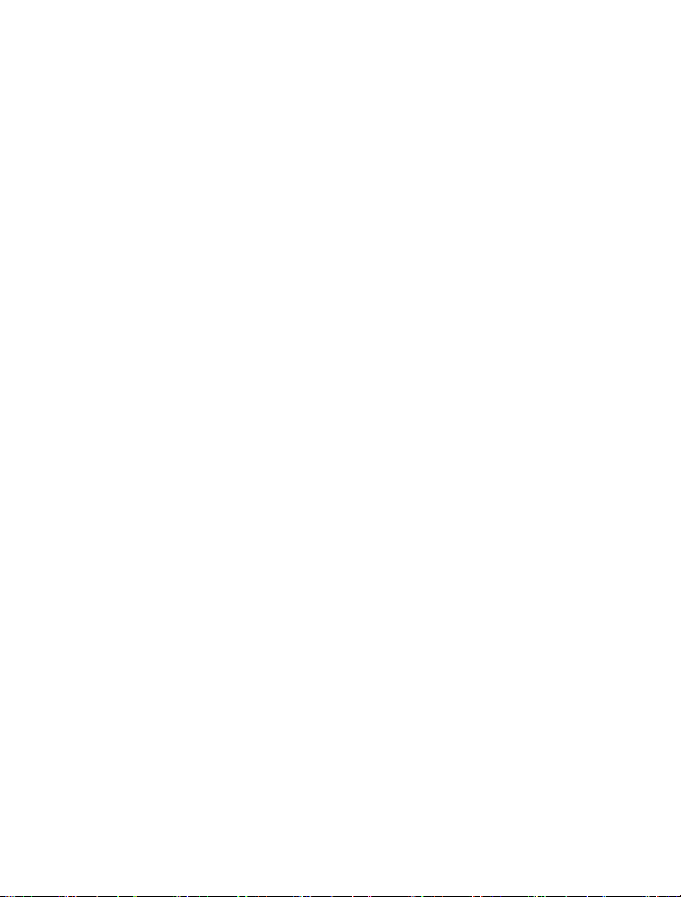
Nokia C5–00 Пайдаланушы нұсқаулығы
1.0-басылым
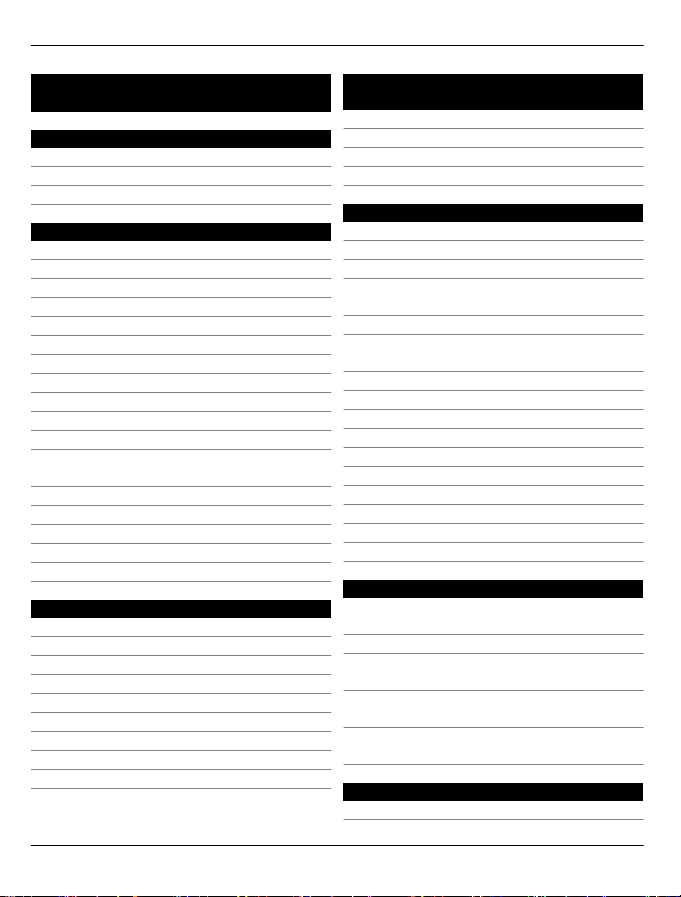
2Мазмұны
Мазмұны
Қауіпсіздік 5
Құрылғыңыз жайында 5
Басқа бағдарламалар 6
Желі қызметтері 6
Пайдалануды бастау 8
Пернелер мен бөлшектер 8
SIM картасы мен батареяны салу 8
Жад картасын салу 9
Қол бауы 10
Батареяны зарядтау 10
Құрылғыны қосу және өшіру 11
Пернелер панелін құлыптау 11
Дыбыс деңгейін реттеу 11
Үйлесімді құлақаспапты қосу 12
USB деректер кабелін жалғау 12
Антеннаның орналасқан жерлері 12
Басқа құрылғыдан мазмұнды
тасымалдау 12
Ovi Suite бағдарламасын орнату 13
Ovi by Nokia 14
Ovi Store туралы 14
Жад картасын шығару 14
Батарея мен SIM картасын шығару 15
Негізгі қолданыс 16
Мәтін жазу 16
Мәзір 17
Дисплей көрсеткіштері 18
Төте жолдар 19
Желіден тыс профиль 20
Қатынас кодтары 20
Конфигурация параметрлері 21
Параметрлер шебері 21
Қашықтан құлыптау 21
Құрылғыға жеке параметрлерді
орнату 23
Бастапқы экран 23
Контактілер терезесі 23
Тақырыптар 23
Профильдер 25
Телефон 26
Қоңырау соғу 26
Қоңырауға жауап беру 26
Бейнеқоңырауын шалу 26
Бейне қоңырауға жауап беру
немесе бас тарту 27
Бейне бөлісу шарттары 27
Шынайы бейне немесе бейне
клиптерін ортақ пайдалану 28
Конференция байланысын орнату 29
Тез теру 29
Дауыспен теру 29
Диктофон 30
Қоңырау және дерек тіркеулері 30
Қоңырауларға тыйым салу 31
Белгілі нөмірлерді теру 31
Қоңырауды басқа нөмірге бұру 32
Қоңырау параметрлері 33
Желі параметрлері 33
Контактілер 35
Желідегі достармен байланысты
болу 35
Контактілерді көшіру 36
Контакт аттарын және нөмірлерді
реттеу 37
Аттар мен нөмірлерді сақтау және
өзгерту 37
Контактілердің қоңырау үндері,
суреттері және қоңырау мәтіні 37
Хабар алмасу 39
Хабар алмасу туралы ақпарат 39
© 2010-2011 Nokia. Барлық құқықтары қорғалған.
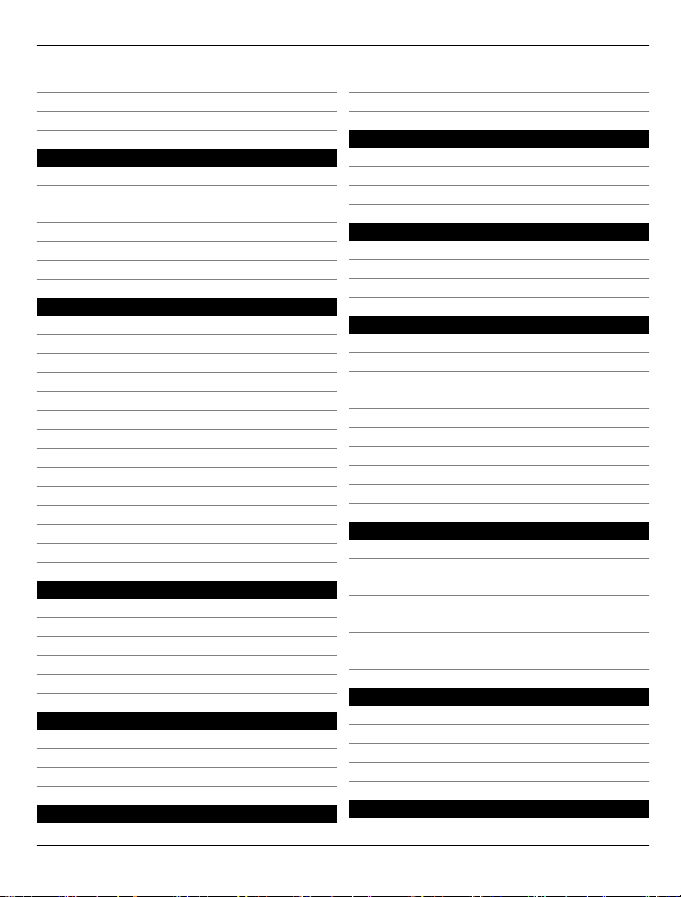
Мазмұны 3
Хабарларды жазу және жіберу 39
Электрондық пошта 41
Чат туралы ақпарат 45
Байланысу мүмкіндігі 46
Компьютерді Интернетке жалғау 46
Басқа құрылғыдан мазмұнды
тасымалдау 46
Bluetooth 47
Деректер кабелі 51
Үндестіру 51
Веб 53
Веб-шолғыш туралы ақпарат 53
Вебті шарлау 53
Іздеу туралы 54
Шолғыш құралдар тақтасы 54
Беттер арасында өту 54
Веб-арналар және блогтар 55
Мазмұнды іздеу 55
Бетбелгілер 55
Жақын жердегі оқиғаларды табу 56
Кэш жадын босату 56
Байланысты аяқтау 56
Байланыс қауіпсіздігі 56
Веб параметрлері 57
Орналасқан жерді табу 59
GPS желісі туралы ақпарат 59
Қосалқы GPS (A-GPS) 59
Карталар 60
Бағдарлар 69
GPS деректері 70
Музыка және дыбыс 72
Ovi Музыка 72
Музыка ойнатқышы 72
FM радиосы 74
Камера 76
Суретке түсіру 76
Бейне клип түсіру 76
Суреттер мен бейнелер 77
Галерея туралы ақпарат 77
Желіде бөлісу 77
Nokia бейне орталығы 78
Уақытты басқару 80
Күнтізбе 80
Қоңыраулы сағат 82
Сағат параметрлері 82
Басқа бағдарламалар 83
PDF оқу бағдарламасы 83
Сөздік 83
Quickoffice қолданбасы туралы
ақпарат 83
Түрлендіргіш 83
Калькулятор 84
Белсенді жазбалар 84
Ескертулер 85
Zip manager 86
Параметрлер 87
Қолданба параметрлері 87
Құрылғының және SIM картасының
қауіпсіздігі 87
Қосалқы құралдардың жалпы
параметрлері 87
Бастапқы баптауларды қалпына
келтіру 88
Деректерді басқару 89
Қолданбалар орнату 89
Файл реттегіші 90
Құрылғы диспетчері 91
Қорғалған мазмұн 92
Анықтама іздеу 94
© 2010-2011 Nokia. Барлық құқықтары қорғалған.
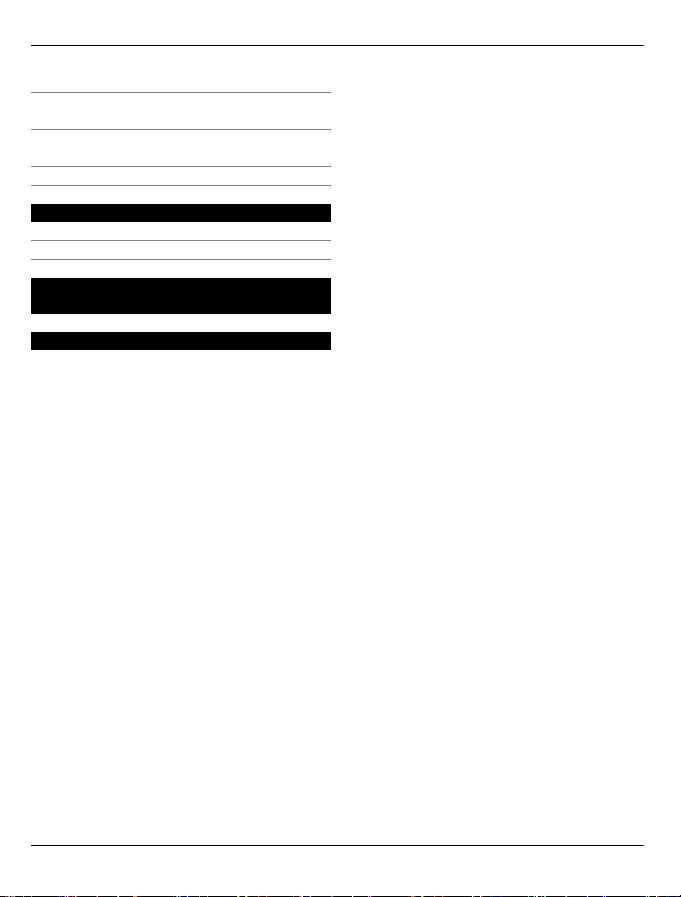
4Мазмұны
Қолдау 94
Құрылғы бағдарламасын және
қолданбаларын жаңартып отыру 94
Батареяның қызмет ету уақытын
ұзарту 95
Құрылғыдағы анықтама 96
Қоршаған ортаны қорғау 98
Қуатты үнемдеу 98
Қайта өңдеу 98
Өнім және қауіпсіздік туралы
ақпарат 98
Тақырыптар тізімі 106
© 2010-2011 Nokia. Барлық құқықтары қорғалған.
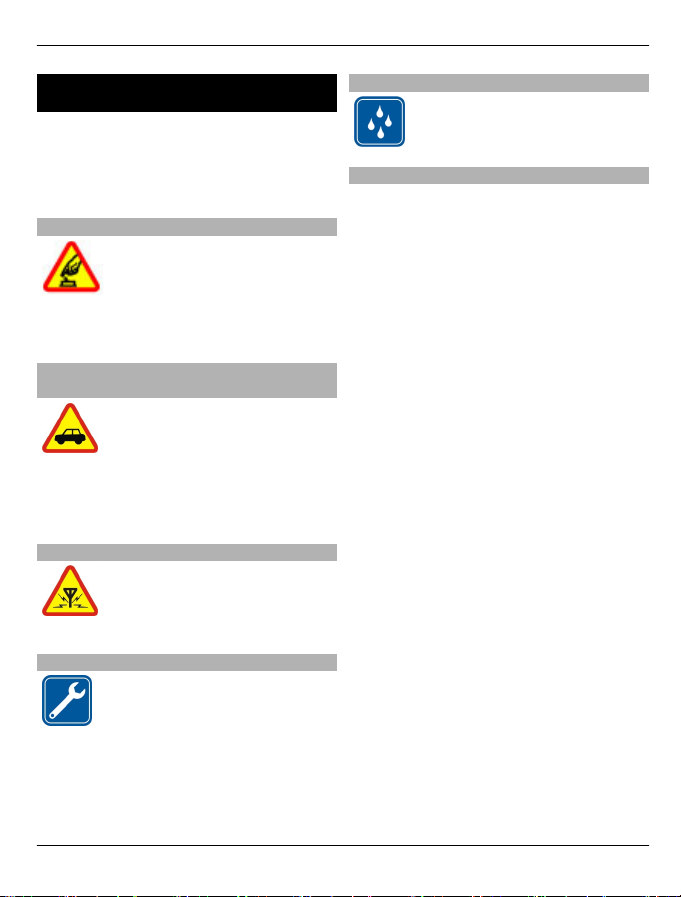
Қауіпсіздік 5
Қауіпсіздік
Мына жай нұсқауларды оқыңыз.
Бұларды қадағаламау қауіпті немесе
заңсыз болуы мүмкін. Қосымша
мәлімет үшін пайдаланушы
нұсқаулығын оқыңыз.
ҚАУІПСІЗДІК САҚТАП ҚОСУ
Сымсыз телефонды
қолдануға тыйым
салынғанда немесе
құрылғыны қосу кедергілер
мен қауіп-қатер тудырған
жағдайда оны қоспаңыз.
ЖОЛ ҚАУІПСІЗДІГІ БІРІНШІ ОРЫНДАУ БОЛУЫ ТИІС
Жергілікті жердің барлық
талаптарын орындаңыз.
Әрқашан көлік жүргізу
кезінде қолыңызды бос
ұстаңыз. Көлік жүргізу
кезіндегі бірінші ескеретініңіз
жол қауіпсіздігі болуы тиіс.
КЕДЕРГІЛЕР
Барлық сымсыз
құрылғылардың жұмысының
орындалуына кедергілер
әсер етуі мүмкін.
МАМАНДЫРЫЛҒАН ҚЫЗМЕТ
Бұл құрылғыны тек
маманданған қызметкерлер
ғана орнатуы немесе жөндеуі
тиіс.
СҰҒА ТӨЗІМДІЛІГІ
Сіздің құрылғыңыз суға
төзімсіз. Мұны құрғақ күйде
сақтаңыз.
Құрылғыңыз жайында
Мына нұсқаулықта суреттелген
сымсыз құрылғы (E)GSM 850, 900,
1800 және 1900 МГц желілер, сондайақ UMTS 900 және 2100 МГц HSDPA
және HSUPA желілері пайдалануға
арналған. Байланыс желісі туралы
көбірек мәлімет алу үшін қызмет
көрсетушімен байланысыңыз.
Құрылғыда бірнеше қосылу әдістері
бар және компьютерлер сияқты
вирустар мен басқа зиянды мазмұнға
тап болуы мүмкін. Мәтінді ескертулер,
байланысқа сұратымдар, шолғыш пен
қотару үдірісі. Symbian Signed немесе
Java Verified™ сынағын өткізген сияқты
зиянды толық қауіпсіздік пен қорғаныс
ұсынатын сенімді ресурстардың
қызметтері мен бағдарламалық
құралын ғана орнатып пайдаланыңыз.
Құрылғыңызға және кез келген
қосылған компьютерге вирусқа қарсы
және қауіпсіздікті қамтамасыз ету
бағдарламаларының орнатылуын
қадағалаңыз.
Құрылғы үшінші тараптың интернет
сайттарына бетбелгілер мен
сілтемелерді орнатып, үшінші
тараптың сайттарына қатынауға
мүмкіндік беруі мүмкін. Олар Nokia
корпорациясының филиалы болып
табылмайды, Nokia корпорациясы
олар үшін жауапкершілікті өзіне
алмайды және қабылдамайды. Егер сіз
осындай сайттарға қатынасаңыз,
© 2010-2011 Nokia. Барлық құқықтары қорғалған.
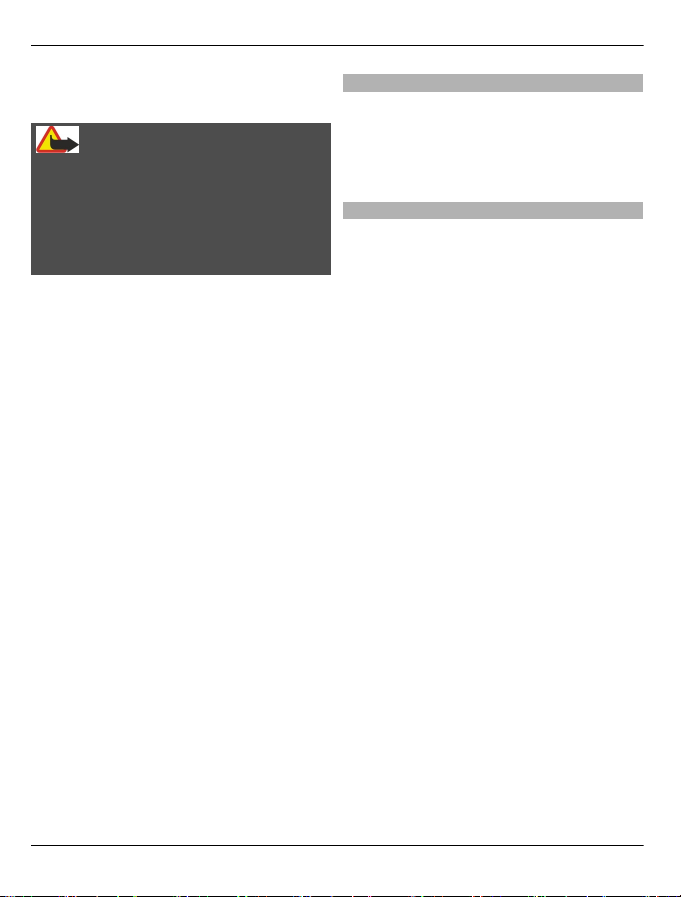
6Қауіпсіздік
қауіпсіздік немесе мазмұн үшін сақтық
шараларын қолданыңыз.
Ескерту
Құрылғының оятқыш сағаттан басқа
белгілерін қолданғыңыз келсе,
құрылғыны қосыңыз. Сымсыз
құрылғыны қолдану кедергілер мен
қауіп тудыратын болса, құрылғыны
қоспаңыз.
Құрылғыны пайдаланған кезде барлық
заңдарға бағынып, басқа тараптардың
жергілікті кедендік, құпиялылық және
заңды құқықтарын, оның ішінде
авторлық құқықтарын құрметтеңіз.
Авторлық құқықтар кейбір
бейнелердің, әуендердің және басқа
құрылымдағы заттардың көшірілуіне,
тасымалдануына, өзгертілуіне кедергі
бола алады.
Құрылғыңызға сақталған барлық
маңызды ақпараттың сақтық
көшірмелерін жасап немесе жазбаша
көшірмесін сақтап қойыңыз.
Кез келген құрылғыны қосу үшін оның
тұтынушыға арналған
нұсқаулығындағы қауіпсіздік жөніндегі
мәліметтерді оқыңыз. Сәйкес
келмейтін өнімдерге жалғамаңыз.
Бұл нұсқаулықтағы бейне
ажыратымдылығы түрлі болып көрінуі
мүмкін.
Құрылғыңыз туралы басқа да маңызды
ақпарат алу үшін қолданушыға
арналған нұсқауларды қараңыз.
Басқа бағдарламалар
Кеңсе бағдарламалары Microsoft Word,
Power Point және Exel-дің (Microsoft
Office 2000, XP, және 2003) ортақ
мүмкіндіктерін қолдайды. Барлық файл
форматтары қолданылмайды.
Желі қызметтері
Телефонды қолдану үшін сізде сымсыз
қызмет көрсету түрі болуы керек.
Кейбір мүмкіндіктер барлықы желіде
қатынаулы болмайды; басқа
мүмкіндіктер қызмет көрсету
провайдеріңізбен арнайы реттеулер
жасауыңызды талап етеді. Желі
қызметтері берілетін деректерді
қамтиды. Өз желінізде және басқа
желілерде болғанда ақы қанша
болатыны туралы егжей-тегжейін білу
үшін қызмет көрсетушіңізбен
байланысыңыз. Қызмет көрсету
провайдеріңіз қандай ақы
қолданылатын түсіндіреді. Кейбір
желілерде TCP/IP хаттамаларында
іске қосылатын WAP 2.0 хаттамалары
(HTTP және SSL) сияқты арналйы
технологиялар қолдауы және тілге тән
таңбалар сияқты желі қолдауын талап
ететін осы құрылғының кейбір
мүмкіндіктерін пайдалану амалдарына
ықпал ететін шектеулердің болуы
мүмкін.
Сіз провайдеріңізден құрылғыңызда
бейбелсенді және жұмысқа қабілетсіз
мүмкіндіктерге сұратым жасауыңызға
болады. Онда бұл мүмкіндіктер
құрылғыңыздың мәзірінде көрінбейтін
болады. Сондай-ақ, құрылғыңызда
мәзір атаулары, мәзір реті және
белгішелер сияқты бапталатын
элементтердің болуы мүмкін.
© 2010-2011 Nokia. Барлық құқықтары қорғалған.
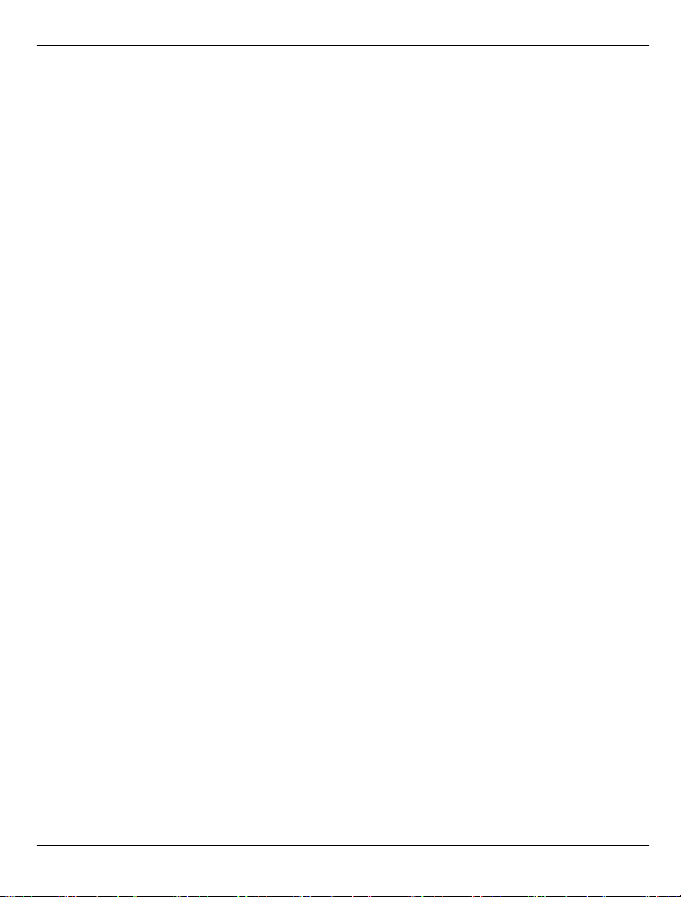
Қауіпсіз шығарып алу. Батареяны
шешіп аларда әрқашан құрылғыны
өшіріп, зарядтағышты ажыратыңыз.
Қауіпсіздік 7
© 2010-2011 Nokia. Барлық құқықтары қорғалған.
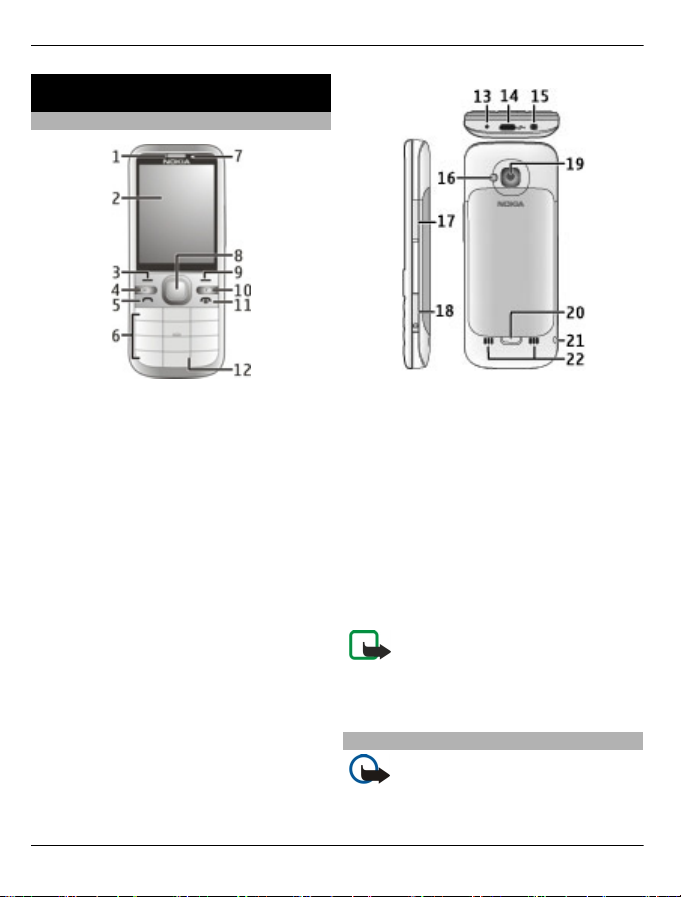
8 Пайдалануды бастау
Пайдалануды бастау
Пернелер мен бөлшектер
1 Динамик
2 Дисплей
3 Сол таңдау пернесі
4 Басты экран пернесі
5 Қоңырау пернесі
6 Сан пернелері
7 Қосымша камераның объективі
8 Navi™ пернесі (жылжу пернесі).
Суретке түсіру үшін де қолдануға
болады.
9 Оң таңдау пернесі
10 Өшіру пернесі C
11 Аяқтау/қуат пернесі
12 Микрофон
13 Зарядтағыш қосқышы
14 Шағын USB қосқышы
15 Nokia AV қосқышы (3,5 мм)
16 Камера жарқылы
17 Дыбыс деңгейінің пернелері.
Камераны қолданғанда
масштабтау үшін де пайдалануға
болады.
18 Жад картасы ұясы
19 Негізгі камера объективі
20 Артқы қақпақты шешу түймесі
21 Қол бауына арналған тесік
22 Дауыс зорайтқыш
Ескерім: Бұл құрылғының беткі
қабаттарында никель болмайды. Бұл
құрылғының бетінде шірімейтін болат
болады.
SIM картасы мен батареяны салу
Маңызды: Бұл құрылғыда miniUICC SIM картасын (micro-SI картасы
деп те аталады), адаптер салынған
© 2010-2011 Nokia. Барлық құқықтары қорғалған.
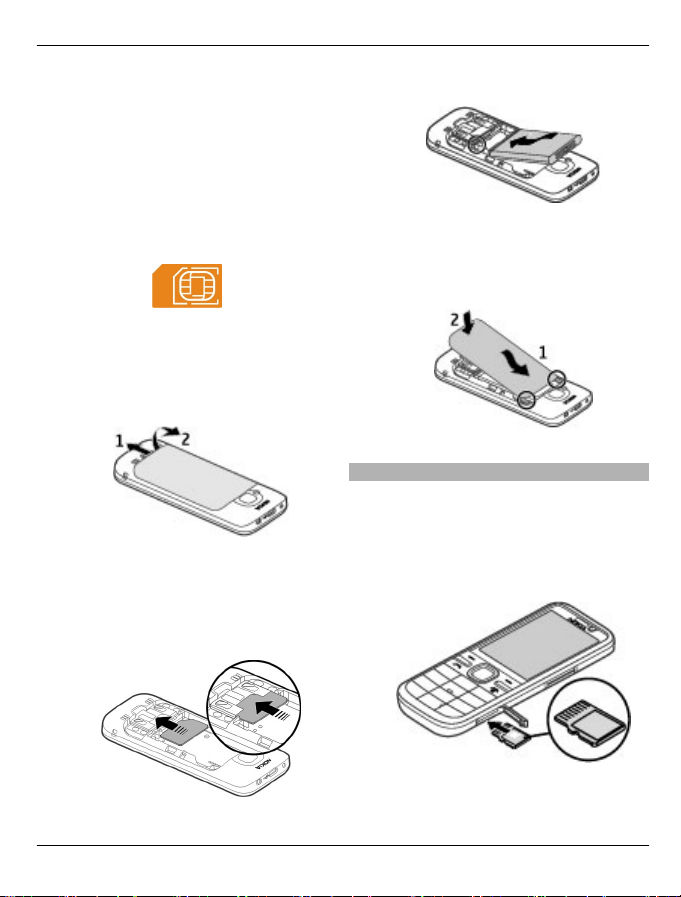
Пайдалануды бастау 9
micro-SIM картасын немесе mini-UICC
ұясы бар (суретті қараңыз) SIM
картасын пайдаланбаңыз. Шағын SIM
картасы қалыпты SIM картасынан
кішірек болады. Бұл құрылғы шағын
SIM картасының пайдаланылуына
қолдау көрсетпейді, ал үйлеспейтін
SIM картасын қолдану картаны немесе
құрылғыны зақымдап, онда сақталған
деректерге нұқсан келтіруі мүмкін.
1 Құрылғының артқы қақпағын шешу
үшін, шешу түймесін (1)
құрылғының төменгі жағына қарай
тартып, қақпақты көтеріп
шығарыңыз (2).
2 Батареяны алып, SIM картасын
SIM картасының ұстағышына
сырғытып салыңыз. Картаның
түйіспе жағы төмен қаратылғанын
тексеріңіз.
3 Батареяны салу.
4 Артқы қақпақты орнына тағу үшін,
жоғарғы тілдерді келтіріп (1),
орнына түскенше қақпақты төмен
басыңыз (2).
Жад картасын салу
Жад картасы құрылғымен бірге берілуі
және салынып қойған болуы мүмкін.
1 Жад картасы ұясының қақпағын
ашу үшін саусақ тырнағын
пайдаланыңыз.
© 2010-2011 Nokia. Барлық құқықтары қорғалған.
2 Түйіспе жағын жоғары қаратып,
картаны ұяға салыңыз.

10 Пайдалануды бастау
3 Картаны басып орнына түсіріңіз.
Ұяның қақпағын жабыңыз.
Қол бауы
Қол бауын тағып, тартыңыз.
Қол бауы бірге берілмеген болуы
мүмкін.
Батареяны зарядтау
Батарея зауытта аздап зарядталған,
бірақ құрылғыны бірінші рет қосу
алдында батареяны қайта зарядтау
қажет болуы мүмкін.
Егер құрылғы заряды аз болса,
төмендегіні орындаңыз:
1 Зарядтағышты розеткаға қосыңыз.
2 Зарядтағышты құрылғыға
қосыңыз.
3 Батарея толық зарядталғаннан
кейін зарядтағышты құрылғыдан
ажыратыңыз, сонан соң,
розеткадан ажыратыңыз.
Белгілі бір уақыт батареяны
зарядтамауға болады және құрылғыны
ол зарядталып жатқанда да қолдануға
болады. Егер батарея заряды толық
біткен болса, дисплейде зарядтау
көрсеткіші жанғанша немесе қоңырау
шалу мүмкін болғанша бірнеше минут
қажет болады.
Кеңес: Ескі үйлесімді Nokia
зарядтағыштары бар болса, ескі
зарядтағышқа CA-44 зарядтағыш
адаптерін жалғап оларды құрылғымен
пайдалануға болады. Адаптер қосалқы
құрал ретінде бөлек сатып алынады.
USB арқылы зарядтау
Қабырға розеткасын пайдалану мүмкін
болмағанда, USB зарядтау тәсілін
қолдануыңызға болады. Құрылғыны
USB деректер кабелімен
зарядтағанда, зарядтау уақыты
ұзағырақ болады. USB зарядтау
тиімділігі едәуір өзгеше болады. Кейбір
жағдайларда, зарядтау процесінің
басталуына және құрылғының жұмыс
істей бастауына көп уақыт кетуі мүмкін.
USB арқылы зарядтағанда, USB
деректер кабелі арқылы зарядтау
барысында деректерді тасымалдауға
болады.
1 Құрылғыға үйлесімді USB деректер
кабелі арқылы үйлесімді USB
құрылғысын жалғаңыз.
Зарядтауға қолданылатын
құрылғы түріне қарай зарядтау
© 2010-2011 Nokia. Барлық құқықтары қорғалған.
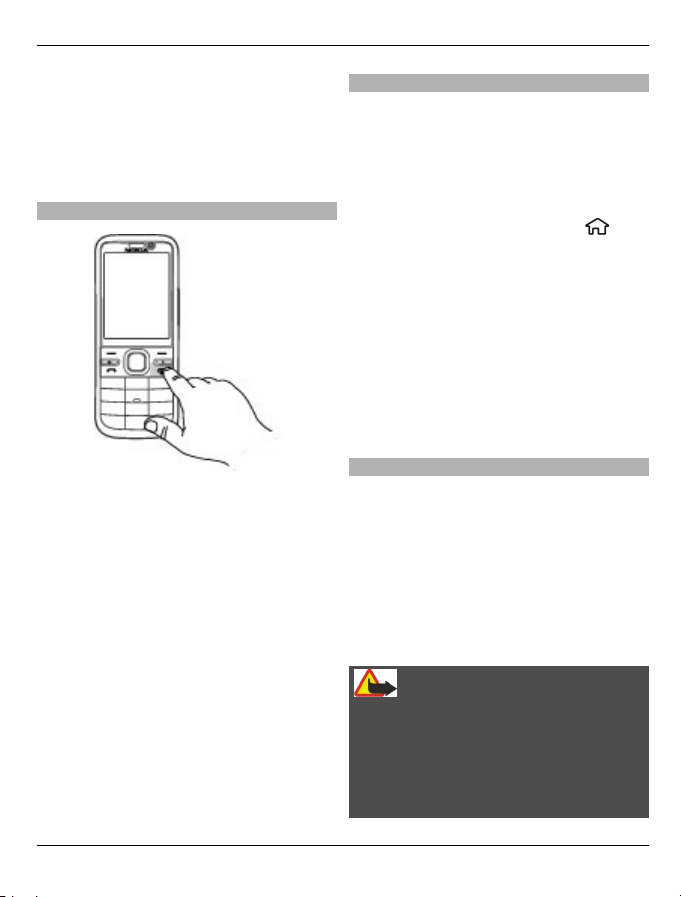
Пайдалануды бастау 11
процесінің басталуына біраз уақыт
кетуі мүмкін.
2 Құрылғы қосылған болса,
құрылғының дисплейінде бар
болған USB режимінің
опцияларынан таңдаңыз.
Құрылғыны қосу және өшіру
Құрылғыны қосу немесе өшіру үшін,
қуат пернесін басып тұрыңыз.
Қоңырауды аяқтау немесе қолданбаны
жабу үшін қуат пернесін тез басыңыз.
Құрылғы PIN кодын сұраса, PIN кодын
енгізіп, OK опциясын таңдаңыз.
Құрылғы құлыптау кодын сұраса, оны
енгізіп, OK опциясын таңдаңыз.
Құлыптау кодының әдепкі зауыттық
параметрі — 12345.
Уақыт белдеуін, уақытты және күнді
дұрыс орнату үшін, қазыргі еліңізді
таңдап, жергілікті уақыт пен күнді
енгізіңіз.
Пернелер панелін құлыптау
Пернелер панелін құлыптау үшін,
басты экранда сол жақ таңдау пернесін
және * пернесін 1,5 секунд ішінде
басыңыз.
Құрылғыны белгілі бір уақыт өткенде
автоматты түрде пернелер панелін
құлыптайтын етіп реттеу үшін,
>
Настройки және Общие > Защита >
Телефон и SIM-карта > Период
автоблок. клав. > Задано пользоват.
тармағын және керекті уақытты
таңдаңыз.
Пернелер панелінің құлпын ашу үшін,
Откл. блк опциясын таңдап, * пернесін
басыңыз. Құрылғы немесе пернетақта
құлыптанған кезде, ресми көмек
көрсету қызметінен көмек сұрауға
болады.
Дыбыс деңгейін реттеу
Байланыс барысында немесе радио
тыңдау кезінде динамиктің немесе
дауыс зорайтқыштың дыбыс деңгейін
дыбыс деңгейінің пернелерімен
реттеңіз.
Дауыс зорайтқышты байланыс
барысында іске қосу немесе өшіру
үшін, Громкость немесе Телефон
опциясын таңдаңыз.
Ескерту
Үнемі аса көтеріңкі деңгейдегі
дыбысты тыңдау есту қабілетіңізге
нұқсан келтіруі мүмкін. Әуенді орташа
деңгейде тыңдап, дауысзорайтқышты
пайдаланғанда құрылғыны
құлағыңызға жақын ұстамаңыз.
© 2010-2011 Nokia. Барлық құқықтары қорғалған.

12 Пайдалануды бастау
Үйлесімді құлақаспапты қосу
Құрылғыға зақым келтіретін сигнал
шығаратын өнімдерді қоспағаныңыз
жөн. Nokia AV Connector қосқышын
кернеу көзіне қоспаңыз.
Осы құрылғымен бірге қолдану үшін
Nokia мақұлдаған түрлерден басқа кез
келген сыртқы құрылғы немесе
құлаққапты Nokia AV Connector
қосқышына қосу кезінде дыбыс
деңгейіне баса назар аударыңыз.
USB деректер кабелін жалғау
USB ұясына үйлесімді USB деректер
кабелін жалғаңыз.
Әдепкі USB байланыс режимін таңдау
немесе белсенді режимді ауыстыру
үшін,
> Настройки және Связь >
USB > Режим подключ. USB тармағын,
сосын керекті режимді таңдаңыз.
Әдепкі режим автоматты түрде
қосылатын етіп реттеу үшін, Запрос
при подключ. опциясын таңдаңыз.
Антеннаның орналасқан жерлері
Сіздің құрылғыңыздың ішкі және
сыртқы антеннасы болуы мүмкін.
Антенна сигнал таратып немесе
қабылдап тұрғанда антенна аумағына
қажетсіз тиіспеңіз. Антеннаға
тиіскеннен байланыс сапасына әсер
етіп, жоғары қуат деңгейімен жұмыс
істеуіне себеп болуы мүмкін, тіпті
батареяның зарядын азайтуы мүмкін.
Басқа құрылғыдан мазмұнды тасымалдау
> Настройки > Перенос белгішесін
басыңыз.
«Тасымалдау» қолданбасымен
контактілер сияқты мазмұнды
үйлесімді екі Nokia құрылғысы
арасында тасымалдауға болады.
Тасымалданатын мазмұнның түрі ол
орналасқан құрылғының үлгісіне
байланысты болады. Екінші құрылғы
қадамдастыруды қолдаса, сол
құрылғы мен сіздің құрылғыңыз
арасында деректерді қадамдастыруға
© 2010-2011 Nokia. Барлық құқықтары қорғалған.
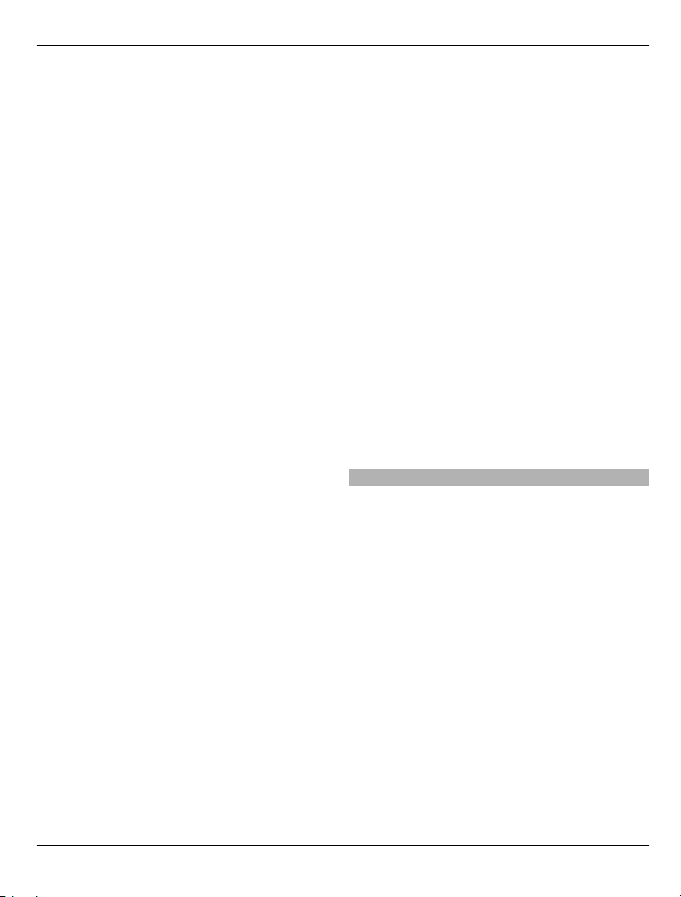
Пайдалануды бастау 13
да болады. Екінші құрылғы үйлесімсіз
болса, құрылғыңыз оны ескертеді.
Екінші құрылғыны SIM картасын
салмастан қосу мүмкін болмаса, оған
өз SIM картаңызды салуыңызға
болады. Құрылғыңыз SIM картасы
салынбаған күйде қосылғанда,
автоматты түрде желіден тыс профиль
қосылады.
Екінші құрылғы Bluetooth байланысын
қолдауы керек.
Мазмұн тасымалдау
Екінші құрылғыдан деректерді алғаш
рет шығарғанда:
1 Құрылғылардың екеуінде де
Bluetooth байланысын іске
қосыңыз.
2 Мазмұны тасымалданатын
құрылғыны таңдаңыз.
Құрылғыңызда код енгізу
сұралады. Кодты енгізіп (1-16 сан),
OK түймесін басыңыз. Екінші
құрылғыға да сол кодты енгізіңіз
де, OK түймесін басыңыз.
Құрылғылар жұптасады.
Кейбір құрылғы үлгілерінде
«Тасымалдау» қолданбасы екінші
құрылғыға хабар түрінде
жіберіледі. Екінші құрылғыда
«Тасымалдау» қолданбасын
орнату үшін, хабарды ашып,
нұсқауларды орындаңыз.
3 Құрылғыңызда екінші құрылғыдан
тасымалданатын мазмұнды
таңдаңыз.
Мазмұн екінші құрылғының жадынан
құрылғыңыздағы тиісті жерге
тасымалданады.
Тасымалдау уақыты тасымалданатын
деректердің көлеміне байланысты
болады. Тасымалдауды тоқтатып,
кейін жалғастыруға болады.
Қадамдастыру екі жолды, ал екі
құрылғыдағы деректер бірдей болады.
Құрылғылардың біреуінен элемент
жойылса, қадамдастырғанда, ол екінші
құрылғыдан да жойылады; жойылған
элементтерді қадамдастыру арқылы
қалпына келтіру мүмкін емес.
Соңғы тасымалданғандардың
журналын көру үшін, басты мәзірде
төте жолды және Функции > Показать
журнал тармағын таңдаңыз.
Ovi Suite бағдарламасын орнату
Компьютерге арналған Nokia Ovi Suite
қолданбасының көмегімен Nokia C5-00
ішіндегі, басқа Nokia
құрылғыларындағы және Ovi
қызметіндегі файлдарды бір көріністен
оңай пайдалануға қол жеткізесіз.
Компьютер мен құрылғы арасында
хабарларды, контактілерді, музыканы
және көптеген басқа мазмұнды
тасымалдауға және қадамдастыруға
болады. Соынмен қатар, Nokia есептік
жазбасы үшін тіркелуге, суреттеріңізді
Ovi қызметінде бөлісуге, құрылғының
бағдарламалық құралын жаңартуға,
карталарды жүктеп алуға және
мазмұныңызды қауіпсіз әрі қол жетімді
етіп сақтауға болады.
© 2010-2011 Nokia. Барлық құқықтары қорғалған.
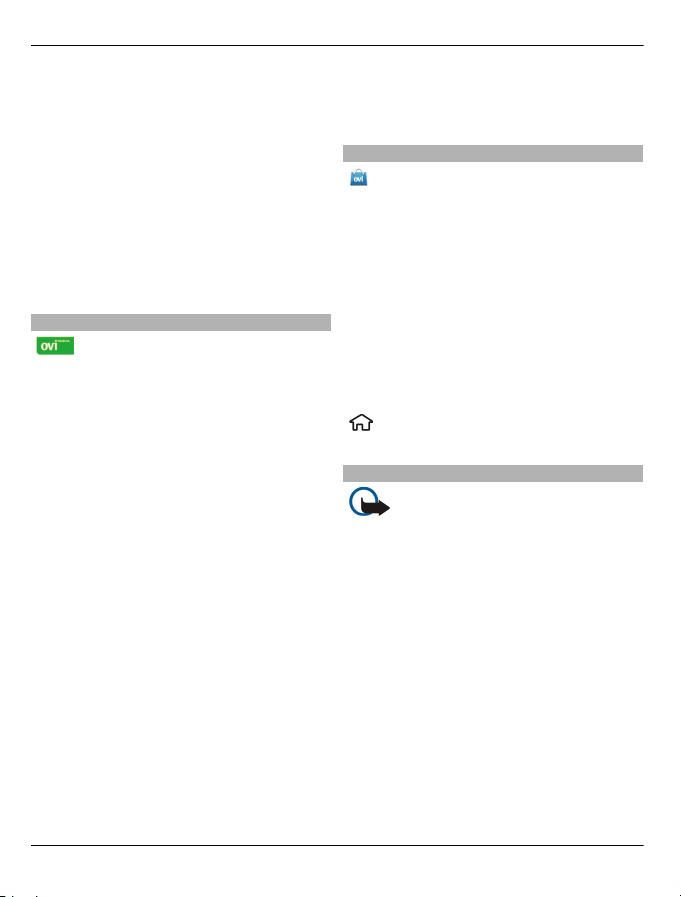
14 Пайдалануды бастау
Қосымша ақпаратты www.ovi.com вебторабындағы қолдау туралы аймақтан
қараңыз.
Ovi Suite бағдарламасын орнату
туралы қосымша ақпаратты бірге
берілген Ovi Suite кітапшасынан
қараңыз.
Ovi Suite бағдарламасын орнатуды
қаламасаңыз, орнату файлдарын жад
картасынан өшіріп картадағы жад
орнын арттыруыңызға болады.
Ovi by Nokia
Ovi by Nokia қолданбасы
көмегімен жаңа орындар мен
қызметтерді тауып, достарыңызбен
хабарласып отырыңыз. Мысалы,
мынадай әрекеттерді орындауға
болады:
• Құрылғыға ойындарды,
қолданбаларды, бейнелерді және
үндерді жүктеп алу
• жаяу және көлікпен жүру
навигаторымен жолды табу,
сапарларды жоспарлау және
картадан әртүрлі жерлерді көру;
• музыка алу.
Кейбір қызметтер тегін болуы, ал
кейбіреулері үшін ақы алынуы мүмкін.
Пайдалануға болатын қызметтер
елдерге немесе аймақтарға қарай да
әртүрлі болуы мүмкін, сондай-ақ
барлық тілдерге қолдау көрсетіле
бермейді.
Nokia's Ovi қызметтеріне кіру үшін,
www.ovi.com веб-торабына өтіп, өз
Nokia есептік жазбаңызды тіркеңіз.
Қосымша ақпаратты www.ovi.com вебторабындағы қолдау туралы бөлімнен
қараңыз.
Ovi Store туралы
Ovi Store көмегімен құрылғыңызға
мобильді ойындарды, қолданбаларды,
бейнелерді, суреттерді, тақырыптарды
және қоңырау үндерін жүктеуге
болады. Кейбір элементтер тегін;
кейбіреулері үшін несие картасымен
немесе телефон шотымен төлеу
қажет. Төлеу әдістері тұратын еліңізге
және желілік қызмет провайдеріне
байланысты болады. Ovi Store
мобильді құрылғыңызбен үйлесімді
және талғамыңызға және орныңызға
сәйкес келетін мазмұнды ұсынады.
таңдаңыз немесе www.ovi.com
сайтына өтіңіз.
Жад картасын шығару
Маңызды: Құрылғы істеп
тұрғанда карта қатынаулы кезде жад
картасын шығарып алмаңыз. Оны
орындамау салдарынан құрылғыға
және картаға зиян келуі мүмкін және
картадағы деректерді бүлдіруі мүмкін.
1 Қуат пернесін басып қалып,
Извлечь карту > Да тармағын
таңдаңыз.
2 Жад картасы ұясының қақпағын
ашыңыз.
3 Жад картасын ақырын басып
босатып алыңыз.
4 Картаны шығарып алып, OK
опциясын таңдаңыз.
5 Ұяның қақпағын жабыңыз.
© 2010-2011 Nokia. Барлық құқықтары қорғалған.
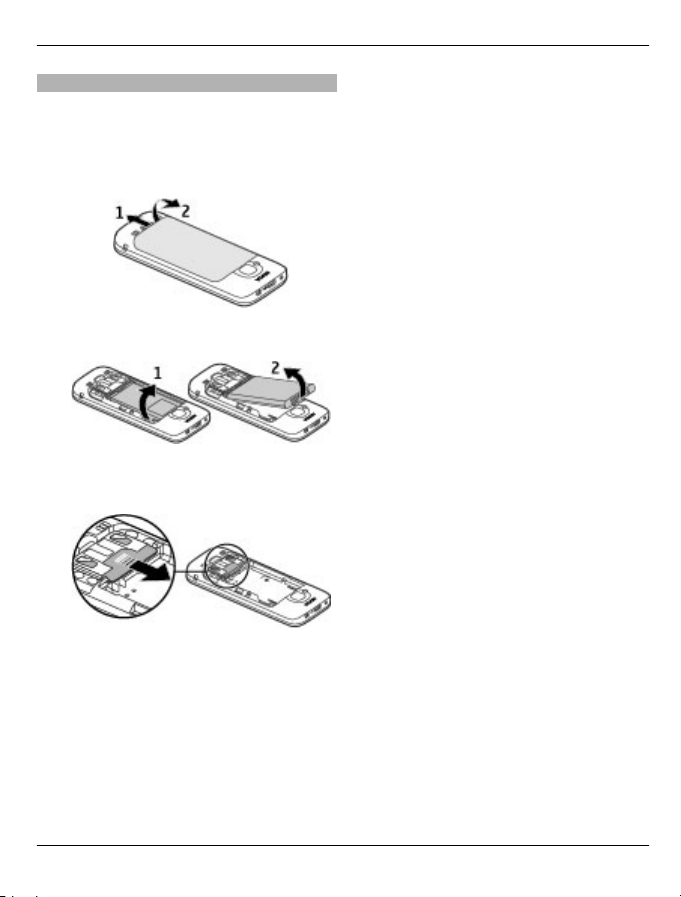
Батарея мен SIM картасын шығару
1 Құрылғының артқы қақпағын шешу
үшін, шешу түймесін (1)
құрылғының төменгі жағына қарай
тартып, қақпақты көтеріп
шығарыңыз (2).
2 Батареяны шығарып алыңыз.
3 SIM картасын SIM картасының
ұстағышынан ақырын шығарыңыз.
Пайдалануды бастау 15
© 2010-2011 Nokia. Барлық құқықтары қорғалған.
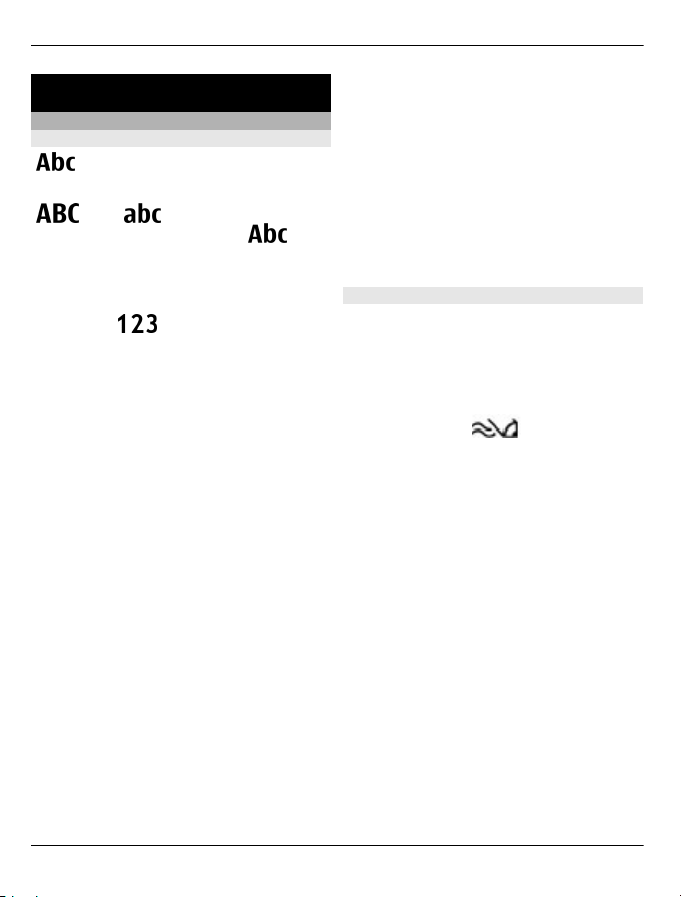
16 Негізгі қолданыс
Негізгі қолданыс
Мәтін жазу
Мәтінді әдеттегідей енгізу
мәтінді әдеттегідей енгізуді
білдіреді.
және белгішелері үлкен
мен кіші әріптерді білдіреді.
белгішесі сөйлем басын білдіреді,
яғни, сөйлемнің алғашқы әрпі үлкен
әріппен жазылып, қалған әріптердің
барлығы автоматты кіші әріппен
жазылады.
білдіреді.
Мәтінді пернелер панелімен жазу үшін,
қажетті таңба көрсетілгенше сан
пернесін (2-9) қайта-қайта басыңыз.
Сан пернесінің оның үстінде жазылған
таңбалардан көп таңба бар болады.
Егер келесі әріп ағымдағы әріппен бір
пернеде орналасқан болса, жүгіргі
көрсетілгенше күтіп, әріпті енгізіңіз.
Сан енгізу үшін, сан пернесін басып
тұрыңыз.
Түрлі таңба регистрлері мен
режимдері арасында ауысу үшін, #
пернесін басыңыз.
Таңбаны өшіру үшін, өшіру пернесін
басыңыз. Бірнеше таңбаны өшіру үшін,
өшіру пернесін басып тұрыңыз.
Жиі қолданылатын тыныс белгілерін
енгізу үшін, 1 пернесін керекті тыныс
белгісі көрсетілгенше қайта-қайта
басыңыз.
белгішесі сан режимін
Арнайы таңбалар қосу үшін, * пернесін
басып тұрыңыз.
Смайл қосу үшін, * пернесін басып,
Дополнительн. значки опциясы мен
смайлды таңдаңыз.
Бос орын енгізу үшін, 0 пернесін
басыңыз. Келесі жолға өту үшін, 0
пернесін үш рет басыңыз.
Болжалды мәтін енгізу
1 Мәтінді болжалды теру мүмкіндігін
қосу немесе ажырату үшін, #
пернесін екі рет басып қалыңыз.
Осы әрекет мәтінді болжалды теру
мүмкіндігін құрылғыдағы бүкіл
өңдегіштерде қосады немесе
ажыратады.
болжалды теру мүмкіндігінің
қосылғанын көрсетеді.
2 Керекті сөзді жазу үшін, 2-9
пернелерін басыңыз. Әр әріп үшін
пернелердің әрқайсысын бір рет
басыңыз.
3 Сөзді жазып болып, ол дұрыс
болса, оңға жылжып оны растаңыз
немесе 0 пернесін басып бос орын
қосыңыз.
Сөз дұрыс болмаса, * пернесін
қайта-қайта басып сөздіктен
керекті сөзді қараңыз.
Егер сөзден кейін «?» таңбасы
көрсетілсе, жазылуы керек сөз
сөздікте жоқ. Сөзді сөздікке қосу
үшін, Ввести опциясын таңдап,
сөзді әдеттегі мәтін теруді
пайдаланып теріңіз (32 әріпке
дейін) және OK опциясын
таңдаңыз. Сөз сөздікке қосылады.
мәтіннің
© 2010-2011 Nokia. Барлық құқықтары қорғалған.
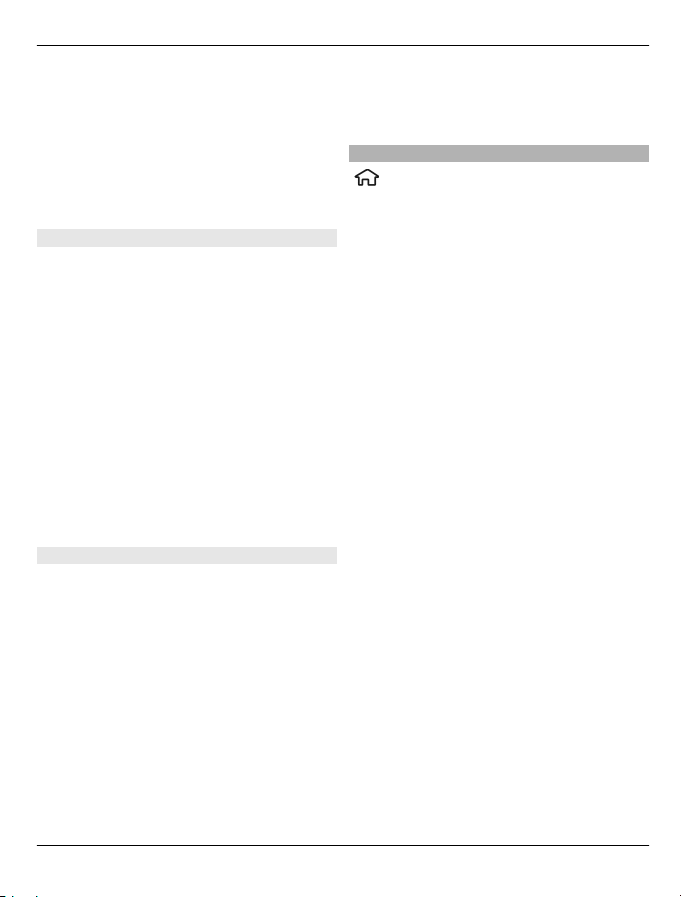
Негізгі қолданыс 17
Сөздік толып кеткенде, жаңа сөз ең
ескі қосылған сөзді алмастырады.
Күрделі сөздің бірінші бөлігін жазыңыз,
оңға жылжып оны растаңыз. Күрделі
сөздің екінші бөлігін жазыңыз. Күрделі
сөзді аяқтау үшін, 0 пернесін басып бос
орын қосыңыз.
Жазу тілін өзгерту
Мәтін жазып жатқанда, жазу тілін
өзгертуге болады. Мысалы, арнайы
таңбаға жету үшін 6 пернесін қайтақайта баса берсе, жазу тілін өзгерту
таңбаларды басқа ретпен көрсетеді.
Мәтінді латынша емес алфавитпен
жазып жатып, латын таңбаларымен
жазу керек болса (мысалы,
электрондық пошта немесе веб
мекенжайларын), жазу тілін өзгерту
керек болуы мүмкін. Жазу тілін өзгерту
үшін, Функции > Функции ввода > Язык
ввода тармағын және латын
таңбаларын пайдаланатын жазу тілін
таңдаңыз.
Мәтін көшіру және жою
1 Әріптер мен сөздерді таңдау үшін,
# пернесін басып тұрып, солға
немесе оңға жылжыңыз. Мәтіннің
жолдарын таңдау үшін, # пернесін
басып тұрып, жоғары немесе
төмен жылжыңыз.
2 Мәтінді көшіру үшін, # пернесін
басып тұрып, Скопир. опциясын
таңдаңыз.
Таңдалған мәтінді жою үшін, өшіру
пернесін C басыңыз.
3 Мәтінді қою үшін, керекті жерге
өтіп, # пернесін басып тұрыңыз да,
Вставить пәрменін таңдаңыз.
Мәзір
басыңыз.
Мәзірде құрылғыдағы функцияларды
көруге болады.
Қолданбаны немесе папканы ашу үшін,
элементті таңдаңыз.
Мәзірдегі функциялардың ретін
ауыстырса, онда ол пайдаланушы
нұсқаулығында сипатталған реттен
өзгеше болуы мүмкін.
Қолданбаларда элементті белгілеу
немесе оның белгісін алып тастау үшін,
# пернесін басыңыз.
Мәзір көрінісін өзгерту үшін, Функции >
Изменить вид меню тармағын
таңдаңыз.
Қолданбаны немесе папканы жабу
үшін, Функции > Выйти тармағын
таңдаңыз.
Көрсету немесе ашылған қолданбалар
арасында ауысу үшін, басты экран
пернесін басып тұрып, қолданбаны
таңдаңыз.
Артқы жақта орындалып жатқан
қалдырылған қолданбалар батарея
қуатына талаптарды арттырады және
батареяның қызмет ету уақытын
қысқартады.
© 2010-2011 Nokia. Барлық құқықтары қорғалған.
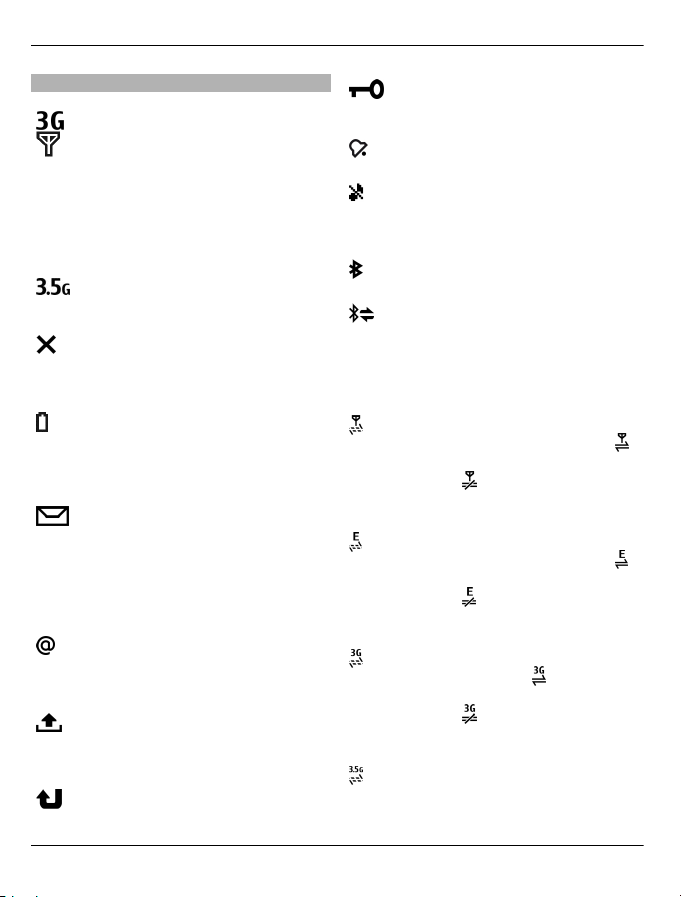
18 Негізгі қолданыс
Дисплей көрсеткіштері
Құрылғы 3G немесе GSM
желісінде (желі қызметі)
пайдаланылуда. Белгішенің
жанындағы жолақ ағымдағы
орныңыздағы желі сигналының
күшін көрсетеді. Жолақ неғұрлым
жоғары болса, сигнал соғұрлым
күшті болады.
HSDPA / HSUPA (желі қызметі)
3G желісінде іске қосылды.
Желіден тыс профилі іске
қосылған, ал құрылғы ұялы
желіге жалғанбаған.
Батарея зарядының деңгейі.
Жолақ неғұрлым жоғары болса,
батарея заряды соғұрлым көп
болады.
Хабарлар ішіндегі Кіріс жәшігі
папкасында оқылмаған хабарлар
бар. Көрсеткіш жыпылықтап
тұрса, Кіріс жәшігі толы, жаңа
хабарларды қабылдамас бұрын
ескілерді өшіру керек болады.
Қашықтағы пошта жәшігінде
жаңа электрондық пошта хабары
бар.
Хабарлар ішіндегі Шығыс жәшігі
папкасында жіберілмеген
хабарлар бар.
Қабылданбаған қоңыраулар бар.
Құрылғының пернелері
құлыптанған.
Оятар іске қосылған.
Үнсіз профилі іске қосылған,
құрылғы кіріс қоңырауы немесе
хабар үшін дыбыс шығармайды.
Bluetooth байланысы қосулы.
Bluetooth байланысы
орнатылған. Көрсеткіш
жыпылықтаса, құрылғы басқа
құрылғымен байланыс орнатуға
тырысып жатқанын білдіреді.
GPRS пакеттік деректер
қосылымы бар (желі қызметі).
байланыстың белсенді екенін
білдіреді.
байланыстың күтуде
екенін білдіреді.
EGPRS пакеттік деректер
қосылымы бар (желі қызметі).
байланыстың белсенді екенін
білдіреді.
байланыстың күтуде
екенін білдіреді.
3G пакеттік деректер қосылымы
бар (желі қызметі).
байланыстың белсенді екенін
білдіреді.
байланыстың күтуде
екенін білдіреді.
HSDPA/HSUPA стандартына
қолдау бар және оны
пайдалануға болады (желі
© 2010-2011 Nokia. Барлық құқықтары қорғалған.
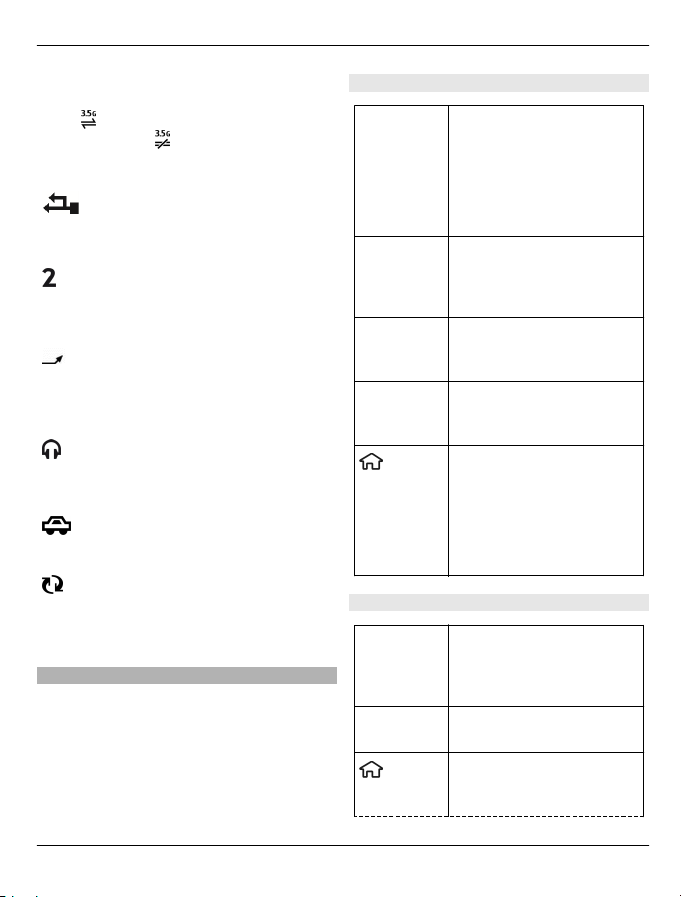
Негізгі қолданыс 19
қызметі). Белгіше аймақтар
арасында әртүрлі болуы мүмкін.
байланыстың белсенді екенін
білдіреді.
байланыстың күтуде
екенін білдіреді.
Құрылғы компьютерге USB
деректер кабелі арқылы
жалғанған.
Екінші телефон желісі
пайдаланылып жатыр (желі
қызметі).
Барлық қоңыраулар басқа
нөмірге бұрылған. Екі телефон
желісі болса, нөмір белсенді
желіні көрсетеді.
Құрылғыға шағын гарнитура
немесе есту аппараты
жалғанған.
Құрылғыға хэндсфри көлік
жинағы жалғанған.
Құрылғыңыз қадамдастырылуда.
Басқа көрсеткіштер де көрсетілуі
мүмкін.
Төте жолдар
Бұл жерде құрылғыдағы пернелер
панелінің кейбір пайдалануға болатын
төте жолдары берілген. Төте жолдар
қолданбалардың қолданысын
тиімдірек етеді.
Негізгі төте жолдар
Қуат
пернесі
Құрылғыны қосу немесе
өшіру үшін, басып
тұрыңыз.
Профильдер арасында
ауысу үшін, бір рет
басыңыз.
* Bluetooth байланыс
мүмкіндігін іске қосу және
ажырату үшін, басып
тұрыңыз.
# Үнсіз профильді іске қосу
немесе ажырату үшін,
басып тұрыңыз.
Қоңырау
пернесі
Соңғы терілген
нөмірлерді көру үшін, бір
рет басыңыз.
Басты
экран
пернесі
Ашылған қолданбадан
басты экранға өту үшін
басыңыз.
Ашылған қолданбалар
арасында ауысу үшін
басып тұрыңыз.
Бастапқы экран
Сол жақ
таңдау
пернесі + *
Пернелер панелі мен
пернетақтаны
құлыптаңыз және
ашыңыз.
Қоңырау
пернесі
Басты
Қоңыраулар журналын
ашыңыз.
Басты мәзірді ашыңыз.
экран
пернесі
© 2010-2011 Nokia. Барлық құқықтары қорғалған.
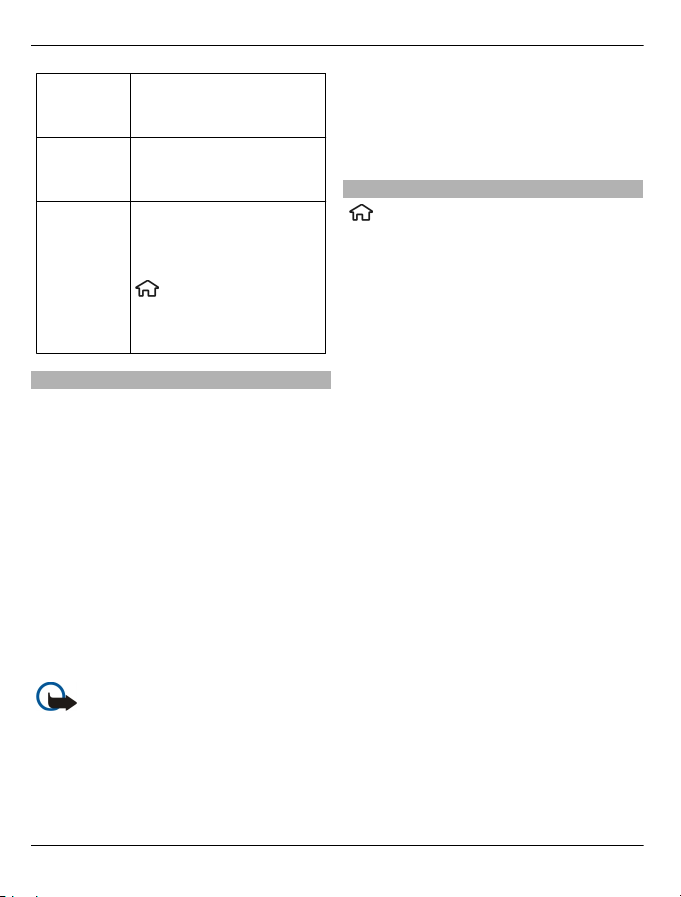
20 Негізгі қолданыс
0 Басты бетті веб-
шолғышта ашу үшін
басып тұрыңыз.
1 Дауыс пошта жәшігіне
қоңырау шалу үшін
басып тұрыңыз.
Сан
пернесі (2–
9)
Тез теруді пайдаланып
телефон нөміріне
қоңырау шалыңыз. Тез
теруді іске қосу үшін,
> Настройки және
Телефон > Вызов >
Быстрый набор
тармағын таңдаңыз.
Желіден тыс профиль
Желіден тыс профильді жылдам іске
қосу үшін, қуат пернесін басып қалып,
Автономный опциясын таңдаңыз.
Басқа профильге ауысу үшін, қуат
пернесін басып қалып, профильді
таңдаңыз.
Желіден тыс профилі іске қосылғанда,
радио жиіліктерін қолданатын
байланыстардың барлығы жабылады.
Алайда, құрылғыны SIM картасыз
пайдаланып радио немесе музыка
тыңдауға болады. Сымсыз телефонға
тыйым салынғанда, құрылғыңызды
өшіріп қоюды ұмытпаңыз.
Маңызды: Дербес режимінде сіз
қоңырау шала не қабылдай алмайсыз
немесе ұялы желі ауқымында қажет
етілетін басқа да мүмкіндіктерді
пайдалана алмайсыз. Қоңыраулар
сіздің құрылғыңыздағы бағдарламаға
салынған ресми жедел жәрдем нөмірі
үшін әлі де мүмкін. Қоңырау шалу үшін
алдымен режимді өзгерту арқылы
телефон функциясын іске қосу қажет.
Егер құрылғы кілттелген болса, кілттеу
кодын енгізіңіз.
Қатынас кодтары
> Настройки белгішесін басыңыз.
Құрылғы кіру кодтары мен қауіпсіздік
параметрлерін пайдаланатын жолды
белгілеу үшін, Общие > Защита >
Телефон и SIM-карта тармағын және
төмендегілердің біреуін таңдаңыз.
• SIM (USIM) картамен
жабдықталған PIN (UPIN) коды
картаны рұқсатсыз
пайдаланылуынан қорғауға
жәрдемдеседі.
• SIM (USIM) карталармен бірге
жабдықталған PIN2 (UPIN2) коды
белгілі қызметтерге қатынасу үшін
талап етіледі.
• PUK (UPUK) және PUK2 (UPUK2)
кодтары SIM (USIM) картамен бірге
жабдықталуы мүмкін. Егер PIN
кодын үш рет қатар қате енгізсеңіз,
сізден PUK коды сұралады. Егер
кодтар жабдықталмаған болса,
қызмет көрсетушіңізбен
байланысыңыз.
• Қауіпсіздік коды телефоныңызды
рұқсатсыз пайдаланылуынан
қорғауға жәрдемдеседі. Кодты
жасай және өзгерте аласыз,
сондай-ақ, телефонды кодты
сұрайтын етіп орнатуыңыз мүмкін.
Кодты сыр және телефоныңыздан
жеке, қауіпсіз жерде сақтаңыз.
Кодты ұмытып, құрылғыңыз
құлыптанып қалса, телефонды
© 2010-2011 Nokia. Барлық құқықтары қорғалған.

Негізгі қолданыс 21
қызмет көрсету маманына көрсету
қажет болады. Сізден қосымша
ақы алынуы және бүкіл жеке
деректеріңіз құрылғыңыздан
жойылуы мүмкін. Қосымша ақпарат
алу үшін Nokia Care орталығына
немесе құрылғының сатушысына
хабарласыңыз.
• Телефоныңызға (желі қызметке)
түсетін немесе одан соғылатын
қоңырауларды шектеу үшін
қоңырауға тыйым салу қызметі
қолданылған кезде тыйым салу
кілтсөзі талап етіледі.
Конфигурация параметрлері
Мультимедиа хабарын жіберу,
электрондық пошта, қадамдастыру,
ағын және шолғыш мүмкіндіктерін
пайдаланбастан бұрын, құрылғыда
дұрыс конфигурация параметрлері
болуы тиіс. Құрылғыңыз шолғышты,
мультимедиа хабарын жіберуді, кіру
нүктесін және ағын параметрлерін
қолданыстағы SIM картасы негізінде
автоматты түрде реттеуі мүмкін. Егер
реттемесе, параметрлерді реттеу үшін
параметрлер шебері қолданбасын
пайдалануға болады. Құрылғыға
сақтауға болатын конфигурация
хабары ретінде параметрлерді
алуыңыз мүмкін. Қол жетімділік туралы
қосымша ақпарат алу үшін, қызмет
провайдеріне немесе жақын жердегі
өкілетті Nokiа дилеріне хабарласыңыз.
Параметрлерді конфигурация хабары
ретінде алсаңыз және параметрлер
автоматты түрде сақталмаса және іске
қосылмаса, 1 новое сообщение
көрсетіледі. Параметрлерді сақтау
үшін Показать > Функции > Сохранить
дегенді таңдаңыз. Қызмет провайдері
берген PIN кодын енгізуіңіз керек
болуы мүмкін.
Параметрлер шебері
Параметрлер шебері көмегімен
электрондық пошта мен байланыс
параметрлерін белгілеуге болады.
Параметрлер шеберіндегі
элементтерді пайдалану мүмкіндігі
құрылғының функцияларына, SIM
картасына, қызмет провайдеріне және
Параметрлер шеберінің
дерекқорындағы деректерге
байланысты болады.
> Настройки > Маст. настр.
белгішесін басыңыз.
Параметрлер шеберін пайдаланғанда
жақсы нәтиже алу үшін, SIM картасын
құрылғының ішінде қалдырыңыз. SIM
картасы салынбаған болса,
дисплейдегі нұсқауларды орындаңыз.
Төмендегілерінің бірін таңдаңыз:
Оператор — MMS, интернет, WAP
және ағын параметрлері сияқты
Оператордың параметрлерін
белгілеңіз.
Настройка эл/п — POP, IMAP немесе
Mail for Exchange есептік жазбасының
параметрлерін реттеңіз.
Обмен видео — Бейне бөлісу
параметрлерін реттеңіз.
Өңдеуге болатын параметрлер әртүрлі
болуы мүмкін.
Қашықтан құлыптау
Мәтінді хабар көмегімен
құрылғыңызды басқа құрылғыдан
© 2010-2011 Nokia. Барлық құқықтары қорғалған.
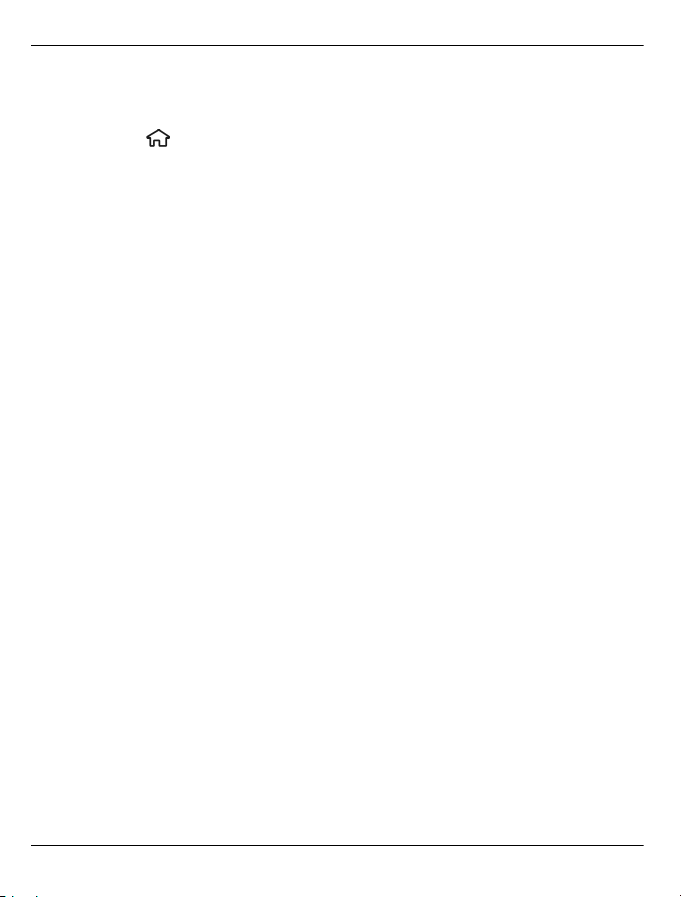
22 Негізгі қолданыс
құлыптауға болады. Құрылғыңыздың
қашықтан құлыптану мүмкіндігін қосу
және қолданылатын құлыптау хабарын
белгілеу үшін,
> Настройки >
Параметры > Общие > Защита және
Телефон и SIM-карта > Уделённая
блокир. тлф тармағын таңдаңыз.
Хабарды енгізіп болғаннан кейін, OK
опциясын таңдаңыз. Хабар 20
таңбадан тұруы мүмкін.
Құрылғыны құлыптау үшін, құлыптау
хабарын мәтінді хабар ретінде
мобильді телефон нөміріңізге
жіберіңіз. Құрылғыны кейін ашу үшін,
Откл. блк опциясын таңдап, құлыптау
кодын енгізіңіз.
© 2010-2011 Nokia. Барлық құқықтары қорғалған.
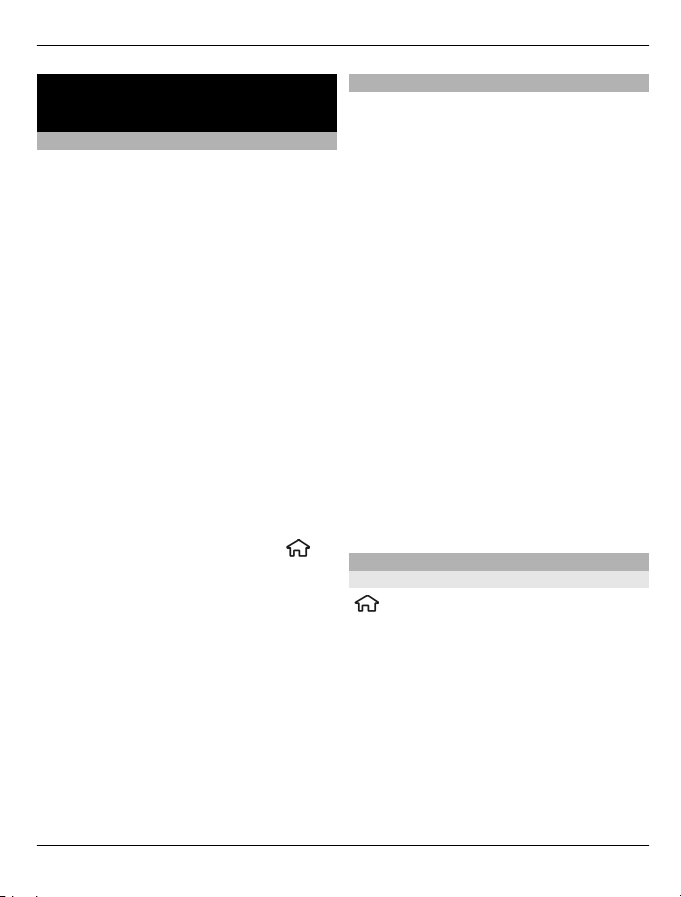
Құрылғыға жеке параметрлерді орнату 23
Құрылғыға жеке параметрлерді орнату
Бастапқы экран
Құрылғыны қосқанда және ол желіге
тіркелгенде, құрылғы бастапқы
экранда және пайдалануға дайын
болады.
Ең соңғы терілген нөмірлердің тізімін
ашу үшін, бастапқы экранда қоңырау
шалу пернесін басыңыз.
Дауыс пошта жәшігіне қоңырау шалу
үшін 1 пернесін басып тұрыңыз.
Дауыстық пәрмендерді немесе
дауыспен теруді пайдалану үшін,
басты экранда, оң жақ таңдау пернесін
басып тұрыңыз.
Профильді өзгерту үшін, қуат пернесін
басып қалып, профильді таңдаңыз.
Вебке қосылымды ашу үшін 0 пернесін
басып тұрыңыз.
Бастапқы экранды өзгерту үшін,
Настройки және Общие > Мой стиль >
Режим ожидания тармағын,
төмендегілердің біреуін таңдауға
болады.
Тема реж.ожидания — Бастапқы экран
тақырыбын таңдаңыз.
Ссылки — Қолданбаларға немесе
оқиғаларға төте жолдар қосыңыз
немесе таңдалған бастапқы экран
тақырыбына байланысты жылжу
пернесіне төте жолдар тағайындаңыз.
>
Контактілер терезесі
Басты экранға контакт қосу үшін,
«Контакт қосу» белгішесін және
тізімнен контактіні таңдаңыз.
Жаңа контакт жасау үшін, Функции >
Новый контакт опциясын таңдап,
мәліметтерді енгізіңіз де, Готово
тармағын таңдаңыз. Сондай-ақ,
контакт мәліметтеріне сурет қосуға
болады.
Контактіге веб-арна қосу үшін, "Арна
қосу" белгішесін, тізімнен қажетті
арнаны және Готово опциясын
таңдаңыз.
Жаңа арна жасау үшін, Функции >
Новый канал опциясын таңдаңыз.
Арнаны жаңарту үшін, Обновить
опциясын таңдаңыз.
Бастапқы экраннан контактіні жою
үшін, контакт мәліметтері көрінісінде
«Параметрлер» белгішесін және
Удалить тармағын таңдаңыз.
Тақырыптар
Дисплей тақырыбын өзгерту
> Настройки > Темы белгішесін
басыңыз.
Төмендегілерінің бірін таңдаңыз:
Обычные — Барлық қолданбалардың
тақырыбын өзгертеді.
Вид меню — Басты мәзірдің
тақырыбын өзгертеді.
Реж. ожидания — Басты экранның
тақырыбын өзгертеді.
Фон. рисунок — Б асты экр ан ның артқы
фон суретін өзгертеді.
© 2010-2011 Nokia. Барлық құқықтары қорғалған.
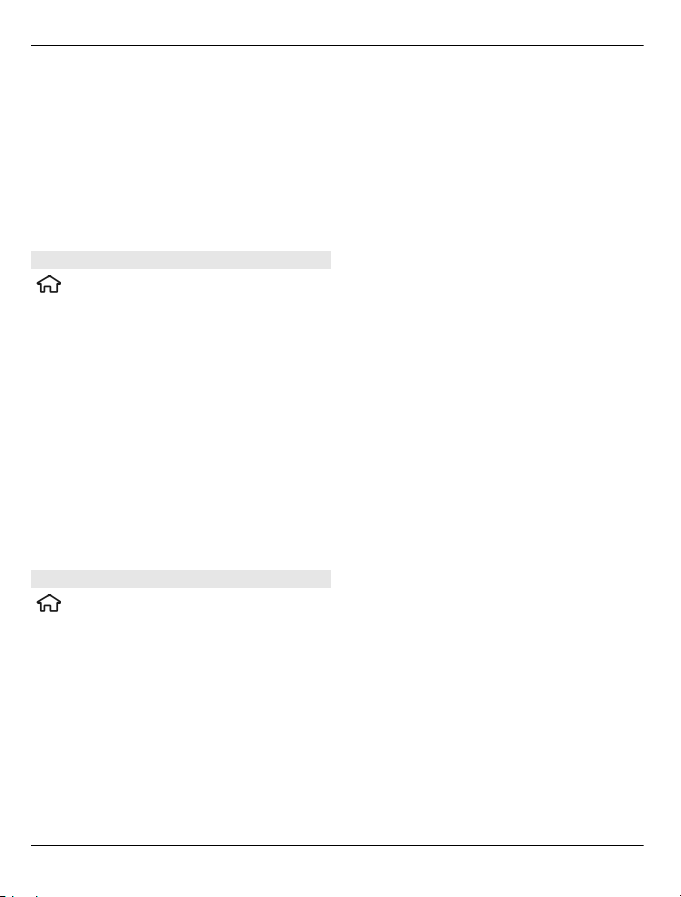
24 Құрылғыға жеке параметрлерді орнату
Заставка — Энергия үнемдегіштің
анимациясын таңдайды.
Изображ. выз. — Байланыс
барысында көрсетілетін суретті
өзгертеді.
Тақырып әсерлерін қосу немесе
ажырату үшін, Обычные > Функции >
Эффекты темы тармағын таңдаңыз.
Тақырыпты жүктеу
> Настройки > Темы таңдаңыз.
Тақырыпты жүктеу үшін Обычные >
Загрузка тем > Функции > Перейти >
Новая веб-страница таңдаңыз.
Тақырыпты таңдауды қалайтын веббетін енгізіңіз. Тақырып жүктелгеннен
со ң, та қырыпт ы алдын ала кө руге ж әне
іске қосуға болады.
Тақырыпты алдын ала көру үшін
Функции > Обзор таңдаңыз.
Тақырыпты іске қосу үшін Функции >
Установить таңдаңыз.
Сөйлейтін тақырып
> Настройки > Темы және Реж.
ожидания > Говорящая тема
опциясын таңдаңыз.
Сөйлейтін тақырып қосылғанда, ол
қолдайтын функциялар тізімі белсенді
күту режимінде көрсетіледі.
Функцияларда жылжығанда, құрылғы
көрсетілген функцияларды дауыстап
оқиды. Керекті функцияны таңдаңыз.
Контактілер тізіміндегі жазбаларды
тыңдау үшін, Функции вызовов >
Контакты тармағын таңдаңыз.
Қабылданбаған және қабылданған
қоңыраулар туралы ақпаратты тыңдау
үшін, Функции вызовов > Вызовы
тармағын таңдаңыз.
Телефон нөмірін теріп қоңырау шалу
үшін, Функции вызовов > Набор
номера тармағын және керекті нөмірді
таңдаңыз. Телефон нөмірін теру үшін,
сандарға өтіп, бір-бірлеп таңдаңыз.
Дауыс пошта жәшігіне қоңырау шалу
үшін, Функции вызовов > Голосов.
почта тармағын таңдаңыз.
Дауыс пәрмендерін пайдаланып
қоңырау шалу үшін, Голосов. команды
тармағын таңдаңыз.
Хабарлар дауыстап оқылуы үшін,
Чтение сообщ. опциясын таңдаңыз.
Ағымдағы уақытты тыңдау үшін, Часы
опциясын таңдаңыз. Ағымдағы күнді
тыңдау үшін, төмен жылжыңыз.
Күнтізбе дабылының уақыты дауыс
көмегі қолданылып жатқанда шықса,
қолданба күнтізбе дабылының
мазмұнын дауыстап оқиды.
Пайдалануға болатын опцияларды
тыңдау үшін, Функции опциясын
таңдаңыз.
© 2010-2011 Nokia. Барлық құқықтары қорғалған.
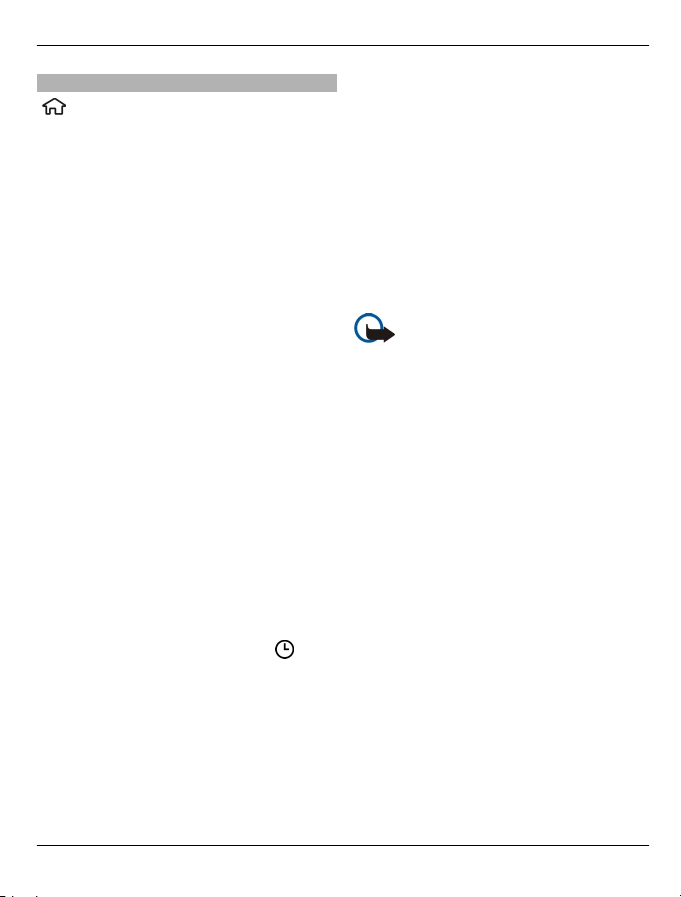
Құрылғыға жеке параметрлерді орнату 25
Профильдер
> Настройки > Режимы таңдаңыз.
Әр түрлі оқиғалар, орталар немесе
қоңырау соғушылар топтары үшін
қоңырау үндерін, дабыл үндерін және
басқа құрылғы үндерін реттеуге және
теңшеуге болады. Белсенді профиль
күту режимінде дисплейдің жоғарғы
жағында көрсетіледі. Бірақ, белсенді
профиль Жалпы болса, тек бүгінгі күн
көрсетіледі.
Жаңа профильді жасау үшін Функции >
Создать новый тармағына өтіңіз де,
параметрлерді анықтаңыз.
Профильді теңшеу үшін профильді
таңдаңыз және Функции > Настроить
тармағына өтіңіз.
Профильді іске қосу үшін профильді
таңдаңыз және Функции > Включить
тармағына өтіңіз.
Профильді келесі 24 сағаттың белгілі
бір уақытында белсенді болуға орнату
үшін пр офильге жылжыңыз, Функции >
На время тармағына өтіңіз де, уақытты
орнатыңыз. Уақыт біткенде, профиль
қайтадан белсенді уақыты жоқ
профильге өзгереді. Профильге уақыт
орнатылғанда, күту режимінде
көрсетіледі. Желіден тыс профиліне
уақыт орнату мүмкін емес.
Желіден тыс профилі іске қосылғанда,
ұялы желімен байланыс үзіледі.
Құрылғы мен ұялы желі арасындағы
барлық радио толқындары жиілігінің
сигналдары тоқтатылады. Хабар
жіберуге әрекет жасалса, ол Шығыс
папкасына сақталып, басқа профиль
іске қосылғанда, жіберіледі.
Құрылғыны SIM картасыз пайдалануға
болады. SIM картасын шығарған
жағдайда, Желіден тыс профилі іске
қосылады.
Маңызды: Дербес режимінде сіз
қоңырау шала не қабылдай алмайсыз
немесе ұялы желі ауқымында қажет
етілетін басқа да мүмкіндіктерді
пайдалана алмайсыз. Қоңыраулар
сіздің құрылғыңыздағы бағдарламаға
салынған ресми жедел жәрдем нөмірі
үшін әлі де мүмкін. Қоңырау шалу үшін
алдымен режимді өзгерту арқылы
телефон функциясын іске қосу қажет.
Егер құрылғы кілттелген болса, кілттеу
кодын енгізіңіз.
Желіден тыс профилін қолданғанда,
поштаны оқу немесе интернетті шолу
үшін, Bluetooth байланысын әлі де
пайдалануға болады. Bluetooth
байланысын орнатқанда және
пайдаланғанда, тиісті қауіпсіздік сақтау
ережелерін қадағалауды ұмытпаңыз.
Жасалған профильді жою үшін
Функции > Удалить режим тармағына
өтіңіз. Алдын ала анықталған
профильдерді жою мүмкін емес.
© 2010-2011 Nokia. Барлық құқықтары қорғалған.
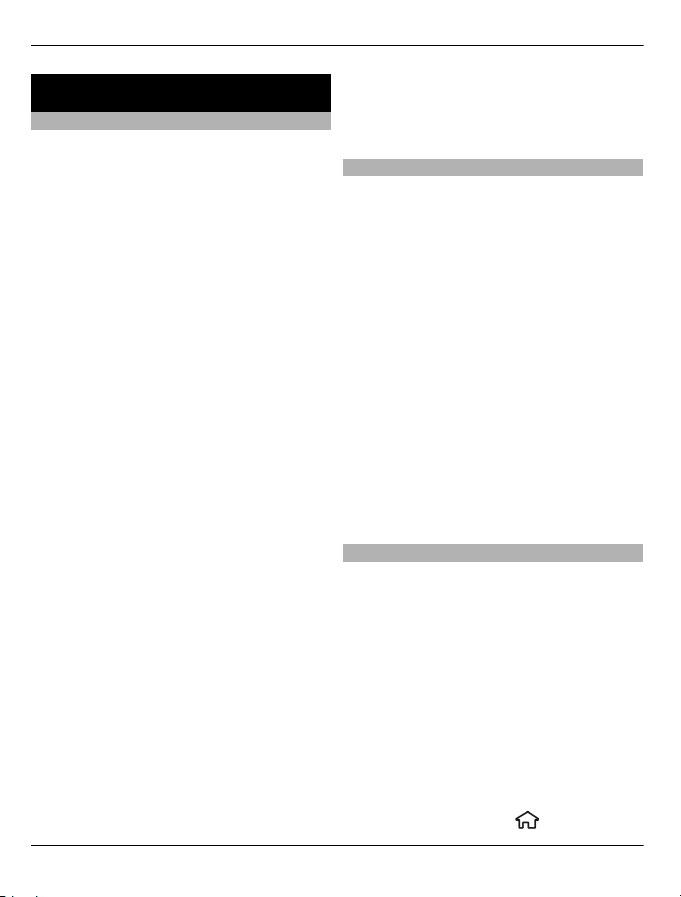
26 Телефон
Телефон
Қоңырау соғу
Қоңырау шалу үшін, телефон нөмірін
аймақтық кодпен бірге енгізіңіз де,
қоңырау шалу пернесін басыңыз.
Кеңес: Халықаралық қоңыраулар үшін
халықаралық кодты алмастыратын +
таңбасын және мемлекет кодын, аймақ
кодын (қажет болса, басындағы 0
санын термеңіз), телефон нөмірін
теріңіз.
Қоңырауды аяқтау немесе қоңырау
шалу әрекетінен бас тарту үшін,
қоңырауды аяқтау пернесін басыңыз.
Сақталған контактілерді пайдаланып
қоңырау шалу үшін, контактілерді
ашыңыз. Контакт атының бастапқы
бірнеше әрібін теріп, қажетті контактіге
өтіңіз де, қоңырау шалу пернесін
басыңыз.
Журналды пайдаланып қоңырау шалу
үшін, қоңырау шалу пернесін басып,
қоңырау шалынған немесе шалуға
әрекет жасалған соңғы 20 нөмірді
қараңыз. Тізімдегі керекті нөмірге
немесе контакт атына өтіп, қоңырау
шалу пернесін басыңыз.
Ағымдағы байланыстың дыбыс
деңгейін дыбыс деңгейінің
пернелерімен реттеңіз.
Дауыс қоңырауынан бейне
қоңырауына ауысу үшін, Функции >
Перекл. на видеовызов тармағын
таңдаңыз. Құрылғы дауыс қоңырауын
аяқтап, сол қоңырау алушыға бейне
қоңырауын шалады.
Қоңырауға жауап беру
Қоңырауға жауап беру үшін, қоңырау
шалу пернесін басыңыз.
Қоңырауды қабылдамау үшін, аяқтау
пернесін басыңыз.
Қоңырауға жауап бермей, оның үнін
өшіру үшін, Без звука опциясын
таңдаңыз.
Байланыс барысында және қоңырау
күтуде мүмкіндігі (желі қызметі)
қосылып тұрса, жаңа кіріс қоңырауына
жауап беру үшін, қоңырау шалу
пернесін басыңыз. Алғашқы байланыс
күту режиміне өткізіледі. Ағымдағы
байланысты аяқтау үшін, аяқтау
пернесін басыңыз.
Бейнеқоңырауын шалу
Бейне қоңырауын шалу үшін,
алушының телефон нөмірін теріңіз
немесе оны контактілер тізімінен
таңдаңыз да, Функции > Вызвать >
Видеовызов тармағын таңдаңыз.
Бейне байланысы орнатылғанда,
құрылғының камерасы іске қосылады.
Камера қолданылуда болған
жағдайда, бейнені жіберу мүмкін
болмайды. Қоңырау алушы сізге бейне
жібергісі келмесе, бейненің орнына
сурет көрсетіліп тұрады. Бейненің
орнына құрылғыңыздан жіберілген
суретті белгілеу үшін,
> Настройки
© 2010-2011 Nokia. Барлық құқықтары қорғалған.
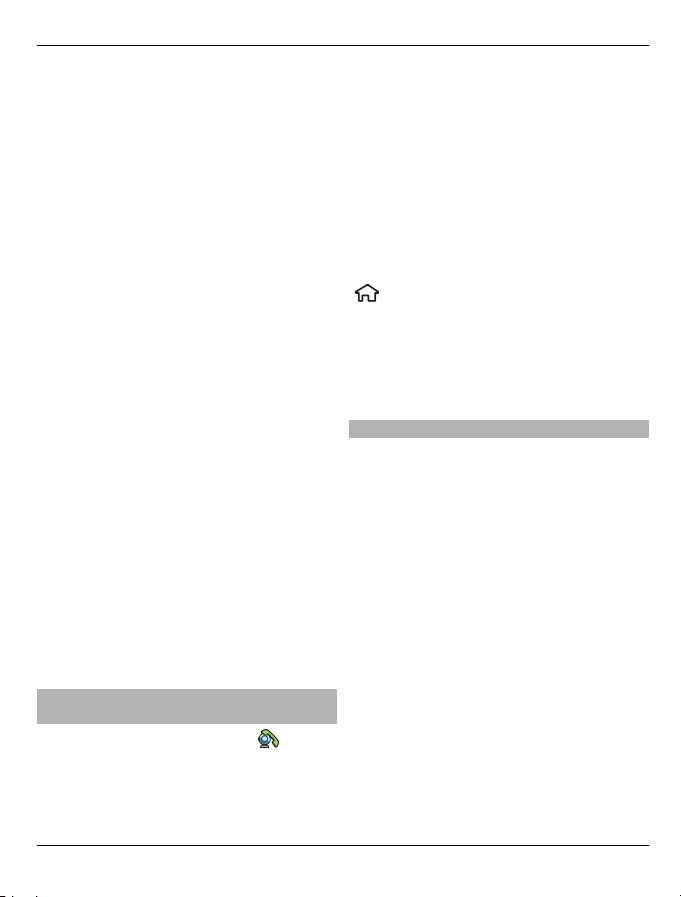
Телефон 27
және Телефон > Вызов > Фото для
видеовыз. тармағын таңдаңыз.
Дыбыстың, бейненің немесе бейне
мен дыбыстың жіберілуін тоқтату үшін,
Функции > Запретить > Передачу
аудио, Передачу видео немесе Прдч
аудио и видео тармағын таңдаңыз.
Бейне қоңырауы кезінде дыбыс
деңгейін дыбыс деңгейінің
пернелерімен реттеңіз.
Дыбысты дауыс зорайтқыштан шығару
үшін, Функции > Включить
громкоговор. тармағын таңдаңыз.
Дауыс зорайтқыштың дыбысын өшіріп,
динамикті пайдалану үшін, Функции >
Включить телефон тармағын
таңдаңыз.
Суреттердің орындарын ауыстыру
үшін, Функции > Помен. изобр.
местами тармағын таңдаңыз.
Дисплейдегі суретті масштабтау үшін,
Функции > Масштаб тармағын таңдап,
жоғары немесе төмен жылжыңыз.
Бейне қоңырауын аяқтап, сол қоңырау
алушыға жаңа дауыс қоңырауын шалу
үшін, Функции > Перекл. на голос. выз.
тармағын таңдаңыз.
Бейне қоңырауға жауап беру немесе бас тарту
Бейне қоңыраулар келгенде
белгішесі көрсетіледі.
Қоңырауға жауап беру үшін қоңырау
соғу пернесін басыңыз. Разрешить
передачу видеоизображения
вызывающему абоненту? көрсетіледі.
Шынайы бейне суретін жіберілуін
бастау үшін Да таңдаңыз.
Бейне қоңырауын іске қоспасаңыз, тек
қоңырау шалушының дауысын ғана
естисіз. Бейне суретті сұр экран
алмастырады. Құрылғыдағы камера
арқылы түсірілген қозғалыссыз
суретпен сұр экранды ауыстыру үшін
> Настройки және Телефон >
Вызов > Фото для видеовыз.
таңдаңыз.
Бейне қоңырауын аяқтау үшін аяқтау
түймешігін басыңыз.
Бейне бөлісу шарттары
Бейне бөлісу мүмкіндігі үшін екі жаққа
да 3G байланысы керек болады.
Қызмет, 3G желісінің бар-жоғы және
осы қызметті пайдалануға қатысты
ақылар туралы қосымша ақпаратты
қызмет провайдерінен алыңыз.
Бейне бөлісу қызметін пайдалану үшін,
төмендегі жағдайларды қамтамасыз
етіңіз.
• Екі адам арасындағы байланыс
параметрлері дұрыс белгіленген
және бейне бөлісу шақыруын
қабылдағансыз немесе
байланыстасыз
• Істеп тұрған 3G байланысы бар
және сіз 3G желісінің аясындасыз.
Бейне бөлісу сеансы барысында,
3G желісінің аясынан шығып кеткен
жағдайда, бөлісу тоқтайды, бірақ
дауыс қоңырауы жалғасады.
© 2010-2011 Nokia. Барлық құқықтары қорғалған.
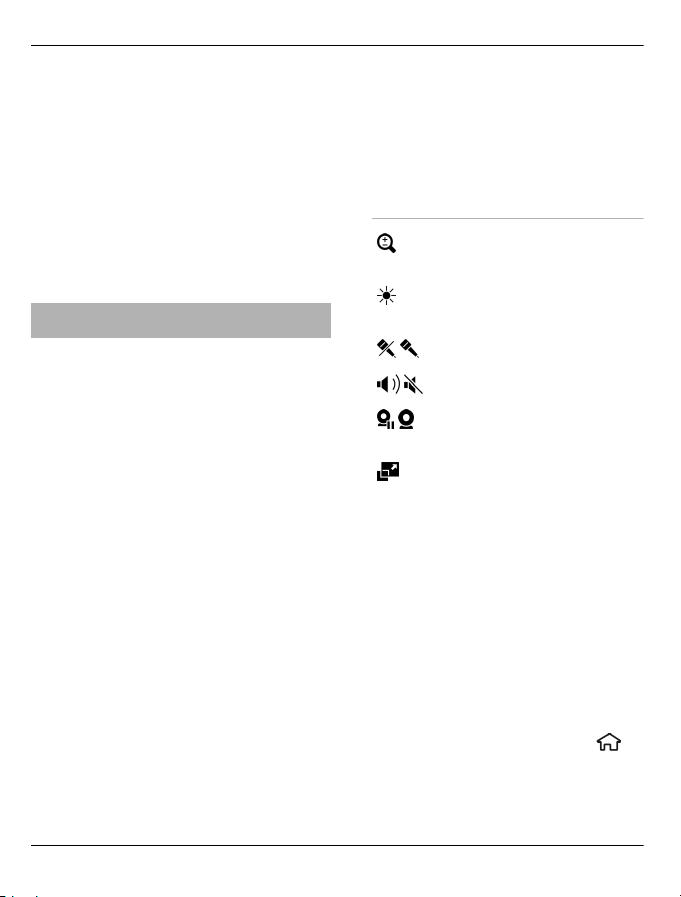
28 Телефон
• Жіберуші де алушы да 3G желісіне
тіркеледі. Бөлісу сеансына бір
адамды шақырып, оның
құрылғысы 3G желісінің аясында
болмаса, бейне бөлісу
бағдарламасы яки екі адам
арасындағы байланыс
параметрлері орнатылмаған
болса, қоңырау алушы
шақыруларды алмайды. Жіберуші
шақыруды қабылдай алмайтыны
туралы қателік хабарын аласыз.
Шынайы бейне немесе бейне клиптерін ортақ пайдалану
Дауыс қоңырауы барысында,
Функции > Включить видеообмен
тармағын таңдаңыз.
1 Қоңырау шалу кезінде шынайы
бейнені ортақ пайдалану үшін
Живая съёмка таңдаңыз.
Бейне клиптіортақ пайдалану үшін
Видеоклип таңдаңыз және ортақ
пайдаланатын клипті таңдаңыз.
Құрылғыңыз бейне клипті
түрлендіру мүмкіндігін тексереді.
Қажет болса, бейне клип
автоматты түрде түрлендіріледі.
2 Қабылдаушыда контактілер
тізімінде сақталған ел кодтарын
қамтитын бірнеше SIP
мекенжайлары немесе телефон
нөмірлері болса, қажетті
мекенжайды немесе нөмірді
таңдаңыз. Қабылдаушының SIP
мекенжайы немесе телефон нөмірі
қол жетімсіз болса, ел кодымен
қоса, қабылдаушының
мекенжайын немесе нөмірлерін
енгізіңіз және шақыруды жіберу
үшін OK таңдаңыз. Құрылғы
шақыруды SIP мекенжайына
жібереді.
Қабылдаушы шақыруды
қабылдағанда, ортақ пайдалану
автоматты түрде басталады.
Бейнені ортақ пайдалану кезіндегі
опциялар
Бейнені үлкейту не
кішірейту (жіберушіге
ғана қол жетімді)
Жарықтығын реттеу
(жіберушіге ғана қол
жетімді)
Микрофонды өшіру
немесе қосу
Динамикті қосу және
өшіру
Бейнені ортақ
пайдалануды кідірту
және жалғастыру
Толық экран режиміне
ауыстыру
(қабылдаушыға ғана
қол жетімді)
3 Бейнені ортақ пайдалануды
тоқтату үшін, Стоп пәрменін
таңдаңыз. Дауыс қоңырауын
аяқтау үшін аяқтау түймешігін
басыңыз. Қоңырау аяқталғанда,
бейнені бөлісу де аяқталады.
Ортақ пайдаланған шынайы бейнені
сақтау үшін, сұраған кезде Да
таңдаңыз. Құрылғы сақталған бейненің
есте сақтау жадының орнын ескертеді.
Қажетті жад орнын анықтау үшін
>
Настройки және Подключение >
Видеообмен > Память для сохранения
таңдаңыз.
© 2010-2011 Nokia. Барлық құқықтары қорғалған.
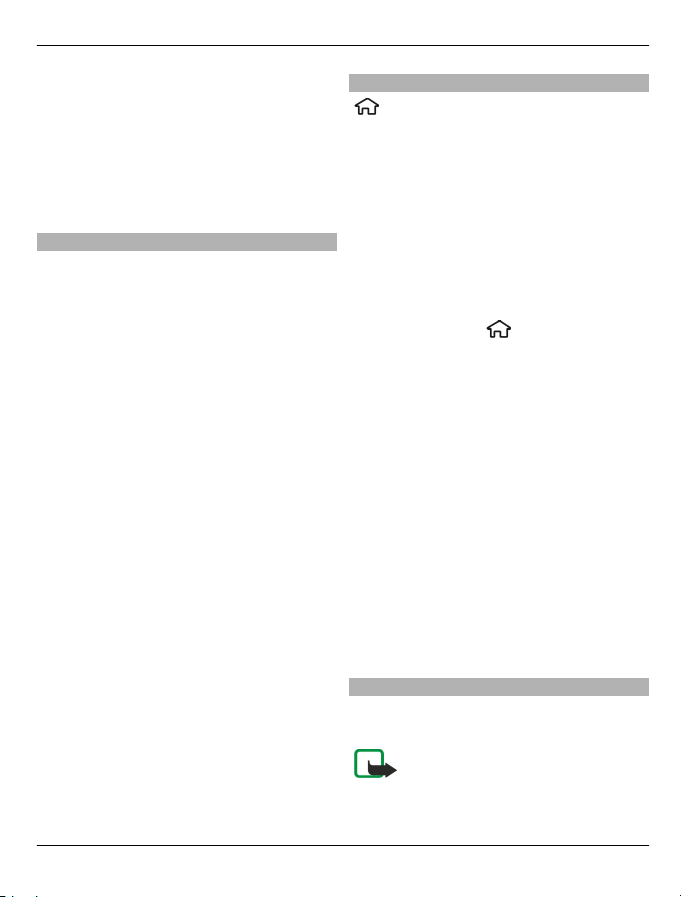
Телефон 29
Бейнені ортақ пайдалану кезінде басқа
бағдарламаларға кірсеңіз, ортақ
пайдалану кідіртіледі. Бейнені ортақ
пайдалануға қайтып оралу үшін және
ортақ пайдалануды жалғастыру үшін
күту режимінде Функции > Продолж.
видеообмен таңдаңыз.
Конференция байланысын орнату
1 Конференция байланысын (желі
қызметі) орнату үшін,
қатысушының телефон нөмірін
теріп, қоңырау шалу пернесін
басыңыз.
2 Қатысушы жауап бергенде,
Функции > Новый вызов тармағын
таңдаңыз.
3 Қатысушылардың бәріне қоңырау
шалып болғаннан кейін,
қоңырауларды бір конференцияға
біріктіру үшін, Функции >
Конференция тармағын таңдаңыз.
Байланыс барысында құрылғының
микрофонын өшіру үшін, Функции >
Откл. микрофон тармағын таңдаңыз.
Конференция байланысынан
қатысушыны шығару үшін, Функции >
Конференция > Исключить тармағын
және қатысушыны таңдаңыз.
Тез теру
> Настройки және Телефон >
Вызов > Быстрый набор тармағын
таңдаңыз.
Тез теру күту режимінде сан пернесін
басып тұрып қоңырау шалуға мүмкіндік
береді.
Тез теруді іске қосу үшін, Вкл.
опциясын таңдаңыз.
Сан пернесіне телефон нөмірін
тағайындау үшін,
> Настройки > Б/
набор тармағын таңдаңыз.
Дисплейде сан пернесіне (2 - 9)
жылжып барып, Функции > Задать
тармағын таңдаңыз.
Контактілер тізімінен керекті нөмірді
таңдаңыз.
Сан пернесіне тағайындалған телефон
нөмірін жою үшін, тез теру пернесіне
жылжып барып, Функции > Удалить
тармағын таңдаңыз.
Сан пернесіне тағайындалған телефон
нөмірін өзгерту үшін, тез теру
пернесіне жылжып барып, Функции >
Изменить тармағын таңдаңыз.
Конференцияның бір қатысушысымен
жеке сөйлесу үшін, Функции >
Конференция > Выделить тармағын
және қатысушыны таңдаңыз.
© 2010-2011 Nokia. Барлық құқықтары қорғалған.
Дауыспен теру
Контактілер тізімінде сақталған атты
айтып қоңырау шалыңыз.
Ескерім: Дауыс белгісін шулы
ортада немесе шұғыл жағдайда
қолдану қиын болуы мүмкін.
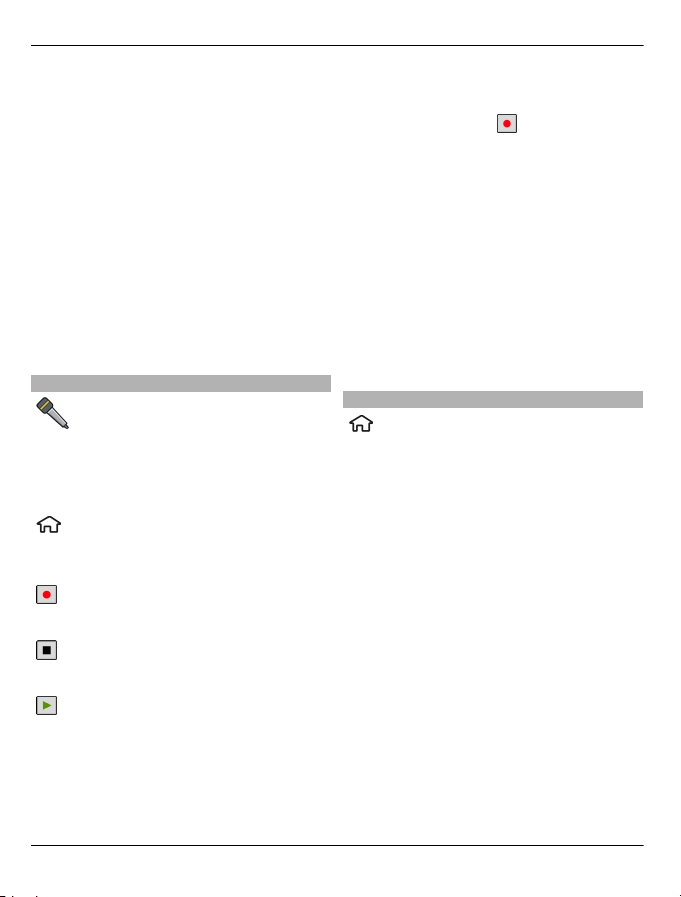
30 Телефон
Сондықтан, нөмірді дауыспен теру
мүмкіндігі барлық жағдайларда
қолайлы болмауы мүмкін.
1 Күту режимінде оң жақ таңдау
пернесін басып тұрыңыз. Қысқа үн
естіледі де, дисплейде Говорите
көрсетіледі.
2 Қоңырау шалғыңыз келген
контакттың атын айтыңыз. Егер
дауыс танылса, ұсынылған
сәйкестіктердің тізімі көрсетіледі.
Телефон тізімдегі сәйкес келген
бірінші аттың дауыс командасын
ойнатады. Егер команда дұрыс
болмаса, басқа жазбаға өтіңіз.
Диктофон
Дауыстық жазбаларды және
телефон сөйлесулерін жазу үшін
диктофонды пайдалануға болады.
Достарға дыбыстық клиптер жіберуге
де болады.
> Приложен. > Диктофон
тармағын таңдаңыз.
Дыбыстық клип жазу
тармағын таңдаңыз.
Дыбыстық клип жазуды тоқтату
тармағын таңдаңыз.
Дыбыстық клипті тыңдау
тармағын таңдаңыз.
Дыбыстық клипті хабар түрінде жіберу
Функции > Передать тармағын
таңдаңыз.
Телефон сөйлесуін жазу
Дауыстық қоңырау барысында
диктофонды ашып,
тармағын
таңдаңыз. Жазу барысында екі жақ та
тұрақты уақыт аралығымен бір
дыбыстық сигналды естиді.
Жазба сапасын және дыбыстық
клиптер сақталатын орынды таңдаңыз
Функции > Параметры тармағын
таңдаңыз.
GPRS байланысы немесе мәлімет
қоңырауы қызмет үстінде болған
жағдайда дауыс жазушыны
қолданбаңыз.
Қоңырау және дерек тіркеулері
> Журнал белгішесін басыңыз.
Соңғы қабылданбаған, қабылданған
және терілген нөмірлерді көру үшін,
Вызовы опциясын таңдаңыз.
Кеңес: Күту режимінде болғанда,
терілген нөмірлердің тізімін көру үшін,
қоңырау шалу пернесін басыңыз.
Кіріс және шығыс қоңырауларының
шамамен алынған ұзақтығын көру
үшін, Длительность опциясын
таңдаңыз.
Пакеттік дерек байланыстары
барысында тасымалданған деректер
көлемін көру үшін, Пакетн. данные
опциясын таңдаңыз.
© 2010-2011 Nokia. Барлық құқықтары қорғалған.

Телефон 31
Қоңырауларға тыйым салу
> Настройки және Телефон >
Запрет вызовов тармақтарын
таңдаңыз.
Құрылғы көмегімен шалуға немесе
қабылдауға болатын қоңырауларға
тыйым салуға болады (желі қызметі).
Баптауларды өзгерту үшін,
провайдерден тыйым салу кілтсөзін
алу керек. Қоңырауларға тыйым салу
барлық қоңырау түрлеріне әсер етеді.
Келесі дауыс қоңырауларына тыйым
салу параметрлерінің ішінен таңдаңыз:
Исходящие вызовы
— Құрылғыңызбелн дауыс
қоңырауларын шалуды болдырмау.
Входящие вызовы — Кіріс
қоңырауларға тыйым салу.
Международные вызовы — Шет
елдерге немесе аймақтарға қоңырау
шалуға тыйым салу.
Входящие вызовы при роуминге
— Елден тыс болғанда кіріс
қоңырауларға тыйым салу.
Международные вызовы не в свою
страну — Шет елдерге немесе
аймақтарға қоңырау шалуға тыйым
салы, бірақ елге қоңырау шалуға
рұқсат ету.
Дауыс қоңырауларына тыйым салу
күйін тексеру үшін тыйым салу
опциясын таңдаңыз да, Функции >
Проверить состояние тармағына
өтіңіз.
Барлық дауыс қоңырауларына тыйым
салуларды ажырату үшін тыйым салу
опциясын таңдаңыз және Функции >
Отключить все запреты тармағына
өтіңіз.
Дауыс және факс қоңырауларына
тыйым салу үшін пайдаланылатын
кілтсөзді өзгерту үшін Функции >
Изменить пароль тармағына өтіңіз.
Ағымдағы кодты, содан кейін жаңа
кодты екі рет енгізіңіз. Тыйым салу
кілтсөзінің ұзындығы төрт сан болуы
керек. Қосымша мәліметтер алу үшін
қызмет ұсынушыға хабарласыңыз.
Белгілі нөмірлерді теру
Белгілі нөмірлерді теру қызметінің
көмегімен құрылғыдан белгілі телефон
нөмірлеріне қоңырау шалынуына
тыйым салуға болады. SIM
карталарының барлығы белгілі
нөмірлерді теру қызметін қолдай
бермейді. Көбірек мәлімет алу үшін
қызмет көрсетушіңізбен
байланысыңыз.
> Контакты және Функции >
Номера на SIM-карте > Разрешен.
контакты тармағын таңдаңыз.
Қауіпсіздік белгілері қоңырауларды
(қоңырау кедергісі, жабық
пайдаланушылар тобы, араласқан
телефон нөмірінің жиыны) шектесе,
құрылғыңызда бағдарламаға салынған
шұғыл көмек көрсету нөміріне қоңырау
шалу мүмкін болады. Қоңыраудың
келмеуі және басқа жаққа түсіп кетуіне
бір уақыт ішінде қызмет көрсетілмейді.
Белгілі нөмірлерді теру мүмкіндігін
қосу немесе ажырату, сондай-ақ
белгілі теру контактілерін өңдеу үшін,
© 2010-2011 Nokia. Барлық құқықтары қорғалған.

32 Телефон
PIN2 коды керек болады. PIN2 кодын
қызмет провайдерінен алыңыз.
Функции және төмендегілерінің бірін
таңдаңыз:
Вкл. разрешен. номера немесе Откл.
разреш. номера — Белгілі нөмірлерді
теру мүмкіндігін қосыңыз немесе
ажыратыңыз.
Нов. контакт на SIM — Қоңырау
шалуға болатын контакт атын және
телефон нөмірін енгізіңіз.
Доб. из Контактов — Контактілер
тізіміндегі контактіні терілетін белгілі
нөмірлер тізіміне көшіріңіз.
Белгілі нөмірлерді теру қызметі істеп
тұрғанда, SIM картадағы контактілерге
мәтінді хабар жіберу үшін, терілетін
белгілі нөмірлер тізіміне мәтінді хабар
орталығының нөмірін қосу керек
болады.
Қоңырауды басқа нөмірге бұру
> Настройки және Телефон >
Переадресация тармақтарын
таңдаңыз.
Кіріс қоңырауларды дауыс поштасына
немесе басқа телефон нөміріне
бұрыңыз. Қосымша мәліметтер алу
үшін қызмет ұсынушыға
хабарласыңыз.
Басқа нөмірге бұрылатын
қоңыраулардың түрін және келесіден
таңдаңыз:
Все голосовые вызовы немесе Все
факсимильные вызовы — Бүкіл кіріс
дауыс немесе факс қоңырауларын
басқа нөмірге бұру. Қоңырауларға
жауап бере алмайсыз, тек
қоңырауларды басқа нөмірге бұра
аласыз.
Если занят — Белсенді қоңырау
болса, кіріс қоңырауларды басқа
нөмірге бұрыңыз.
Если не отвечает — Құрылғыға
көрсетілген уақыт ұзақтығы бойы
қоңырау келгенде, кіріс қоңырауларын
басқа нөмірге бұру. Құрылғы үшін
қоңырауды басқа нөмірге бұру
алдында қоңырау келудің уақыт
ұзақтығын таңдаңыз.
Если вне зоны обслуживания
— Құрылғы өшірулі немесе желі
аясынан тыс болғанда, қоңырауларды
басқа нөмірге бұру.
Если не доступен — Сізде белсенді
қоңырау болса, жауап бермесеңіз я
болмаса құрылғы өшірулі немесе желі
аясынан тыс болғанда, қоңырауларды
басқа нөмірге бұру.
Қоңырауларды дауыстық пошта
жәшігіне бұру үшін қоңырау түрін,
басқа нөмірге бұру опциясын таңдаңыз
да, Функции > Включить > На
голосовую почту тармағына өтіңіз.
Қоңырауларды басқа телефон
нөміріне бұру үшін қоңырау түрін,
басқа нөмірге бұру опциясын таңдаңыз
және Функции > Включить > На другой
номер тармағын таңдаңыз. Нөмірді
енгізіңіз немесе Контактілер тізімінде
сақталған нөмірді пайдалану үшін,
Найти пәрменін таңдаңыз.
Ағымдағы басқа нөмірге бұру күйін
тексеру үшін басқа нөмірге бұру
опциясын таңдаңыз да, Функции >
© 2010-2011 Nokia. Барлық құқықтары қорғалған.

Телефон 33
Проверить состояние тармағына
өтіңіз.
Қоңырауларды басқа нөмірге бұруды
тоқтату үшін басқа нөмірге опциясына
жылжыңыз да, Функции > Отключить
тармағын таңдаңыз.
Қоңырау параметрлері
> Настройки және Телефон >
Вызов тармағын таңдаңыз.
Төмендегілерінің бірін таңдаңыз:
Передача своего № — Қоңырау
шалушыға нөміріңізді көрсетеді.
Ожидающий вызов — Құрылғыны
байланыс барысында жаңа кіріс
қоңыраулары туралы ескерту беретін
етіп реттеңіз (желі қызметі).
Отклон. и передать сбщ — Қо ңыр ауд ы
қабылдамай тастап, қоңырау
шалушыға мәтінді хабар жіберіңіз.
Текст сообщения — Қоңырауды
қабылдамағанда, жіберілетін
стандартты мәтіндік хабарды
жазыңыз.
Свое видео по вызову — Бейне
қоңырау үстінде бейненің құрылғыдан
жіберілуіне рұқсат беріңіз немесе
тыйым салыңыз.
Фото для видеовыз. — Бейне қоңырау
барысында бейне жіберілмесе, оның
орнына сурет көрсетеді.
Автоповтор — Құрылғыны қоңырау
сәтсіз болғаннан кейін қоңырауды қосу
үшін ең көбі 10 әрекет жасау
параметріне қойыңыз. Автоматты
қайта теруді тоқтату үшін аяқтау
пернесін басыңыз.
Показать длит. вызова — Қоңырау
барысында оның ұзақтығын көрсетеді.
Инф. после вызова — Қоңыраудың
ұзақтығын ол аяқталғаннан кейін
барып көрсетеді.
Быстрый набор — Жылдам теруді
қосады.
Ответ любой клавишей — Кез келген
пернені басып жауап беру функциясын
қосады.
Активная линия — Бұл параметр (желі
қызметі) SIM картасы екі жазылушы
нөмірін, яғни екі телефон желісін
қолдаған жағдайда ғана көрсетіледі.
Қоңырау шалу және мәтінді хабарлар
жіберу үшін пайдаланылатын телефон
желісін таңдаңыз. Таңдалған желіге
қарамастан, желілердің екеуіне де
түскен қоңырауларға жауап беруге
болады. Линия 2 параметрін таңдап,
бұл желі қызметіне жазылмаған
болсаңыз, қоңырау шалу мүмкін
болмайды. 2-желі таңдалғанда,
бастапқы экранда
көрсетіледі.
Переключение линий — Телефон
желісінің таңдалуына (желі қызметі)
жол бермейді (SIM картасы қолдаса).
Бұл параметрлерді өзгерту үшін, PIN2
коды қажет.
Желі параметрлері
> Настройки және Телефон > Сеть
тармақтарын таңдаңыз.
Желі режимін таңдау үшін Режим сети
және Двойной режим, UMTS немесе
GSM таңдаңыз. Қос режимде құрылғы
желілердің арасында автоматты түрде
ауыстырылады.
© 2010-2011 Nokia. Барлық құқықтары қорғалған.

34 Телефон
Кеңес: UMTS таңдау арқылы
деректердің жылдам тасымалдауына
мүмкіндік бергенімен, батарея қуатына
талаптарды арттырады және
батареяның қызмет ету уақытын
қысқартады. GSM және UMTS
желілерінің екеуіне де жақын
аймақтарда Двойной режим таңдау
арқылы желілердің арасында тұрақты
ауысудың болуы, батарея қуатына
талаптарды арттырады.
Операторды таңдау үшін Выбор
оператора таңдаңыз және қол жетімді
желілерден таңдау үшін Вручную
немесе желіні автоматты түрде таңдау
үшін құрылғыны орнату кезінде
Автоматически таңдаңыз.
Микроұялы желіде (MCN) құрылғының
қашан пайдаланылғанын көрсету
кезінде оны орнату үшін Информация
БС > Вкл. таңдаңыз.
© 2010-2011 Nokia. Барлық құқықтары қорғалған.

Контактілер 35
Контактілер
Желідегі достармен байланысты болу
Facebook қызметіндегі контактілері бар
құрылғыдағы контакт ақпаратын
қадамдастыруға болады. Сонымен
қатар, жаңа Facebook есептік
жазбасын тікелей құрылғыдан жасауға
болады.
Қадамдастыруға рұқсат берілгенде,
суреті мен жаңартылған күйлері
сияқты контактілеріңіздің Facebook
профиль ақпаратын құрылғыдағы
Contacts қолданбасында көруге
болады. Қадамдастырылған
контактілердің санынан да хабардар
боласыз.
Қадамдастырудан кейін, Contacts
белгішесі
профилінде көрсетіледі, сондай-ақ
Facebook қолданбасын пайдаланып та
қоңырау шалуға және хабар жіберуге
болады.
Контактілерді қадамдастыру және
жаңартылған күй ақпаратын алу желі
қызметтері болып келеді. Роуминг
және дерек жіберу ақылары алынуы
мүмкін. Әлеуметтік желі қызметін
пайдалану мүмкін болмаса немесе ол
дұрыс істемесе, қадамдастыруды
орындау немесе жаңартылған күй
ақпаратын алу мүмкін болмайды.
Бұл мүмкіндікті кейбір аймақтарда
пайдалану мүмкін болмайды.
достарыңыздың
Желідегі достарды контактілер тізіміне байланыстыру
Facebook қызметіндегі достардың
профильдерін құрылғыдағы контакт
ақпаратына байланыстыруға болады.
Бұдан кейін, достарыңыздың соңғы
жаңартылған күйлерін контактілер
тізімінен көруіңізге және оларға
Facebook қолданбасын пайдаланып
хабарласуыңызға болады.
> Приложен. > Facebook
белгішесін басыңыз.
Facebook қолданбасын алғаш
пайдаланғанда, қолданбаны Контакты
параметрінмен қадамдастыру және
Facebook қызметіндегі достарыңызды
контактілер тізіміне байланыстыру
сұралады.
Facebook қолданбасын кейін
қадамдастыру үшін, Facebook
қолданбасында Функции >
Параметры > Повторно привести в
соответствие > Прив.всоотв тармағын
таңдаңыз.
Контактіні қолмен байланыстыру
> Контакты белгішесін
1
басыңыз.
2Контактіні және Функции >
Facebook > Соответствие другу
опциясын таңдаңыз.
3 Facebook қолданбасында дос пен
Прив.всоотв опциясын таңдаңыз.
Кеңес: Facebook қызметіндегі
достарды Facebook қолданбасынмен
іске қосылатын контактілер тізіміне
байланыстыруға болады.
© 2010-2011 Nokia. Барлық құқықтары қорғалған.

36 Контактілер
Байланысты алып тастау
> Контакты белгішесін
1
басыңыз.
2Контактіні және Функции >
Facebook > Удалить соответствие
тармағын таңдаңыз.
Желідегі достармен байланыста болу
Facebook контактілерімен
құрылғыдағы Facebook
қолданбасында хабарласуға болады.
Мысалы, Facebook желісіндегі
контактіге қоңырау шалуға немесе
SMS хабарын жіберуге, Facebook күйін
жаңартуға, желідегі достардың
күйлеріне пікір жазуға немесе
суреттерді Facebook желісіне жүктеуге
болады.
Пікір және жаңарту күйлері
Достарыңызбен байланыста болу
үшін, олардың жаңартылған күйлеріне
пікір жазуыңызға және басқа
адамдардың пікірлерін оқуыңызға
болады. Сонымен қатар, өзңіздің
күйіңізді жаңартуға болады.
Пікір қосу
> Приложен. > Facebook
1
белгішесін басыңыз.
2 Пікір жазылатын жаңартуды ашып,
пікір жазу жолына өтіңіз де,
Коммент опциясын таңдаңыз.
3 Пікіріңізді жазып, Коммент
опциясын таңдаңыз.
Кеңес: Контакты арқылы пікір жазу
үшін, досыңыздың профилін ашып, күй
жаңартуын таңдаңыз.
Өз күйіңізді жаңарту
> Приложен. > Facebook
1
белгішесін басыңыз.
2 Профиліңізді ашып, Изменить
пәрменін таңдаңыз.
3 Жаңартылған күйіңізді жазып,
Общ.дост опциясын таңдаңыз.
Facebook желісіне сурет жүктеу
Суретке түсіріп, оны Facebook желісіне
тікелей құрылғыдан жүктеуге болады.
> Приложен. > Facebook
белгішесін басыңыз.
1 Профиліңізге өтіп,
белгішесін
басыңыз.
2 Выбрать фотографию в галерее
тармағын, суретті және Загрузить
пәрменін таңдаңыз.
3 Сипаттама жазып, Загрузить
пәрменін таңдаңыз.
Кеңес: Жаңа сурет түсіру үшін,
Сделать фото опциясын да таңдауға
болады.
Контактілерді көшіру
> Контакты таңдаңыз.
Контактілер тізімін бірінші рет ашқан
кезде, құрылғы SIM картадан
құрылғыға аттарды және нөмірлерді
көшіру керек пе деп сұрайды.
Көшіруді бастау
OK таңдаңыз.
Көшіруді болдырмау
Отменить таңдаңыз.
© 2010-2011 Nokia. Барлық құқықтары қорғалған.

Контактілер 37
Құрылғы контактілер тізімінде SIM
карта контактілерін көргіңіз келе ме,
соны сұрайды. Контактілерді қарау
үшін OK пәрменін таңдаңыз.
Контактілер тізімі ашылады және SIM
картада сақталған аттар
арқылы
көрсетіледі.
Контакт аттарын және нөмірлерді реттеу
> Контакты белгішесін басыңыз.
Контакт жою
Контактіге өтіп, Функции > Удалить
тармағын таңдаңыз.
Бірнеше контакт жою
1 Жойылатын контактіні белгілеу
үшін, контактіге өтіп, Функции >
Отметить/Снять тармағын
таңдаңыз.
2 Белгіленген контактілерді жою
үшін, Функции > Удалить тармағын
таңдаңыз.
Контактіні көшіру
Контактіге өтіп, Функции >
Скопировать тармағын және қалаған
орынды таңдаңыз.
Контактіні басқа құрылғыға жіберу
Контактіні және Функции > Просмотр
сведений > Функции > Передать
карточку тармағын таңдаңыз.
Контактіге тағайындалған дауыс тегін
тыңдау
Контактіні және Функции > Просмотр
сведений > Функции > Инф. о
голосовой метке > Функции > Воспр.
голосовую метку тармағын таңдаңыз.
Контактілерді енгізу немесе дауыс
пәрмендерін өзгерту кезінде, әртүрлі
контактілер немесе пәрмендер үшін
қысқа немесе ұқсас аттарды
пайдаланбаңыз.
Дауыс белгісін шулы ортада немесе
шұғыл жағдайда қолдану қиын болуы
мүмкін. Сондықтан, нөмірді дауыспен
теру мүмкіндігі барлық жағдайларда
қолайлы болмауы мүмкін.
Аттар мен нөмірлерді сақтау және өзгерту
> Контакты белгішесін басыңыз.
Контактілер тізімінен жаңа контакт қосу
1 Функции > Новый контакт
белгішесін басыңыз.
2 Тиісті жолдарды толтырып, Готово
тармағын таңдаңыз.
Контактіні өңдеу
Контактіні және Функции > Просмотр
сведений > Функции > Изменить
опциясын таңдаңыз.
Контактілердің қоңырау үндері, суреттері және қоңырау мәтіні
Контактіге немесе топқа қоңырау үнін,
ал контактіге сурет немесе қоңырау
мәтінін орнатуға болады. Контакт сізге
қоңырау шалғанда, қоңырау
шалушының нөмірі қоңыраумен бірге
жіберілген болса және оны
құрылғыңыз таныған жағдайда,
құрылғы орнатылған қоңырау үнін
© 2010-2011 Nokia. Барлық құқықтары қорғалған.

38 Контактілер
ойнатады және қоңырау мәтінін
немесе суретті көрсетеді.
Контактіге немесе контактілер тобына
қоңырау үнін тағайындау үшін,
контактіні немесе контактілер тобын
таңдап, Функции > Просмотр
сведений > Функции > Мелодия
тармағын және қоңырау үнін таңдаңыз.
Контакт үшін қоңырау мәтінін
тағайындау үшін, контактіні және
Функции > Просмотр сведений >
Функции > Добавить текст вызова
тармағын таңдаңыз. Қоңырау мәтінін
енгізіп, OK тармағын таңдаңыз.
1 Құрылғы жадында сақталған
контактіге сурет қосу үшін,
контактіні және Функции >
Просмотр сведений > Функции >
Добавить изображение тармағын
таңдаңыз.
2 Фотограф. папкасынан сурет
таңдаңыз.
Қоңырау үнін алып тастау үшін,
қоңырау үндерінің тізімінен
Стандартная мелодия опциясын
таңдаңыз.
Контактінің суретін көру, оны өзгерту
немесе жою үшін, контактіні, содан
кейін Функции > Просмотр сведений >
Функции > Изображение тармағын
және керекті опцияны таңдаңыз.
© 2010-2011 Nokia. Барлық құқықтары қорғалған.

Хабар алмасу 39
Хабар алмасу
Хабар алмасу туралы ақпарат
Messaging (желі қызметі) көмегімен
мәтін, мультимедиа, аудио және
электрондық пошта хабарларын
жіберуге және алуға болады. Бұған
қоса, веб қызмет хабарларын, ұялы
тарату хабарларын, сондай-ақ
деректері бар арнайы хабарларды
ққабылдауға және қызметтік
пәрмендерді жіберуге болады.
> Сообщ. белгішесін басыңыз.
Қолдануға болатын хабар алмасу
түрлері әртүрлі болуы мүмкін. Көбірек
мәлімет алу үшін қызмет
көрсетушіңізбен байланысыңыз.
Хабарларды жібермес немесе
қабылдамас бұрын, төмендегілерді
орындау қажет болуы мүмкін.
• Құрылғыға жарамды SIM картасын
салып, ұялы желінің қызмет
көрсету аясында болыңыз.
• Желінің сіз қолданатын хабар
алмасу мүмкіндіктерін
қолдайтынын және олардың SIM
картаңызда қосылғанын тексеріңіз.
• Интернеттің кіру нүктесінің
параметрлерін құрылғыда
белгілеңіз.
• Құрылғыда электрондық пошта
есептік жазбасының
параметрлерін белгілеңіз.
• Құрылғыда мәтінді хабар
параметрлерін белгілеңіз.
• Құрылғыда мультимедиа
хабарының параметрлерін
белгілеңіз.
Құрылғы SIM картасының провайдерін
анықтап, хабардың кейбір
параметрлерін автоматты реттеуі
мүмкін. Әйтпесе, параметрлерді
қолмен белгілеуіңіз керек болады,
сондай-ақ қызмет провайдеріне
хабарласып параметрлерді реттеуге
де болады.
Қабылдаушы құрылғыға байланысты
сурет хабарының көрінісі әртүрлі
болуы мүмкін.
Тек сәйкес келетін қызметтері бар
құрылғылар ғана мультимедиялық
шағын мәтіндерді алып орната алады.
Қабылдаушы құрылғыға байланысты
хабардың көрінісі әртүрлі болуы
мүмкін.
Хабарларды жазу және жіберу
> Сообщ. таңдаңыз.
Маңызды: Хабарды ашқандағы
ескертулер. Хабардың құрамындағы
зиянды қамтамасыз ету
бағдарламалары немесе басқа да
зиянды әрекеттер құрылғыңызды
немесе компьютеріңізді зақымдауы
мүмкін.
Мультимедиа хабарын жасау немесе
электрондық хатты жазу алдында
қосылым параметрлері дұрыс болуы
керек.
Сымсыз интернет MMS шағын
мәтіндердің өлшемін шектеуі мүмкін.
Егер салынған сурет бұл шектеуден
© 2010-2011 Nokia. Барлық құқықтары қорғалған.

40 Хабар алмасу
асып кетсе, құрылғы оны MMS арқылы
жіберуге болатындай етіп кішірейтуі
мүмкін.
Электрондық пошта хабарларының
өлшем шегін қызмет провайдерінен
сұрап біліңіз. Электрондық пошта
серверінің өлшем шегінен асатын
электрондық пошта хабарын жіберуге
тырыссаңыз, хабар Шығыс
папкасында сақталады және құрылғы
оны кезеңді түрде қайта жіберуге
тырысады. Электрондық поштаны
жіберу деректер қосылымын қажет
етеді және үздіксіз электрондық
поштаны қайта жіберу әрекеттері
деректерді тасымалдау құнын
арттыруы мүмкін. Шығыс папкасында
мұндай хабарды жоюға немесе оны
Жоба жазбалар папкасына жылжытуға
болады.
1 Новое сообщ. таңдаңыз.
2 Мәтіндік немесе мультимедиа
хабарын (MMS) жіберу үшін
Сообщение пәрменін таңдаңыз.
Бір дыбыс клипін қамтитын
мультимедиа хабарын жіберу үшін
Звуковое сообщение пәрменін
таңдаңыз. Электрондық хатты
жіберу үшін, Сообщение эл. почты
пәрменін таңдаңыз.
3 «Кімге» өрісінде контактілер
тізімінен алушыларды немесе
топтарды таңдау үшін жылжыту
пернесін басыңыз немесе
алушының телефон нөмірін
немесе электрондық пошта
мекенжайын енгізіңіз.
Алушыларды бөлу үшін үтірлі
нүктені (;) енгізу үшін * таңбасын
басыңыз. Сондай-ақ, нөмірді
немесе мекенжайды аралық
сақтағыштан көшіруге және қоюға
болады.
4 «Тақырып» өрісінде мультимедиа
немесе электрондық пошта
хабарының тақырыбын енгізіңіз.
Мәтіндік немесе мультимедиа
хабарды жазғанда өрістерді
жасыру немесе көрсету үшін
Функции > Поля заголовка сбщ
тармағына өтіңіз.
5 Хабар өрісінде мәтінді жазыңыз.
Мәтіндік немесе мультимедиа
хабарға үлгіні немесе жазбаны
қосу үшін Функции > Вставить
содержимое > Вставить текст >
Шаблон немесе Заметку пәрменін
таңдаңыз. Электрондық пошта
хабарына үлгіні қосу үшін,
Функции > Вставить шаблон
тармағына өтіңіз.
6 Мультимедиа хабарына медиа
файлды қосу үшін Функции >
Вставить содержимое тармағына
өтіп, файл түрін немесе көзді және
қалаған файлды таңдаңыз.
Хабарға іскерлік картаын, слайдты,
жазбаны немесе басқа файлды
қосу үшін Функции > Вставить
содержимое > Вставить другое
тармағына өтіңіз.
7 Мультимедиа хабар үшін сурет
түсіру я болмаса бейне немесе
дыбыс клипін жазып алу үшін
Функции > Вставить
содержимое > Вставить
изображения > Новая, Вставить
видеоклип
> Новый немесе
Вставить аудиоклип > Новый
тармағына өтіңіз.
© 2010-2011 Nokia. Барлық құқықтары қорғалған.

Хабар алмасу 41
8 Электрондық хатқа тіркемені қосу
үшін Функции > Добавить
вложение тармағына өтіп, жадты
және бекіту керек файлды
таңдаңыз.
электрондық пошта
тіркемесін көрсетеді.
9 Хабарды жіберу үшін Функции >
Передать тармағына өтіңіз немесе
қоңырау шалу пернесін басыңыз.
Қатынаулы параметрлердің өзгеруі
мүмкін.
Ескерім: Пиктограмма немесе
мәтін арқылы берілген хабардың
белгіленген уақыты экранда
көрсетілмейді.
Сіздің құрылғыңыз бір хабарламаға
арналған шектеу бойынша мәтін
хабарламаларын қолдайды. Ұзынырақ
хабарламалар екі немесе одан да көп
хабарламалар түрінде жіберіледі.
Сіздің қызмет көрсетушіңіз тиісті ақы
алуы мүмкін. Екпінді таңбалар, басқа
белгілер немесе кейбір тіл опциялары
көбірек орын алып, бір хабармен
жіберілетін таңбалардың санын
шектейді.
Мультимедиа хабарында MP4 файл
пішімінде сақталған немесе сымсыз
желінің өлшем шегінен асатын
бейнеклиптерді жібере алмауыңыз
мүмкін.
Электрондық пошта
Электрондық пошта параметрлерін
орнату
Nokia электрондық пошта шеберінің
көмегімен Microsoft Outlook, Mail for
Exchange немесе Intellisync сияқты
корпоративтік және Интернеттегі
электрондық пошта есептік
жазбасының параметрлерін орнатуға
болады.
Корпоративтік электрондық пошта
параметрлерін орнатқанда,
электрондық пошта мекенжайына
қатысты сервер атауы сұралуы мүмкін.
Толық мәліметтерді компанияның АТ
бөлімінен алыңыз.
1 Бастапқы экранда электрондық
пошта шеберін таңдаңыз.
2 Электрондық пошта мекенжайын
және кілтсөзді енгізіңіз. Егер шебер
электрондық пошта параметрлерін
автоматты түрде реттемесе,
электрондық пошта есептік
жазбаңыздың түрін таңдап, тиісті
есептік жазба параметрлерін енгізу
керек болады.
Құрылғыда қосымша электрондық
пошта клиенттері бар болса, олар
электрондық пошта шеберін іске
қосқанда ұсынылады.
Электрондық хат жіберу
> Сообщ. таңдаңыз.
1 Пошта жәшігін таңдаңыз да,
Функции > Создать сообщ. эл/п
тармағына өтіңіз.
2 «Кімге» өрісінде алушының
электрондық пошта мекенжайын
енгізіңіз. Егер алушының
электрондық пошта мекенжайын
контактілерде табу мүмкін болса,
алушының атын енгізе бастаңыз
және ұсынылған сәйкестіктер
ішінде алушыны таңдаңыз. Егер
© 2010-2011 Nokia. Барлық құқықтары қорғалған.

42 Хабар алмасу
бірнеше алушыны қоссаңыз,
электрондық пошта
мекенжайларын бөлу үшін ;
таңбасын кірістіріңіз. Басқа
алушыларға көшірмені жіберу үшін
«Көшірме» өрісін немесе
пайдаланушыларға жасырын
көшірмені жіберу үшін «Жасырын
көшірме» өрісін пайдаланыңыз.
«Жасырын көшірме» өрісі
көрінбесе, Функции >
Дополнительно > Отоб. поле скр.
коп. тармағына өтіңіз.
3 «Тақырып» өрісінде электрондық
хаттың тақырыбын енгізіңіз.
4 Мәтін аймағында хабарды енгізіңіз.
5 Функции және келесі
параметрлерден таңдаңыз:
Добавить вложение — Хабарға
тіркеме қосу.
Приоритет — Хабардың
басымдылығын орнату.
Отметить — Хабарға кейінгі әрекет
деген жалауға қою.
Вставить шаблон — Үлгіден
мәтінді кірістіру.
Добавить получателя
— Контактілердегі хабаьрға
алушыларды қосу.
Функции редактиров. — Та ңдал ған
мәтінді қиып алу, көшіре немесе
қою.
Функции ввода — Болжалды
мәтінді енгізуді іске қосу немесе
ажырату немесе жазу тілін таңдау.
6 Функции > Отправить таңдаңыз.
Қатынаулы параметрлердің өзгеруі
мүмкін.
Тіркемелерді қосу
> Сообщ. таңдаңыз.
Электрондық пошта хабарын жазу үшін
пошта жәшігін таңдаңыз да, Функции >
Создать сообщ. эл/п тармағына өтіңіз.
Электрондық пошта хабарына тіркеме
қосу үшін, Функции > Добавить
вложение тармағына өтіңіз.
Таңдалған тіркемені алып тастау үшін
Функции > Удалить вложение
тармағына өтіңіз.
Электрондық поштаны оқу
> Сообщ. таңдаңыз.
Маңызды: Хабарды ашқандағы
ескертулер. Хабардың құрамындағы
зиянды қамтамасыз ету
бағдарламалары немесе басқа да
зиянды әрекеттер құрылғыңызды
немесе компьютеріңізді зақымдауы
мүмкін.
Алынған электрондық пошта хабарын
оқу үшін пошта жәшігін таңдаңыз да,
тізімде хабарды таңдаңыз.
Хабар жіберушіге жауап беру үшін
Функции > Ответить тармағын
таңдаңыз. Жіберушіге және барлық
басқа алушыларға жауап беру үшін
Функции > Ответить всем тармағын
таңдаңыз.
Хабарды қайта жіберу үшін Функции >
Переслать тармағын таңдаңыз.
© 2010-2011 Nokia. Барлық құқықтары қорғалған.

Хабар алмасу 43
Тіркемелерді жүктеу
> Сообщ. пәрменін және пошта
жәшігін таңдаңыз.
Алынған электрондық пошта
хабарындағы тіркемелерді қарау үшін
тіркеме өрісіне жылжыңыз да,
Функции > Действия тармағына өтіңіз.
Хабарда бір тіркеме бар болса,
тіркемені ашу үшін Открыть пәрменін
таңдаңыз. Егер бірнеше тіркеме бар
болса, қай тіркемелер жүктелгенін
көрсететін тізімді көру үшін
Просмотреть список пәрменін
таңдаңыз.
Таңдалған тіркемені немесе тізімдегі
барлық тіркемелерді құрылғыға жүктеу
үшін Функции > Действия > Загрузить
тармағьына өтіңіз немесе Загрузить
все пәрменін таңдаңыз. Тіркемелер
құрылғыда сақталмайды және
хабарды жойғанда жойылады.
Таңдалған тіркемені немесе барлық
жүктелген тіркемелерді құрылғыда
сақтау үшін Функции > Действия >
Сохранить тармағына өтіңіз немесе
Сохранить все пәрменін таңдаңыз.
Таңдалған, жүктелген тіркемені ашу
үшін Функции > Действия > Открыть
тармағына өтіңіз.
Кездесу сұрауына жауап беру
> Сообщ. тармағын және пошта
жәшігін таңдаңыз.
Кездесу сұрауларына күнтізбе
деректерінің қадамдастыруы іске
қосылған жағдайда ғана жауап беруге
болады.
Қабылданған кездесу сұрауын,
Функции опциясын және
төмендегілердің бірін таңдаңыз.
Принять — Кездесу сұрауын
қабылдайды.
Отклонить — Кездесу сұрауын
қайтарады.
Переслать — Кездесу сұрауын басқа
алушыға бұрады.
Удалить из календаря — Бас
тартылған кездесуді күнтізбеден
өшіреді.
Электрондық пошта хабарларын іздеу
> Сообщ. пәрменін және пошта
жәшігін таңдаңыз.
Пошта жәшігіндегі электрондық пошта
хабарларының алушыларының,
тақырыптарының және негізгі мәтінінің
ішінде элементтерді іздеу үшін
Функции > Поиск тармағына өтіңіз.
Іздеуді тоқтату үшін Функции >
Остановить поиск тармағына өтіңіз.
Жаңа іздеуді бастау үшін Функции >
Новый поиск тармағына өтіңіз.
Электрондық хаттарды жою
> Сообщ. пәрменін және пошта
жәшігін таңдаңыз.
Электрондық пошта хабарын жою үшін
хабарды таңдаңыз да, Функции >
Действия > Удалить тармағына өтіңіз.
Хабар бар болса Жойылған
© 2010-2011 Nokia. Барлық құқықтары қорғалған.

44 Хабар алмасу
элементтер папкасына
орналастырылады. Егер Жойылған
элементтер папкасы жоқ болса, хабар
қалпына келтіру мүмкіндігінсіз
жойылады.
Жойылған элементтер папкасын
босату үшін папканы таңдаңыз да,
Функции > Сп. удал. эл-в пуст
тармағына өтіңіз.
Электрондық пошта папкаларының арасында ауысу.
> Сообщ. пәрменін және пошта
жәшігін таңдаңыз.
Басқа электрондық пошта папкасын
немесе пошта жәшігін ашу үшін
дисплейдің жоғарғы жағында
Входящие пәрменін таңдаңыз. Тізімде
электрондық пошта папкасын немесе
пошта жәшігін таңдаңыз.
Пошта жәшігінен ажырату
> Сообщ. пәрменін және пошта
жәшігін таңдаңыз.
Құрылғы мен электрондық пошта
серверінің арасындағы үндестіруді
болдырмау үшін және электрондық
поштамен сымсыз қосылымсыз жмұыс
істеу үшін Функции > Отключиться
тармағына өтіңіз. Егер пошта
жәшігіңізде Отключиться опциясы
болмаса, пошта жәшігінен ажырату
үшін Функции > Выйти тармағына
өтіңіз.
Үндестіруді қайтадан бастау үшін
Функции > Подключиться тармағына
өтіңіз.
Кеңседе болмағанда берілетін жауапты орнату
> Приложен. > Электронная почта
белгішесін басыңыз.
Кеңседе болмағанда берілетін
жауапты (бар болса) орнату үшін,
пошта жәшігін және Функции >
Настройки > Почтовый ящик > Нет на
работе > Вкл. тармағын таңдаңыз.
Жауап мәтінін енгізу үшін, Ответ об
отс. на работе тармағын таңдаңыз.
Электрондық поштаның жалпы параметрлері
> Приложен. > Электронная почта
және Настр. > Общие настройки
опциясын таңдаңыз.
Төмендегілерінің бірін таңдаңыз:
Вид списка сообщ. — Кіріс
папкасындағы электрондық пошта
хабарлары мәтіннің бір немесе екі
жолын көрсететін етіп таңдаңыз.
Просмотр текста — Кіріс
папкасындағы электрондық пошта
хабарларының тізімі ішінде
жылжығанда, хабарлардың алдын ала
көрінісін қарау.
Разделители загол. — Электрондық
пошта хабарларының тізімін жаю және
жию мүмкін болу үшін, Вкл. опциясын
таңдаңыз.
© 2010-2011 Nokia. Барлық құқықтары қорғалған.

Уведомл. о загрузке — Құрылғыны
электрондық пошта қосымшасы
жүктеліп алынғанда ескерту беретін
етіп реттеңіз.
Предупр. перед удален. — Құр ылғ ыны
электрондық пошта хабарын жоймас
бұрын ескерту беретін етіп реттеңіз.
Загрузка изображ. HTML
— Электрондық пошталарда
автоматты түрде HTML суреттерін
жүктеңіз.
Главный экран — Бастапқы экранның
ақпарат аймағында электрондық
хаттың қанша жолы көрсетілетінін
белгілеңіз.
Қолдануға болатын опциялар әртүрлі
болуы мүмкін.
Чат туралы ақпарат
Чат (желі қызметі) қызметінің
көмегімен достармен жылдам хабар
алмасуға болады. Бірнеше чат
қызметтеріне немесе
қоғамдастықтарға бірден кіруге және
олардың арасында ауысуға болады.
Мысалы, вебті шолғыңыз келсе,
фондық режимде жұмыс істеу үшін Чат
қолданбасынан шығып, сонда да жаңа
жылдам хабарлар жөнінде ескертулер
ала аласыз.
Чат қолданбасы құрылғыңызға алдын
ала орнатылған. Сөйлесуді бастау
> Приложен. > Чат белгішесін
үшін
басыңыз.
Желі қызметтерін пайдаланғаныңыз
және мазмұнды құрылғыға жүктеп
алғаныңыз үшін деректер тасымалдау
ақысы алынуы мүмкін.
Хабар алмасу 45
© 2010-2011 Nokia. Барлық құқықтары қорғалған.

46 Байланысу мүмкіндігі
Байланысу мүмкіндігі
Компьютерді Интернетке жалғау
Құрылғының көмегімен компьютерді
Интернетке жалғауға болады.
1 Деректер кабелін құрылғы мен
компьютердің USB ұяларына
жалғаңыз.
2 Подкл. комп. к сети белгішесін
басыңыз. Қажетті бағдарламалық
құрал құрылғыңыздан
компьютерге автоматты түрде
орнатылады.
3 Компьютерде орнатуды
қабылдаңыз. Ұсыныс берілсе,
байланысты да қабылдаңыз.
Интернетпен байланыс
орнатылғанда, компьютердің вебшолғышы ашылады.
Компьютерге қатысты әкімшілік
құқықтарыңыз болып, компьютерде
автоматты іске қосу опциясы қосылып
тұру керек.
Mac OS амалдық жүйесі
пайдаланылған жағдайда, байланыс
әдісі ретінде PC Suite опциясын
таңдаңыз. Қосымша ақпарат алу үшін,
www.nokia.com/support веб-торабын
қараңыз.
Басқа құрылғыдан мазмұнды тасымалдау
> Настройки > Перенос белгішесін
басыңыз.
«Тасымалдау» қолданбасымен
контактілер сияқты мазмұнды
үйлесімді екі Nokia құрылғысы
арасында тасымалдауға болады.
Тасымалданатын мазмұнның түрі ол
орналасқан құрылғының үлгісіне
байланысты болады. Екінші құрылғы
қадамдастыруды қолдаса, сол
құрылғы мен сіздің құрылғыңыз
арасында деректерді қадамдастыруға
да болады. Екінші құрылғы үйлесімсіз
болса, құрылғыңыз оны ескертеді.
Екінші құрылғыны SIM картасын
салмастан қосу мүмкін болмаса, оған
өз SIM картаңызды салуыңызға
болады. Құрылғыңыз SIM картасы
салынбаған күйде қосылғанда,
автоматты түрде желіден тыс профиль
қосылады.
Екінші құрылғы Bluetooth байланысын
қолдауы керек.
Мазмұн тасымалдау
Екінші құрылғыдан деректерді алғаш
рет шығарғанда:
1 Құрылғылардың екеуінде де
Bluetooth байланысын іске
қосыңыз.
2 Мазмұны тасымалданатын
құрылғыны таңдаңыз.
Құрылғыңызда код енгізу
сұралады. Кодты енгізіп (1-16 сан),
OK түймесін басыңыз. Екінші
құрылғыға да сол кодты енгізіңіз
де, OK түймесін басыңыз.
Құрылғылар жұптасады.
Кейбір құрылғы үлгілерінде
«Тасымалдау» қолданбасы екінші
құрылғыға хабар түрінде
жіберіледі. Екінші құрылғыда
«Тасымалдау» қолданбасын
орнату үшін, хабарды ашып,
нұсқауларды орындаңыз.
© 2010-2011 Nokia. Барлық құқықтары қорғалған.

Байланысу мүмкіндігі 47
3 Құрылғыңызда екінші құрылғыдан
тасымалданатын мазмұнды
таңдаңыз.
Мазмұн екінші құрылғының жадынан
құрылғыңыздағы тиісті жерге
тасымалданады.
Тасымалдау уақыты тасымалданатын
деректердің көлеміне байланысты
болады. Тасымалдауды тоқтатып,
кейін жалғастыруға болады.
Қадамдастыру екі жолды, ал екі
құрылғыдағы деректер бірдей болады.
Құрылғылардың біреуінен элемент
жойылса, қадамдастырғанда, ол екінші
құрылғыдан да жойылады; жойылған
элементтерді қадамдастыру арқылы
қалпына келтіру мүмкін емес.
Соңғы тасымалданғандардың
журналын көру үшін, басты мәзірде
төте жолды және Функции > Показать
журнал тармағын таңдаңыз.
Bluetooth
Bluetooth туралы
Құрылғыдағы Bluetooth технологиясы
10 метр диапазонда орналасқан
электрондық құрылғылар арасында
сымсыз байланысты орнату
мүмкіндігін береді. Bluetooth
байланысын суреттер, бейнелер,
мәтін, бизнес карталарын, күнтізбе
жазбаларын жіберу немесе Bluetooth
технологиясын пайдаланатын
құрылғыларға сымсыз түрде
байланысу үшін пайдалануға болады.
Bluetooth технологиясын
пайдаланатын құрылғылар радио
толқындары арқылы
байланысатындықтан, сіздің
құрылғыңыз бен басқа құрылғылар
тікелей көрініс аймағында болуы қажет
емес. Байланысқа қабырғалар немесе
басқа электрондық құрылғылар
кедергілер келтіруі мүмкін
болғанымен, екі құрылғы арасында ең
көбі 10 метр болуы керек.
Бір уақытта бірнеше Bluetooth
қосылымын қолдануға болады.
Мысалы, құрылғы шағын гарнитураға
қосылған болса, сол уақытта
файлдарды басқа үйлесімді құрылғыға
тасымалдауға болады.
Бұл құрылғы 2.1 + EDR Bluetooth
сипатына сәйкес келеді және келесі
профильдерді қолдайды: дыбысты
жоғары сапамен тарату, дыбысты/
бейнені қашықтан басқару, суреттерді
оңай бөлісу, оңай басып шығару,
құрылғы идентификаторы, желі
бойынша теру, дыбысты/бейнені
жалпы тарату, ортақ пайдалану, топты
нысандарды жіберу, хэндсфри, (адам
интерфейсі бар құрылғының)
гарнитурасы, нысан жіберу, телефон
кітапшасын пайдалану, файл жіберу,
жүйелі енгізу-шығару порты, SIM
картасын пайдалану . Bluetooth
технологиясын қолдайтын басқа да
құрылғыларымен өзара байланысты
қамтамасыз ету үшін Nokiа мақұлдаған
қосымша аспаптарды ғана
пайдаланыңыз. Осы құрылғының
басқа құрылғылардың
өндірушілерімен бірге үйлесімділігін
қамтамасыз етіңіз.
Bluetooth технологиясын қолдану
мүмкіндігі батареяның қуатына
© 2010-2011 Nokia. Барлық құқықтары қорғалған.

48 Байланысу мүмкіндігі
талаптарды арттырады және
батареяның қызмет ету уақытын
қысқартады.
Қауіпсіздік кеңестері
Құрылғының жасырын күйде жұмыс
істеуі зиянды бағдарламалық
қамтамасыз етудің алдын алудағы
қауіпсіз жолы болып табылады.
Сенімсіз көздерден Bluetooth
байланысын қабылдамаңыз. Не
болмаса Bluetooth функциясын
өшіріңіз. Бұл құрылғының басқа
функцияларына әсер етпейді.
> Настройки > Связь > Bluetooth
белгішесін басыңыз.
Bluetooth байланыс мүмкіндігін
пайдаланбағанда, Bluetooth > Откл.
немесе Доступ к телефону > Скрыт
тармағын таңдаңыз.
Бейтаныс құрылғымен
жұптастырмаңыз.
Деректерді Bluetooth арқылы жіберу және алу
> Настройки > Связь > Bluetooth
белгішесін басыңыз.
1 Bluetooth байланыс мүмкіндігін
алғаш қосқанда, құрылғыға атау
беру сұралады. Айналада бірнеше
Bluetooth құрылғысы болғанда,
құрылғыға оңай танылатын бірегей
атау беріңіз.
2 Bluetooth > Вкл. белгішесін
басыңыз.
3 Доступ к телефону > Доступен
всем немесе Задайте период
опциясын таңдаңыз. Задайте
период опциясы таңдалса,
құрылғының басқа құрылғыларға
көрініп тұратын уақытын белгілеу
керек болады. Құрылғыңыз бен
енгізілген атауын енді Bluetooth
технологиясын пайдаланатын
басқа құрылғылар көретін болады.
4 Жіберу керек элемент сақталған
қолданбаны ашыңыз.
5 Элементті және Функции >
Передать > По каналу Bluetooth
тармағын таңдаңыз. Құрылғы
диапазондағы Bluetooth
технологиясын пайдаланатын
басқа құрылғыларды іздеп,
олардың тізімін шығарады.
Кеңес: Бұрын Bluetooth байланыс
мүмкіндігін пайдаланып деректер
жіберген жағдайда, бұрынғы іздеу
нәтижелерінің тізімі көрсетіледі.
Басқа Bluetooth құрылғыларын
іздеу үшін, Новый поиск опциясын
таңдаңыз.
6 Қосылу керек құрылғыны
таңдаңыз. Деректерді тасымалдау
үшін басқа құрылғы жұптастыруды
талап етсе, рұқсат кодын енгізу
сұралады.
Байланыс орнатылғанда,
Выполняется передача данных
хабары көрсетіледі.
Хабарлар қолданбасындағы
Жіберілгендер папкасы Bluetooth
арқылы жіберілген хабарларды
сақтамайды.
Bluetooth арқылы деректер алу үшін,
жұптаспаған құрылғы үшін Bluetooth >
Вкл. және Доступ к телефону >
© 2010-2011 Nokia. Барлық құқықтары қорғалған.

Байланысу мүмкіндігі 49
Доступен всем тармағын, ал тек
жұптасқан құрылғыдан алу үшін Скрыт
опциясын таңдаңыз. Деректерді
Bluetooth байланысы арқылы алғанда,
белсенді профильдің параметрлеріне
байланысты, сигнал беріледі де, дерегі
бар хабарды қабылдау қажеттілігі
сұралады. Қабылдаған жағдайда,
хабар Хабарлар қолданбасындағы
Кіріс папкасында сақталады.
Кеңес: Құрылғыдағы немесе жад
картасындағы файлдарды Файлдарды
тасымалдау профильдік клиенті
қызметін қолдайтын үйлесімді қосалқы
құрал (мысалы, ноутбук) көмегімен
пайдалануға болады.
Деректерді жібергеннен немесе
алғаннан кейін Bluetooth байланысы
автоматты түрде ажыратылады. Nokia
Ovi Suite және шағын гарнитура сияқты
қосалқы құралдар ғана белсенді түрде
пайдаланылмаса да, байланысты
ұстап тұра алады.
Құрылғыларды жұптастыру
> Настройки > Связь > Bluetooth
белгішесін басыңыз.
Жұптасқан құрылғылар қосымша бетін
ашыңыз.
Жұптастырмас бұрын, рұқсат кодын
жасап (1-16 сан), екінші құрылғының
пайдаланушысымен дәл осы кодты
пайдалануға келісіңіз. Пайдаланушы
интерфейсі жоқ құрылғылардың рұқсат
коды бекітілген болады. Рұқсат коды
құрылғыларды алғаш рет
байланыстырғанда ғана қажет болады.
Жұптасқаннан кейін, байланысты
құптауға болады. Байланысты
жұптастырып және құптап қойса, кейін
байланыс жылдам және оңай болады,
себебі байланысты орнатқан сайын
жұптасқан құрылғылар арасындағы
қосылуды қабылдау қажет болмайды.
Қашықтағы SIM картасын пайдалану
рұқсат кодында 16 сан болуы керек.
Қашықтағы SIM режимінде
құрылғының SIM картасын үйлесімді
көмекші құралдармен пайдалануға
болады.
Сымсыз құрылғы қашық SIM
режимінде болса, қоңырау шалу
немесе қабылдау үшін сәйкес
жалғанған қосымша аспаптарды
(автомобиль жинағы сияқты) ғана
қолдануға болады.
Сіздің сымсыз құрылғыңыз жүйеде
болса, ешқандай қоңырау қызметтерін
орындамайды. Тек өз құрылғыңызда
бағдарламаға салынған шұғыл көмек
көрсету қоңырауларын орындайды.
Қоңырау шалу үшін алдымен
қашықтағы SIM режимінен шығу керек.
Егер құрылғы құлыпталынған болса,
ашу үшін, біріншіден, құлыптау кодын
енгізіңіз.
1 Функции > Нов. сопр. устр-во
белгішесін басыңыз. Құрылғы
диапазондағы Bluetooth
құрылғыларын іздей бастайды.
Бұрын Bluetooth байланыс
мүмкіндігін пайдаланып деректер
жіберген жағдайда, бұрынғы іздеу
нәтижелерінің тізімі көрсетіледі.
Басқа Bluetooth құрылғыларын
© 2010-2011 Nokia. Барлық құқықтары қорғалған.

50 Байланысу мүмкіндігі
іздеу үшін, Новый поиск опциясын
таңдаңыз.
2 Жұптасатын құрылғыны таңдап,
рұқсат кодын енгізіңіз. Басқа
құрылғыларда да бірдей рұқсат
кодын енгізу керек.
3 Құрылғыңыз бен екінші құрылғы
арасындағы байланыс автоматты
түрде орнау үшін, Да жауабын
таңдаңыз. Байланыс орнату
әрекеті жасалған сайын, қолмен
растап отыру үшін, Нет жауабын
таңдаңыз. Жұптасқаннан кейін
құрылғы жұптасқан құрылғылар
бетіне сақталады.
Жұптасқан құрылғыға лақап ат қою
үшін, Функции > Псевдоним тармағын
таңдаңыз. Лақап ат құрылғыда
көрсетіледі.
Жұптасуды жою үшін, жұптасуы
жойылатын құрылғыны және
Функции > Удалить тармағын
таңдаңыз. Барлық жұптасуларды жою
үшін, Функции > Удалить все тармағын
таңдаңыз. Құрылғымен байланысып
тұрып, жұптасудан бас тартсаңыз,
жұптасу бірден жойылып, байланыс
үзіледі.
Жұптасқан құрылғы сіздің
құрылғыңызға автоматты түрде қосылу
үшін, Уст. как разреш. пәрменін
таңдаңыз. Сіздің және басқа
құрылғының арасындағы байланыс
сізге білінбей орнатылуы мүмкін. Жеке
қабылдаудың немесе рұқсат берудің
қажеті жоқ. Бұл күйді үйлесімді шағын
гарнитура немесе компьютер сияқты
өзіңіздің құрылғыларыңызға немесе
сенімді адамның құрылғыларына ғана
пайдаланыңыз. Басқа құрылғының
байланыс сұрауларын әрдайым
қабылдап отыру үшін, Уст. как запрещ.
пәрменін таңдаңыз.
Bluetooth хэндсфри немесе шағын
гарнитурасы сияқты Bluetooth аудио
қосалқы құралын пайдалану үшін,
құрылғыны қосалқы құралмен
жұптастыру қажет. Рұқсат кодын және
қосымша нұсқауларды қосалқы
құралдың пайдаланушы
нұсқаулығынан қараңыз. Аудио
қосалқы құралын жалғау үшін, оны
қосыңыз. Кейбір аудио қосалқы
құралдар құрылғыға автоматты түрде
қосылады. Автоматты түрде
қосылмаса, жұптасқан құрылғылар
қосымша бетін ашып, қосалқы құралды
және Функции > Подкл.
аудиоустройство тармағын таңдаңыз.
Құрылғыларға тыйым салу
> Настройки > Связь > Bluetooth
белгішесін басыңыз.
1 Басқа құрылғыға құрылғыңызбен
Bluetooth байланысын орнатуға
мүмкіндік бермеу үшін, жұптасқан
құрылғылар қосымша бетін
ашыңыз.
2 Тыйым салынатын құрылғыны,
содан кейін Функции >
Заблокировать тармағын
таңдаңыз.
Тыйым салынғаннан кейін құрылғыға
қайтадан жұптасу мүмкіндігін беру
үшін, оны тыйым салынған құрылғылар
тізімінен жойыңыз.
© 2010-2011 Nokia. Барлық құқықтары қорғалған.

Байланысу мүмкіндігі 51
Тыйым салынған құрылғылар қосымша
бетін ашып, Функции > Удалить
тармағын таңдаңыз.
Басқа құрылғыдан келген жұптау
сұрауынан бас тартсаңыз, осы
құрылғыдан болашақта келетін барлық
байланысу сұрауларына тыйым салу
қажеттігі туралы сұралады. Ұсынысты
қабылдасаңыз, қашықтағы құрылғы
тыйым салынған құрылғылар тізіміне
қосылады.
Деректер кабелі
Жад картасын зақымдамау немесе
деректерді бұзбау үшін, USB деректер
кабелін деректер тасымалы
барысында ажыратпаңыз.
Деректерді құрылғыңыз бен
компьютер арасында тасымалдау
1 Құрылғыға жад картасын енгізіп,
құрылғыны USB деректер кабелін
пайдаланатын үйлесімді
компьютерге жалғаңыз.
2 Құрылғы қолданылатын режимді
таңдау үшін, Накопитель опциясын
таңдаңыз. Бұл режимде
құрылғыны компьютерде
алынбалы қатты диск ретінде
көруге болады.
3 Керекті деректерді компьютер мен
құрылғыңыз арасында
тасымалдаңыз.
4 Жад картасын зақымдамау үшін,
байланысты компьютерден
ажыратыңыз (мысалы, Windows
жүйесінде Ажырату немесе
Жабдықты шығару шебері
арқылы).
USB режимінің параметрлерін өзгерту
үшін,
> Настройки > Связь > USB
тармағын таңдаңыз.
Әдетте деректер кабелімен
қолданылатын USB режимін өзгерту
үшін, Режим подключ. USB опциясын
таңдаңыз.
Құрылғыны USB деректер кабелі
құрылғыға жалғанған сайын
қолданылатын режимді сұрайтын етіп
реттеу үшін, Запрос при подключ. > Да
тармағын таңдаңыз.
Құрылғымен Nokia PC Suite
бағдарламасын пайдалану үшін,
компьютерге Nokia PC Suite
бағдарламасын орнатып, USB
деректер кабелін жалғаңыз да, PC
Suite опциясын таңдаңыз.
Үндестіру
Үндестіру қолданбасының көмегімен
құрылғы мен қашықтағы сервердің
арасында жазбаларды, хабарларды,
контактілерді және басқа ақпаратты
үндестіруге болады.
> Настройки > Связь > Синхр.
таңдаңыз.
Қадамдастыру параметрлерін
конфигурация хабары ретінде
провайдерден алуыңыз мүмкін.
Үндестіру профилі үндестіру үшін
қажетті параметрлерді қамтиды.
Қолданбаны ашқан кезде, әдепкі
немесе бұрын қолданылған
қадамдастыру профилі көрсетіледі.
© 2010-2011 Nokia. Барлық құқықтары қорғалған.

52 Байланысу мүмкіндігі
Мазмұн түрлерін қосу немесе шығарып
тастау
Мазмұн түрін таңдаңыз.
Деректерді қадамдастыру
Функции > Синхронизировать
таңдаңыз.
Жаңа үндестіру профилін жасау
Функции > Нов. профиль синхр.
таңдаңыз.
Үндестіру профильдерін басқару
Функции тармағын және қалаған
көріністі таңдаңыз.
© 2010-2011 Nokia. Барлық құқықтары қорғалған.

Веб 53
Веб
Веб-шолғыш туралы ақпарат
Веб-шолғыш қолданбасының
көмегімен Интернеттегі гипермәтіннің
белгілеу тілі (HTML) веб-беттерін
бастапқыда жасалған түрінде көруге
болады. Сондай-ақ, мобильді
байланыс құралдарына арнайы
жасалған веб-беттерді де шарлауға
және гипермәтіннің белгілеу
кеңейтілетін тілін (XHTML) немесе
мобильді құрылғыларға арналған
белгілерді (WML) пайдалануға
болады.
Интернетті шолу үшін, құрылғыда
Интернетке кіру нүктесінің
параметрлері реттелген болуы керек.
Вебті шарлау
Шолғыш қолданбасымен веб-беттерді
шарлауға болады.
> Интернет белгішесін басыңыз.
Ен: Шолғышты ашу үшін, басты
экранда 0 пернесін басып тұрыңыз.
Веб-бетке өту
Бетбелгілер көрінісінде бетбелгі
таңдаңыз немесе веб-мекенжайды
енгізе бастаңыз (
түрде ашылады) да, Перейти
тармағын таңдаңыз.
Кейбір веб-беттердің құрамында
бейне клиптер сияқты көру үшін
жадтың үлкен көлемін қажет ететін
материалдар болуы мүмкін. Осындай
веб-бетті жүктеп жатқанда
құрылғыдағы жадта орын қалмаса, жад
жолы автоматты
картасын салыңыз. Әйтпесе, бейне
клиптер көрсетілмейді.
Жад орнын үнемдеп, жүктеп алуды
жылдамдату үшін, суреттерді алып
тастау
Функции > Параметры > Страница >
Загрузка содержимого > Только текст
белгішесін басыңыз.
Веб-беттің мазмұнын жаңарту
Функции > Парам. веб-страницы >
Обновить белгішесін басыңыз.
Барған веб-беттердің түсірілімдерін
көру
Назад белгішесін басыңыз. Ағымдағы
шолу сеансы барысында сіз барған
беттердің тізімі ашылады. Бұл
опцияны шолғыш параметрлерінде
Список возврата іске қосылған болса
пайдалануға болады.
Бірнеше терезенің автоматты
ашылуын құлыптау немесе оны рұқсат
ету
Функции > Парам. веб-страницы >
Блок. всплыв. окна немесе Разреш.
вспл. окна опциясын таңдаңыз.
Төте жол пернелерін көру
Функции > Сочетания клавиш
белгішесін басыңыз. Төте жол
пернелерін жөндеу үшін, Изменить
тармағын таңдаңыз.
Веб-бетте ұлғайтыңыз және
кішірейтіңіз
* немесе # пернесін басыңыз.
© 2010-2011 Nokia. Барлық құқықтары қорғалған.

54 Веб
Кеңес: Басты экранға Шолғыш
қолданбасынан шықпастан немесе
байланысты ажыратпастан өту үшін,
аяқтау пернесін бір рет басыңыз.
Іздеу туралы
> Приложен. > Поиск тармағын
таңдаңыз.
Іздеу (желі қызметі), мысалы, вебтораптарды және суреттерді табу үшін,
интернеттегі әр түрлі іздеу қызметтерін
пайдалануға мүмкіндік береді. Мазмұн
және қызметтердің қол жетімділігі әр
түрлі болуы мүмкін.
Шолғыш құралдар тақтасы
Шолғыштың құралдар тақтасы
шолғыштың жиі пайдаланылатын
функцияларын таңдауға көмектеседі.
Құралдар тақтасын ашу
Веб-беттің бос аймағында жылжу
пернесін басып тұрыңыз.
Құралдар тақтасы ішінде жылжу
Солға немесе оңға жылжу
Құралдар тақтасынан функцияны
таңдау
Жылжу пернесін басу
Құралдар тақтасынан төмендегілерінің
бірін таңдаңыз:
Перейти на веб-адрес — Веб
мекенжайын енгізіңіз.
Просмотренные стр. — Жиі
көрілетін веб мекенжайларының тізімін
көрсетеді.
Закладки — Бетбелгілер көрінісін
ашады.
На весь экран — Веб-бетті толық
экранды режимде көрсетеді.
Обзор страницы — Ағымдағы веб-
беттің жалпы шолуын көрсетеді.
Поиск по кл. слову — Ағымдағы
веб-беттен іздейді.
Параметры — Веб-шолғыш
параметрлерін өзгертеді.
Беттер арасында өту
Үлкен веб-бетке шолу жасағанда, бетті
бірден көру үшін Mini Map немесе
Бетке шолу жасауды пайдалануға
болады.
> Интернет тармағын таңдаңыз.
Mini Map картасын іске қосу
Функции > Параметры > Общие >
Миникарта > Вкл. таңдаңыз.
Үлкен веб-бет арқылы жылжысаңыз,
Mini Map бетке шолу жасауды ашады
және көрсетеді.
Mini Map картасында жылжу
Оңға немесе солға, жоғары немесе
төмен жылжытыңыз. Қажетті орынды
тапқанда, жылжытуды тоқтатыңыз.
Mini Map өшіріледі және сізді
таңдалған орында қалдырады.
Бетке шолу жасау арқылы веб-бетте
ақпаратты іздеу
1 8 пернесін басыңыз. Ағымдағы
веб-беттің кішкентай суреті
ашылады.
© 2010-2011 Nokia. Барлық құқықтары қорғалған.

Веб 55
2 Жоғарыға, төменге, солға немесе
оңға жылжыту арқылы кішкентай
суретке өтіңіз.
3 Көруді қалайтын бөлімді тапқанда,
веб-беттегі сол бөлімге өту үшін
OK таңдаңыз.
Веб-арналар және блогтар
Веб-арналары арқылы жаңалықтар
тақырыптарына және таңдаулы
блогтарға жылдам хабардар боласыз.
> Интернет тармағын таңдаңыз.
Веб-беттердегі веб-арналар - XML
файлдары. Олар соңғы
жаңалықтардың тақырыбы немесе
блогтартар секілді ақпаратты ортақ
пайдалану үшін пайдаланылады. Вебсайтта, блогта және wiki беттерінде
веб-арналарын табу жалпыға ортақ
болады.
Веб-бет веб-арналарын қамтыса,
шолғыш бағдарламасы оны автоматты
түрде анықтайды.
Бетте арна қол жетімді болғанда, вебарнаға жазылыңыз.
Функции > Добавить новость
таңдаңыз.
Веб-арнаны жаңарту
Веб-арналар көрінісінде арнаны және
Функции > Парам. веб-новостей >
Обновить таңдаңыз.
Барлық веб-арналары үшін автоматты
түрде жаңартуды орнату
Веб-арналар көрінісінде Функции >
Изменить > Изменить таңдаңыз. Бір
немесе бірнеше арналар белгіленсе,
осы опция қол жетімсіз.
Мазмұнды іздеу
Құпиясөзбен веб-бетте іздеп жатқан
ақпаратты жылдам табуға болады.
> Интернет тармағын таңдаңыз.
Ағымдағы веб-бетте мәтінді іздеу
Функции > Поиск слов таңдаңыз.
Алдыңғы немесе келесі сәйкестікке
өтіңіз, жоғарыға немесе төменге
жылжыңыз.
Кеңес: Ағымдағы веб-бетте мәтінді
іздеу үшін 2 пернесін басыңыз.
Бетбелгілер
Жылдам кіру үшін таңдаулы веб-
беттерді Бетбелгілерге сақтауға
болады.
> Интернет тармағын таңдаңыз.
Бетбелгілерге кіру
1 Бетбелгілерден басқа бастапқы
бет сияқты бет болса, Функции >
Перейти > Закладки таңдаңыз.
2 Веб-сайт мекенжайын
Просмотренные стр. қалтаның
ішіндегі тізімнен немесе
бетбелгілердің жиынтығынан
таңдаңыз.
Ағымдағы веб-бетті бетбелгі ретінде
сақтаңыз.
Шолу кезінде Функции > Парам. веб-
страницы > Сохр. как закладку
пәрменін таңдаңыз.
© 2010-2011 Nokia. Барлық құқықтары қорғалған.

56 Веб
бетбелгілерді өңдеу немесе жою
Функции > Диспетчер закладок
таңдаңыз.
Бетбелгіні жіберу немесе қосу немесе
бастапқы бет ретінде бетбелгісі бар
веб-бетті орнату
Функции > Параметры закладки
таңдаңыз.
Жақын жердегі оқиғаларды табу
Қазір орналасқан жердің қасында
қызықты оқиғалар іздеп жүрсіз бе?
Здесь и сейчас көмегімен ауа райы,
оқиғалар, кинотеатр уақыттары немесе
жақын орналасқан дәмханалар секілді
ақпарат алуға болады.
> Интернет тармағын таңдаңыз.
1 Здесь и сейчас таңдаңыз.
2 Қол жетімді қызметтерді шолып,
қосымша мәлімет алу үшін сол
қызметті таңдаңыз.
Жерсеріктен суреттер, нұсқаулар, ауа
райы және жол қозғалысы туралы
ақпарат сияқты мазмұнды және осыған
қатысты қызметтерді Nokia
корпорациясынан тәуелсіз үшінші
тараптар жасайды. Бұл мазмұнның
біразы дәл және толық болмауы мүмкін
және бар болуына байланысты.
Ешқашан тек жоғарыда аталған
мазмұнға және оларға қатысты
қызметтерге сенім білдірмеңіз.
Кейбір қызметтерді барлық елдерде
пайдалану мүмкін болмайды, сондайақ тек таңдалған тілдерде ғана
ұсынылуы мүмкін. Қызметтер желіге
байланысты болуы мүмкін. Қосымша
ақпарат алу үшін желілік қызмет
провайдерімен байланысыңыз.
Кэш жадын босату
Кэш жадын босату деректердің
қауіпсіздігін сақтауға көмектеседі.
Функции > Очистить дан. секретн. >
Кэш таңдаңыз.
Кэш жады уақытша мәліметті сақтауға
арналған есте сақтау орны болып
табылады. Егер сіз құпия сөз қажет
ететін мәліметті алсаңыз немесе
алғыңыз келсе, Кэш жадын әр
қолданудан кейін босатып отырыңыз.
Сіз алған мәліметтер мен қызмет
түрлері Кэш жадында сақталады.
Байланысты аяқтау
Байланысты аяқтап, Шолғыш
қолданбасын жабыңыз.
Функции > Выйти белгішесін басыңыз.
Сookie файлдарын жою
Функции > Очистить дан. секретн. >
Cookies белгішесін басыңыз. Cookie
файлдарында көрілген веб-беттер
туралы ақпарат сақталады.
Байланыс қауіпсіздігі
Қауіпсіздік индикаторы (
) байланыс
кезінде көрсетілсе, құрылғы және
интернет шлюзі немесе сервер
арасындағы деректердің
тасымалдауы шифрланады.
Қауіпсіздік белгішесі шлюз бен мазмұн
серверінің (деректер сақталатын жер)
арасында деректердің қауіпсіз
© 2010-2011 Nokia. Барлық құқықтары қорғалған.

Веб 57
берілетінін көрсетпейді. Қызмет
көрсетуші сервер ретқақпа пен мазмұн
сақтаушы сервер арасындағы
тасымалданушы деректерді қорғайды.
Банк қызметтері сияқты кейбір
қызметтер үшін қауіпсіздік куәліктері
қажет болуы мүмкін. Сервердің
идентификаторы шынайы болмаса
немесе құрылғыда дұрыс қауіпсіздік
куәлігі болмаса, сізге ескерту
жасалады. Көбірек мәлімет алу үшін
қызмет көрсетушіңізбен
байланысыңыз.
Маңызды: Лицензияларды
пайдалану қашықтықтан байланыс пен
бағдарламалық қамтамасыз етудің
қауіпті деңгейін кемітеді, қауіпсіздіктің
жоғары дәрежесінің тиімділігі үшін ол
қолданылуы тиіс. Лицензиялардың
болуы өздігінен ешқандай қорғанысты
қамтамасыз етпейді; қауіпсіздікті
барынша арттыру үшін лицензияда
дұрыс, шынайы және сенімді
лицензияларды қамтуы тиіс.
Лицензияны қолдану мерзімі
шектелген. Егер лицензия жарамды
болуы тиіс бола тұрып, "Лицензия
мерзімі аяқталды" немесе "Лицензия
жарамсыз" деген жазулар шықса,
құрылғыңыздағы мерзім мен уақыт
дұрыс белгіленгенін тексеріңіз.
Кез келген лицензия көрсеткіштерін
өзгертпес бұрын, сіз лицензия иесіне іс
жүзінде сенетіндігіңізге және
лицензияның тізімдегі тұлғаның иелігі
болатындығына көз жеткізуіңіз тиіс.
Веб параметрлері
Әртүрлі параметрлері арқылы
шарлауды қажеттіліктеріңізге қарай
жақсартуыңызға болады.
> Интернет және Функции >
Параметры тармағын және
төмендегілердің бірін таңдаңыз.
Жалпы параметрлер
Точка доступа — Әдепкі кіру нүктесін
өзгертіңіз. Құрылғыңыз үшін кейбір
немесе барлық кіру нүктелерін қызмет
провайдері алдын ала орнатқан болуы
мүмкін. Оларды өзгерту, жасау, өңдеу
немесе жою мүмкін болмайды.
Домашняя страница — Басты бетті
белгілеңіз.
Миникарта — Mini Map қызметін іске
қосыңыз немесе ажыратыңыз. Mini
Map веб-бетте жылжуға көмектеседі.
Список возврата — Вкл. опциясы
таңдалса, ағымдағы сеанста қаралған
беттердің тізімін көру үшін, шарлау
барысында Назад оп ци яс ын т аңд аңы з.
Предупр. защиты — Қауіпсіздік
ескертулерін жасырыңыз немесе
көрсетіңіз
Сценарий Java/ECMA
— Сценарийлердің қолданысын
қосыңыз немесе ажыратыңыз.
Ошибки сцен. Java/ECMA
— Құрылғыны сценарий ескертулерін
алатын етіп реттеңіз.
Откр. во время загрузки — Жүктеліп
жатқанда файлдың ашылуын қосыңыз.
Бет параметрлері
Загрузка содержимого — Шарлау
барысында суреттерді жүктеу
© 2010-2011 Nokia. Барлық құқықтары қорғалған.

58 Веб
керектігін таңдаңыз. Только текст
опциясы таңдалса, суреттер мен
нысандарды кейін шарлау барысында
жүктеу үшін, Функции > Парам.
отображения > Загрузить изображ.
тармағын таңдаңыз.
Стандартная кодировка — Мәтін
таңбалары дұрыс көрсетілмесе,
ағымдағы беттің тілі бойынша басқа
кодты таңдауға болады.
Блокиров. всплыв. окна — Қалқымалы
терезелердің шарлау барысында
автоматты ашылуына рұқсат етіңіз
немесе тыйым салыңыз.
Автоперезагрузка — Веб-беттерді
шарлау барысында автоматты
жаңартылатын етіп реттеңіз.
Размер шрифта — Веб-беттерде
қолданылатын қаріп өлшемін
белгілеңіз.
Құпиялық параметрлері
Просмотренные стр. — Бетбелгілерді
автоматты жинау мүмкіндігін қосыңыз
немесе ажыратыңыз. Қаралған веббеттер мекенжайларының
Просмотренные стр. папкасына
сақталуын жалғастыру, бірақ папканы
бетбелгілер көрінісінде жасыру үшін,
Скрыть папку пәрменін таңдаңыз.
Сохранение данных — Веб-беттегі
түрлі формаларда енгізілген кілтсөз
деректерін немесе деректерді
сақталып, бет келесі жолы ашылғанда
қолданылуын-қолданылмауын
таңдаңыз.
Cookies — cookie файлдардың
алынуын және жіберілуін қосыңыз
немесе ажыратыңыз.
Веб-арна параметрлері
Тчк дост. автообновл. — Жаңарту үші н
керекті кіру нүктесін таңдаңыз. Бұл
опцияны Автообновление опциясы
қосулы тұрғанда ғана пайдалануға
болады.
Обновл. при роуминге — Веб
жіберілімдерінің роуминг барысында
автоматты жаңартылуын қосыңыз.
Қолдануға болатын опциялар әртүрлі
болуы мүмкін.
© 2010-2011 Nokia. Барлық құқықтары қорғалған.

Орналасқан жерді табу 59
Орналасқан жерді табу
Бұл қолданбаларға GPS байланысы
керек болады.
GPS желісі туралы ақпарат
Ғаламдық Орналасқан жерді табу
жүйесі (GPS) оның дәлдігі мен жүзеге
асуын қамтамасыз етуде жауапты
болып табылатын Америка Құрама
Штаттары үкіметімен басқарылады.
Орналасқан жерді табу деректерінің
нақтылығына Америка Құрама
Штаттары үкіметі орындайтын және
Америка Құрама Штаттарының
азаматтық қорғаныс Департаментімен
GPS саясатына және Федералдық
Радионавигациялық Жоспарға сәйкес
өзгертілуі мүмкін GPS жерсеріктерінің
дұрыс орналаспауы дәлдікке әсер етуі
мүмкін. Сонымен қатар, дәлдігіне
жерсерігі орбитасы геометриясының
ақаулықтары да әсер етуі мүмкін. GPS
сигналдарының қолжетімділігі мен
сапасына сіздің орналасу орныңыз,
ғимараттар, табиғат ортасы және ауа
райы да әсер етуі мүмкін. GPS
сигналдары ғимараттардың ішінде
немесе жердің астында қатынаулы
болмауы мүмкін және бетон және
металл сияқты материалдардан
әлсіреуі мүмкін.
GPS құрылғысы нақты орналасқан
жерді анықтау үшін
пайдаланылмайды, орынды анықтау
немесе навигация үшін тек GPS
қабылдағышынан және ұялы радио
желілерден алынған деректерге
ешқашан сенбеу керек.
Сапар өлшеуішінің дәлдік шектері бар
және дөңгелектеу кезінде қателіктер
туындауы мүмкін. Сонымен қатар,
дәлдікке GPS сигналдарының
қолжетімділігі мен сапасы да әсер етуі
мүмкін.
GPS жүйесіндегі координаттар
халықаралық WGS-84 координаттар
жүйесін пайдаланып көрсетіледі.
Координаттардың қол жетімділігі
аймақ бойынша өзгешеленуі мүмкін.
Қосалқы GPS (A-GPS)
Құрылғы, сонымен бірге, қосалқы GPS
(A-GPS) қолдайды.
A-GPS желі қолдауын талап етеді.
Қосалқы GPS (A-GPS) жиынтық
деректердің байланысуы арқылы
құрылғыңыз жерсерігінен сигнал
қабылдау барысында өзіңіздің тұрған
орныңыздың координаттарын
есептеуге көмектесетін қосымша
деректерді іздеу үшін пайдаланылады.
A-GPS іске қосқанда, құрылғы ұялы
желі арқылы қосымша деректер
серверінен пайдалы жерсерігі
ақпаратын қабылдайды. Қосымша
деректердің көмегімен құрылғы GPS
тезірек ала алады.
Қызмет провайдерінің A-GPS
параметрлері қол жетімді болмаса,
құрылғы Nokia A-GPS қызметін
пайдалануға алдын ала теңшеледі.
Қосымша деректер Nokia A-GPS
қызмет серверінен тек қажет болғанда
шығарып алынады.
© 2010-2011 Nokia. Барлық құқықтары қорғалған.

60 Орналасқан жерді табу
A-GPS қызметін ажырату үшін >
Приложен. > Данные GPS және
Функции > Парам. местополож. >
Методы определения > A-GPS >
Функции > Отключить тармағына
өтіңіз.
Пакеттік деректер қосылымы арқылы
Nokia A-GPS қызметінен қосымша
деректерді алу үшін құрылғыда
интернетке кіру нүктесі анықталған
болуы керек. A-GPS үшін кіру нүктесін
орналасқан жерді анықтау
параметрлерінде анықтауға болады.
Тек пакеттік деректер интернетке кіру
нүктесін пайдалануға болады. GPS
бірінші рет пайдаланылғанда
құрылғыңыз интернетке кіру нүктесін
таңдауды сұрайды.
Карталар
Ovi Карталар
Карталарды шолу
> Карты опциясын таңдаңыз.
Карталар қолданбасына қош келдіңіз!
Карталар айналадағы орындарды
көрсетіп, бағдарды жоспарлауға
көмектеседі және баратын жерге
апаратын жолды көрсетеді.
• Қалаларды, көшелерді және
қызметтерді тауып алыңыз.
• Әр қадамды көрсететін бағыттар
көмегімен қажетті жолды табыңыз.
• Таңдаулы орындар мен
бағдарларды ұялы телефон мен
Ovi карталар интернет қызметі
арасында қадамдастырыңыз.
• Бар болса, ауа райы болжауларын
және басқа жергілікті ақпаратты
қараңыз.
Ескерім: Карталар, жерсеріктен
суреттер, дауысты файлдар,
нұсқаулар немесе жол қозғалысы
туралы ақпарат сияқты мазмұнды
жүктеу үлкен көлемде берілетін
деректерді қамтуы мүмкін (желі
қызметі).
Кейбір қызметтер барлық елдерде
істей бермеуі және тек таңдаулы
тілдерде болуы мүмкін. Қызметтер
желіге тәуелді болуы мүмкін. Қосымша
ақпаратты желілік қызмет
провайдерінен алыңыз.
Барлық дерлік сандық картография
деректері кейбір жерлерде ақаулы
және толық емес болады. Ешқашан
осы құрылғыны пайдалану үшін жүктеп
алған картография деректеріне өзіне
ғана сеніп қалмаңыз.
Жерсеріктен суреттер, нұсқаулар, ауа
райы және жол қозғалысы туралы
ақпарат сияқты мазмұнды және осыған
қатысты қызметтерді Nokia
корпорациясынан тәуелсіз үшінші
тараптар жасайды. Бұл мазмұнның
біразы дәл және толық болмауы мүмкін
және бар болуына байланысты.
Ешқашан тек жоғарыда аталған
мазмұнға және оларға қатысты
қызметтерге сенім білдірмеңіз.
Орналасқан жерді анықтау әдістері туралы ақпарат
Карталар GPS, A-GPS, WLAN немесе
ұя идентификаторы негізіндегі
© 2010-2011 Nokia. Барлық құқықтары қорғалған.

Орналасқан жерді табу 61
орналасқан жерді анықтау әдістерін
пайдаланып, орныңызды көрсетеді.
Орналасқан жерді анықтаудың
дүниежүзілік жүйесі (GPS) –
орныңызды есептеу үшін
пайдаланылатын спутниктік навигация
жүйесі. Assisted GPS (A-GPS) - GPS
деректерін орналасқан жердің
жылдамдығын және дәлдігін
жақсартып жіберетін желі қызметі.
Ұя идентификаторы негізіндегі
орналасқан жерді анықтау
мүмкіндігімен орналасқан жер
мобильді байланыс құралы жалғанып
тұрған антенна мұнарасы арқылы
анықталады.
Пайдалануға болатын орналасқан
жерді анықтау әдісіне қарай,
орналасқан жерді анықтау дәлдігі
бірнеше метрден бірнеше километрге
дейін өзгеруі мүмкін.
Карталар қолданбасын алғаш рет
пайдаланған кезде, карта мәліметтерін
жүктеу, A-GPS желісін пайдалану
немесе WLAN желісіне қосылу үшін
пайдаланылатын интернетке кіру
нүктесін анықтау сұралады.
Ғаламдық Орналасқан жерді табу
жүйесі (GPS) оның дәлдігі мен жүзеге
асуын қамтамасыз етуде жауапты
болып табылатын Америка Құрама
Штаттары үкіметімен басқарылады.
Орналасқан жерді табу деректерінің
нақтылығына Америка Құрама
Штаттары үкіметі орындайтын және
Америка Құрама Штаттарының
азаматтық қорғаныс Департаментімен
GPS саясатына және Федералдық
Радионавигациялық Жоспарға сәйкес
өзгертілуі мүмкін GPS жерсеріктерінің
дұрыс орналаспауы дәлдікке әсер етуі
мүмкін. Сонымен қатар, дәлдігіне
жерсерігі орбитасы геометриясының
ақаулықтары да әсер етуі мүмкін. GPS
сигналдарының қолжетімділігі мен
сапасына сіздің орналасу орныңыз,
ғимараттар, табиғат ортасы және ауа
райы да әсер етуі мүмкін. GPS
сигналдары ғимараттардың ішінде
немесе жердің астында қатынаулы
болмауы мүмкін және бетон және
металл сияқты материалдардан
әлсіреуі мүмкін.
GPS құрылғысы нақты орналасқан
жерді анықтау үшін
пайдаланылмайды, орынды анықтау
немесе навигация үшін тек GPS
қабылдағышынан және ұялы радио
желілерден алынған деректерге
ешқашан сенбеу керек.
Сапар өлшеуішінің дәлдік шектері бар
және дөңгелектеу кезінде қателіктер
туындауы мүмкін. Сонымен қатар,
дәлдікке GPS сигналдарының
қолжетімділігі мен сапасы да әсер етуі
мүмкін.
Компасты пайдалану
Компас қосылғанда, компастың
көрсеткісі мен картасы құрылғының
көрсетіп тұрған жоғарғы жағына
автоматты түрде айналады.
> Карты және Мое положение
тармақтарын таңдаңыз.
Компасты іске қосу
5 пернесін басыңыз.
© 2010-2011 Nokia. Барлық құқықтары қорғалған.

62 Орналасқан жерді табу
Компасты ажырату
5 пернесін қайтадан басыңыз. Карта
солтүстікке бағытталады.
Компас қосылған кезде, жасыл жиек
пайда болады. Егер компасты
калибрлеу керек болса, оның жиегі
қызыл немесе сары болады.
Компасты калибрлеу
Компастың жиегі жасыл болғанша,
құрылғыны барлық бағыттарда
бұрыңыз.
Орналасқан жерді және картаны қараңыз
Картадан қазіргі орналасқан жеріңізді
қарап, түрлі қалалар мен елдердің
карталарын шолыңыз.
> Карты және Мое положение
опцияларын таңдаңыз.
Қол жетімді болса,
қазіргі
орналасқан жеріңізді белгілейді.
Орналасқан жеріңіз анықталмаса,
сіздің соңғы белгілі орналасуыңызды
белгілейді.
Егер тек ұялы телефон нөміріне
негізделген орналасу ғана қол жетімді
болса, орналасу белгішесі
айналасындағы қызыл жарығы
болуыңыз мүмкін жалпы аймақты
білдіреді. Бағалаудың нақтылығы
халық көп қоныстанған аймақтарда
жоғарлайды және қызыл жарық халық
сирек қоныстанған аймақтарға
қарағанда кішірек болады.
Картада жылжу
Жылжу пернесін пайдаланыңыз.
Әдепкіде, карта солтүстікке
бағытталады.
Қазіргі және білетін соңғы орналасқан
жерді қараңыз
0 түймесін басыңыз.
Ұлғайту немесе кішірейту
* немесе # түймешігін басыңыз.
Егер құрылғыда сақталып, картада
қамтылмаған аймақты шолсаңыз және
іске қосылған деректер қосылымы бар
болса, жаңа карталар автоматты түрде
жүктеледі.
Карта қамтуы ел мен аймаққа қарай
өзгереді.
© 2010-2011 Nokia. Барлық құқықтары қорғалған.

Орналасқан жерді табу 63
Карта көрінісі
1 Таңдалған орын
2 Индикатор аймағы
3 Қызығушылық ортасы (мысалы,
темір жол вокзалы немесе музей)
4 Мәліметтер аймағы
Картаның көрінісін өзгерту
Қай жерде тұрғаныңызды оңайырақ
анықтау үшін картаны түрлі режимде
қараңыз.
> Карты және Мое положение
опцияларын таңдаңыз.
1 түймесін басып, төмендегіден
таңдаңыз:
Карта — Стандартты карта көрінісінде,
орын атаулары мен жол нөмірлері
оңай оқылады.
Со спутника — Нақты көрініс үшін
спутниктік суреттерді пайдаланыңыз.
Местность — Топырақ түрін бір қарап
шығыңыз, мысалы, жолсыз жерде
саяхаттаған кезде.
2D және 3D көріністері арасында
өзгерту
3 түймесін басыңыз.
Орналасқан жерді табу
Карталар белгілі бір орындар мен
кәсіпорындарды табуға көмектеседі.
> Карты және Поиск тармағын
таңдаңыз.
1 Көше мекенжайы немесе пошта
индексі секілді іздеу сөздерін
енгізіңіз. Іздеу жолағын тазалау
үшін, Очистить белгішесін
басыңыз.
2 Перейти таңдаңыз.
3 Ұсынылатын сәйкестіктердің
тізімінде керекті элементке өтіңіз.
Орналасқан жерді картадан
көрсету үшін, Карта тармағын
таңдаңыз.
Іздеу нәтижелері тізіміндегі басқа
орындарды картада көру үшін,
жоғары немесе төмен жылжыңыз.
Ұсынылатын сәйкестіктердің тізіміне
қайту
Список таңдаңыз.
Жақын жерлердің әртүрлі түрлерін
іздеу
Категории просмотра тармағын және
шоппинг, тұратын жер немесе көлік
секілді санатты таңдаңыз.
Егер іздеу нәтиже бермесе, іздеу
сөздерінің дұрыс жазылғанын
тексеріңіз. Желіде іздеу кезінде,
интернет байланысына қатысты
© 2010-2011 Nokia. Барлық құқықтары қорғалған.

64 Орналасқан жерді табу
ақаулықтар да нәтижелерге әсер етуі
мүмкін.
Деректерді тасымалдау ақыларын
төлемеу үшін, ізделген аймақтың
карталары құрылғыда сақталған
болса, интернетке жалғанбастан
іздеуге болады.
Орналасқан жердің деректерін қарау
Бар болса, қонақ үй, мейрамхана
сияқты белгілі бір орын немесе жер
туралы қосымша ақпаратты қараңыз.
> Карты және Мое положение
тармағын таңдаңыз.
Жердің деректерін қарау
Жерді таңдап, жылжыту пернесін
басыңыз да, Показать сведения
тармағын таңдаңыз.
Бағдарды жоспарлау
Саяхатты жоспарлап, бағдарды
құрыңыз және жолға шығудан бұрын
оны картадан қараңыз.
> Карты және Мое положение
опцияларын таңдаңыз.
Бағдарды құру
1 Бастау орныңызға барыңыз.
2Жылжыту пернесін басып,
Добавить к маршруту тармағын
таңдаңыз.
3 Басқа бағдар орнын қосу үшін Доб.
нов. точку маршр. тармағын және
тиісті опцияны таңдаңыз.
Бағдар орындарының орнын
ауыстырыңыз.
1 Бағдар орнына барыңыз.
2 Жылжыту пернесін басып,
Переместить тармағын таңдаңыз.
3 Бағдар орнын жылтжытқыңыз
келетін жерге барыңыз және ОК
тармағын таңдаңыз.
Бағдар орнының орналасқан жерін
өңдеңіз.
Бағдар орнына барыңыз, жылжыту
пернесін басып Изменить тармағын
және тиісті опцияны таңдаңыз.
Бағдарды картадан қарау
Показать маршрут тармағын
таңдаңыз.
Мақсатыңызға қарай жүріңіз
Показать маршрут > Функции >
Начать путь немесе Начать путь
дегенді таңдаңыз.
Бағдарға арналған баптауларды
өзгертіңіз.
Бағдар баптаулары шарлау нұсқауына
және бағадардың картада көрсетілген
жолына әсер етеді.
1 Бағдарды жоспарлаушы
көрінісінде Настройки жиекбелгісін
ашыңыз. Шарлау көрінісінен
бағдарды жоспарлаушы көрінісіне
жету үшін Функции > Точки мрш.
немесе Список точек маршрута
тармағын таңдаңыз.
2 Көлік режимін орнату үшін На
автомобиле немесе Пешком
тармағын таңдаңыз. Егер Пешком
тармағын таңдасаңыз, бір жолды
© 2010-2011 Nokia. Барлық құқықтары қорғалған.

Орналасқан жерді табу 65
көшелер қалыпты көшелер болып
есептеледі және аяқ жолдар мен
бағдарлар, мысалы саябақтар мен
сауда орталықтарын пайдалануға
болады.
3 Қалаған опцияны таңдаңыз.
Жаяу жүру режимін таңдаңыз
Настройки жиекбелгісін ашып,
Пешком > Предпочтит. маршрут >
Улицы немесе Прямая линия тармағын
таңдаңыз. Прямая линия жолсыз
аймақтарда пайдалы, себебі ол жаяу
жүру бағытын білдіреді.
Жылдамырақ немесе қысқалау көлік
жүргізу бағдарын таңдаңыз.
Настройки жиекбелгісін ашып, На
автомобиле > Тип маршрута > Более
быстр. маршр. немесе Более кор.
маршрут тармағын таңдаңыз.
Оңтайландырылған көлік жүргізу
бағдарын пайдаланыңыз
Настройки жиекбелгісін ашып, На
автомобиле > Тип маршрута >
Оптимальный тармағын таңдаңыз.
Оңтайландырылған көлік жүргізу
бағдары қысқалау және жылдамырақ
бағдарлардың екеуініңде
артықшылықтарын біріктіреді.
Сонымен қатар, мысалы, көлік
жолдары, ақылы жолдар мен ұшақтар
жолдары режимін пайдалануға рұқсат
беруге немесе бас тартуға болады.
Жерлер мен бағдарларды сақтау
Кейін жылдам пайдалана алу үшін,
мекенжайларды, қажетті жерлерді
және бағдарларды сақтаңыз.
> Карты тармағын таңдаңыз.
Жерді сақтау
1 Мое положение таңдаңыз.
2 Орынға өтіңіз. Мекенжайды немесе
орынды іздеу үшін, Поиск пәрменін
таңдаңыз.
3 Жылжыту пернесін басыңыз.
4 Сохр. место таңдаңыз.
Бағдарды сақтау
1 Мое положение таңдаңыз.
2 Орынға өтіңіз. Мекенжайды немесе
орынды іздеу үшін, Поиск пәрменін
таңдаңыз.
3 Басқа бағдар орнын қосу үшін
жылжыту пернесін басыңыз да,
Добавить к маршруту тармағын
таңдаңыз.
4 Доб. нов. точку маршр. пәрменін
және керекті опцияны таңдаңыз.
5 Показать маршрут > Функции >
Сохранить маршрут таңдаңыз.
Сақталған жерлер мен бағдарларды
қарау
Избранное > Места немесе Маршруты
дегенді таңдаңыз.
Жерлерді немесе бағдарларды көру және реттеу
Сақталған жерлер мен бағдарларға
жылдам кіру үшін, Таңдаулылар
функциясын пайдаланыңыз.
© 2010-2011 Nokia. Барлық құқықтары қорғалған.

66 Орналасқан жерді табу
Жерлер мен бағдарларды, мысалы,
сапарға жиналғанда, бір топтамаға
біріктіріңіз.
> Карты және Избранное тармағын
таңдаңыз.
Сақталған жерді картадан қарау
1 Места тармағын таңдаңыз.
2 Жерге өту.
3 Показать на карте тармағын
таңдаңыз.
Сақталған жерлер тізіміне қайту үшін,
Список тармағын таңдаңыз.
Топтама жасау
Создать новую коллекцию тармағын
таңдап, топтама атын енгізіңіз.
Сақталған жерді топтамаға қосу
1 Места тармағын және жерді
таңдаңыз.
2 Упорядоч. коллекций тармағын
таңдаңыз.
3 Новая коллекция тармағын немесе
бұрыннан бар топтаманы
таңдаңыз.
Бағдарларды жою керек болса,
www.ovi.com торабындағы Ovi
карталар Интернет қызметіне кіріңіз.
Жерлерді достарға жіберу
Жер туралы мәліметті достармен
бөлісу қажет болғанда, осы
мәліметтерді тура олардың
құрылғыларына жіберіңіз.
> Карты және Мое положение
опцияларын таңдаңыз.
Жерді досыңыздың үйлесімді
құрылғысына жіберіңіз.
Орналасқан жерді картадан таңдаңыз,
жылжыту пернесін басып, Отправить
тармағын таңдаңыз.
Таңдаулыларды қадамдастыру
Компьютерде Ovi карталар веб-торабы
арқылы сапарыңызды жоспарлап,
сақталған жерлер мен бағдарларды
ұялы телефонмен қадамдастырыңыз
да, жоспарға жолда келе жатып кіріңіз.
Таңдаулы жерлерді және бағдарларды
ұялы телефон мен Ovi карталар
Интернет қызметі арасында
қадамдастыру үшін, Nokia есептік
жазбасына кіру керек.
Сақталған жерлерді және
бағдарларды қадамдастыру
Избранное > Синхронизация с Ovi
тармағын таңдаңыз. Nokia есептік
жазбаңыз болмаған жағдайда, оны
жасау ұсынысы беріледі.
Құрылғыны Карталар қолданбасын
ашқанда немесе жапқанда,
Таңдаулылар автоматты түрде
қадамдастырылатын күйге орнатуға
болады.
Таңдаулыларды автоматты түрде
қадамдастыру
Функции > Настройки >
Синхронизация > Изменить > При
запуске и выходе тармағын таңдаңыз.
Қадамдастыру үшін Интернет
байланысы іске қосылған болуы керек
© 2010-2011 Nokia. Барлық құқықтары қорғалған.

Орналасқан жерді табу 67
және қызмет провайдерінің желісі
арқылы деректердің үлкен көлемі
тасымалдануы мүмкін. Деректерді
тасымалдау ақысы туралы ақпаратты
қызмет провайдерінен алыңыз.
Ovi карталар Интернет қызметін
пайдалану үшін, www.ovi.com вебторабына өтіңіз.
Орналасқан жерді бөлісу
Қазіргі орналасқан жеріңізді мәтін мен
сурет қосып Facebook торабында
жариялаңыз. Facebook торабындағы
достарыңыз орналасқан жеріңізді
картадан көре алады.
> Карты және Обм. мстпл.
опцияларын таңдаңыз.
Орналасқан жерді бөлісу үшін Nokia
тіркелгісі және Facebook тіркелгісі
қажет.
1 Nokia тіркелгісіне кіру үшін немесе
әліде сізде ол жоқ болса, Создать
новую учетную запись тармағын
таңдаңыз.
2 Facebook тіркелгісіне кіріңіз.
3 Қазіргі орналасқан жеріңізді
таңдаңыз.
4 Күй жаңартылуын енгізіңіз.
5 Поштаға сурет тіркеу үшін,
Добавить фотографию пәрменін
таңдаңыз.
6 Обмен местоположением
тармағын таңдаңыз.
Facebook тіркелгісін басқарыңыз.
Басты көріністе Функции > Учетная
запись > Обмен параметрами местоп-
я > Facebookтармағын таңдаңыз.
Орналасқан жерді бөлісу және
басқалардың орналасқан жерін көру
үшін интернет қосылымы қажет. Бұл
үлкен мөлшерлі деректер мен қатысты
трафик төлемдердің тасымалдануына
әсер етуі мүмкін.
Facebook пайдалану шарттары
орналасқан жерді Facebook торабында
бөлісуге қолданылады. Facebook
пайдалану шарттары мен құпиялық
тәжірибелерімен танысыңыз.
Орналасқан жерді бөлісуден бұрын,
әрқашан кіммен бөлісіп жатқаныңызды
мұқият қарап алыңыз. Пайдаланып
отырған әлеуметтік желі қызметінің
құпиялық параметрлерін тексеріңіз,
себебі орналасқан жерді көптеген
адамдармен бөлісуіңіз мүмкін.
Дауыс нұсқауын алыңыз
Дауыс нұсқауы, егер сіздің тілде қол
жетімді болса, жету орнына жолды
табуға көмектесіп, саяхатты жақсы
өткізуге мүмкіндік береді
> Карты және На автомобиле
немесе Идти пешком.таңдаңыз.
Көлікті жүргізу немесе жаяу жүру
шарлауын бірінші рет пайдаланған
кезде, дауыс нұсқауының тілін
таңдауды және тиісті файлдарды
жүктеуді сұралады.
© 2010-2011 Nokia. Барлық құқықтары қорғалған.

68 Орналасқан жерді табу
Егер қөше аттарын қамтитын тіл
таңдалса, сонымен қатар көше аттары
дауыстап айтылады. Дауыс нұсқауы
сіздің тілде қол жетімді болмауы
мүмкін.
Дауыс нұсқауының тілін өзгерту
Басты көріністе Функции >
Настройки > Навигация > Инструкции
для поездки немесе Инстр. для
пешехода тармағын және керекті
опцияны таңдаңыз.
Дауысты нұсқау беру қызметін
ажырату
Негізгі көріністе Функции >
Настройки > Навигация > Инструкции
для поездки немесе Инстр. для
пешехода және Нет тармағын
таңдаңыз.
Автокөлік шарлауына арналған дауыс
нұсқауын қайталау
Шарлау көрінісінде Функции >
Повторить тармағын таңдаңыз.
Дауыс нұсқауының дыбысын автокөлік
шарлауына қарай лайықтау
Шарлау көрінісінде Функции >
Громкость тармағын таңдаңыз.
Мақсатты жерге жаяу бару
Бағдарға жаяу бару үшін бағыттар
қажет болса, карталар алаңдар,
саябақтар, жаяу жүрушілердің
аймақтары және тіптен сауда
орталықтары арқылы өткізді.
> Карты және Идти пешком
опцияларын таңдаңыз.
Мақсатты жерге жаяу бару
Уст. пункт назнач. тармағын және
керекті опцияны таңдаңыз.
Үйге жаяу бару
Домой пешком тармағын таңдаңыз.
Домой на автомобиле немесе Домой
пешком тармағын бірінші рет таңдаған
кезде, үй орнын анықтауға нұсқау
беріледі. Үй орнын кейінірек өзгерту
үшін келесіні орындаңыз:
1 Басты көріністе Функции >
Настройки > Навигация >
Домашнее местоположение >
Изменить > Изменить тармағын
таңдаңыз.
2 Керекті опцияны таңдаңыз.
Кеңес: Мақсатты жерсіз жаяу жүру үшін
Карта тармағын таңдаңыз. Картаны
жылжытқан кезінде орналасқан жер
ортасында көрінеді.
Көлікті жету жеріне қарай жүргізу
Көлікті жүргізу кезінде кезекті бағыттар
қажет болса, карталар қажетті жерге
жетуге көмектеседі.
> Карты және На автомобиле
опцияларын таңдаңыз.
Көлікті жету жеріне қарай жүргізіңіз
Уст. пункт назнач. тармағын және
керекті опцияны таңдаңыз.
Көлікті үйіңізге қарай жүргізіңіз
Домой на автомобиле тармағын
таңдаңыз.
© 2010-2011 Nokia. Барлық құқықтары қорғалған.

Орналасқан жерді табу 69
Домой на автомобиле немесе Домой
пешком тармағын бірінші рет таңдаған
кезде, үй орнын анықтауға нұсқау
беріледі. Үй орнын кейінірек өзгерту
үшін келесіні орындаңыз:
1 Басты көріністе Функции >
Настройки > Навигация >
Домашнее местоположение >
Изменить > Изменить тармағын
таңдаңыз.
2 Керекті опцияны таңдаңыз.
Кеңес: Ешқандай бағытсыз көлікті
жүргізу үшін Карта тармағын таңдаңыз.
Картаны жылжытқан кезінде
орналасқан жер ортасында көрінеді.
Төрт бағытта жылжу кезінде
көріністерді өзгертіңіз
Жылжыту түймесін басып, 2D режим,
3D режим, Режим со стрелками н еме се
Обзор маршрута тармағын басыңыз.
Жергілікті жердің барлық заң
талаптарын орындаңыз. Әрқашан көлік
жүргізіп келе жатқанда қолдарыңыз
бос болсын. Көлік жүргізу кезіндегі
бірінші ескеретініңіз жол қауіпсіздігі
болуы тиіс.
Көлік пен қауіпсіздік ақпаратын алу
Еліңізде немесе аймағыңызда
пайдалану мүмкіндігі болса, жолдағы
кедергілер, жол көмегі және
жылдамдық шектеулерінің ескертулері
туралы ағымдағы уақыт ақпараты
арқылы көлік жүргізу машығыңызды
арттырыңыз.
> Карты және На автомобиле
тармағын таңдаңыз.
Жолдағы кедергілерді картадан қарау
Жол навигациясы барысында,
Функции > Инф. о дор. тармағын
таңдаңыз. Кедергілер үшбұрыштар
мен сызықтар түрінде көрсетіледі.
Көлік ақпаратын жаңарту
Функции > Инф. о дор. > Обнов. инф.
о дорогах таңдаңыз.
Жол жоспарын жасағанда, құрылғыны
жол кептелістері мен жол жұмыстары
сияқты жолдағы кедергілерді айналып
өтетін етіп реттеуге болады.
Жолдағы кедергілерді айналып өту
Негізгі көріністе Функции >
Настройки > Навигация > Изм. маршр.
с уч. дорог тармағын таңдаңыз.
Ескерту
Бұл мүмкіндік қосылған болса,
навигация уақытында жолыңыздағы
жылдамдық/қауіпсіздік
камераларының орналасқан
орындары көрсетіледі. Кейбір құқық
қорғау органдары жылдамдық/
қауіпсіздік камераларының орналасқан
жерлері туралы мәліметті пайдалануға
тыйым салады немесе оны реттейді.
Nokia корпорациясы жылдамдық/
қауіпсіздік камерасының орны туралы
деректерді пайдалану ұқыптылығына
немесе салдарына жауап бермейді.
Бағдарлар
Бағдарлар көмегімен нақты
орындардың орны туралы ақпаратты
құрылғыда сақтауға болады.
© 2010-2011 Nokia. Барлық құқықтары қорғалған.

70 Орналасқан жерді табу
Сақталған орындарды бизнес сияқты
әр түрлі санаттарға сұрыптауға және
оларға мекенжайлар сияқты басқа
ақпаратты қосуға болады. Сақталған
бағдарларды GPS деректері сияқты
сыйысымды қолданбаларда
пайдалануға болады.
> Приложен. > Ориент. таңдаңыз.
GPS жүйесіндегі координаттар
халықаралық WGS-84 координаттар
жүйесін пайдаланып көрсетіледі.
Функции және келесі параметрлерден
таңдаңыз:
Новый ориентир — Жаңа бағдар
жасау. Ағымдағы орныңызда анықтау
сұрауын жасау үшін Текущее
положение пәрменін таңдаңыз.
Картада орынды таңдау үшін Выбрать
на карте пәрменін таңдаңыз. Орын
туралы ақпаратты қолмен енгізу үшін
Ввести вручную пәрменін таңдаңыз.
Изменить — Сақталған бағдардағы
ақпаратты өңдеу немесе оған
ақпаратты қосу (мысалы, көше
мекенжайы).
Добавить в категорию — Бағдарлар
ішіндегі санатқа бағдарды қосу. Бағдар
қосу керек әр санатты таңдаңыз.
Передать — Сыйысымды құрылғыға
бір немесе бірнеше бағдарды жіберу.
Алынған бағдарлар Хабарлар ішіндегі
Кіріс папкасына орналастырылады.
Бағдарларды алдын ала орнатылған
санаттарға сұрыптауға және жаңа
санаттарды жасауға болады. Бағдар
санаттарын өңдеу және жаңаларын
жасау үшін санаттара қосымша бетін
ашыңыз да, Функции > Изменить
категории тармағына өтіңіз.
GPS деректері
Маршрут бойынша қозғалу
> Приложен. > Данные GPS және
Навигация тармақтарын таңдаңыз.
Маршрут бойынша қозғалуды сыртта
бастаңыз. Іштен бастасаңыз, GPS
қабылдағышы жерсеріктерінен қажетті
ақпаратты ала алмайды.
Маршрут бойынша қозғалу құрылғы
дисплейіндегі айналатын компасты
пайдаланады. Қызыл шар мақсатты
орынға қарай бағытты көрсетеді, ал
оған дейінгі шамамен алынған
қашықтық компас сақинасының ішінде
көрсетіледі.
Маршрут бойынша қозғалу мақсатты
орынға дейінгі тік сызықпен өлшенетін
ең түзу маршрутты және ең қысқа
қашықтықты көрсететіндей жасалған.
Маршруттағы ғимараттар және табиғи
кедергілер сияқты кез келген
кедергілер еленбейді. Қашықтықты
есептегенде биіктіктегі
айырмашылықтар есепке алынбайды.
Маршрут бойынша қозғалу тек
қозғалғанда белсенді.
Сапардың мақсатты орнын орнату
үшін Функции > Уст. пункт назнач.
тармағына өтіңіз және мақсатты орын
ретінде бағдарды таңдаңыз немесе
бойлық және ендік координаттарын
енгізіңіз.
Сапардың мақсатты орнын тазалау
үшін Остановить пәрменін таңдаңыз.
© 2010-2011 Nokia. Барлық құқықтары қорғалған.

Сапар өлшеуіші
> Приложен. > Данные GPS және
Пройден. путь тармақтарын таңдаңыз.
Сапар өлшеуішінің дәлдік шектері бар
және дөңгелектеу кезінде қателіктер
туындауы мүмкін. Сонымен қатар,
дәлдікке GPS сигналдарының
қолжетімділігі мен сапасы да әсер етуі
мүмкін.
Сапар қашықтығын есептеуді қосу
немесе өшіру үшін Функции > Старт
тармағына өтіңіз немесе Стоп
пәрменін таңдаңыз. Дисплейде
есептелген мәндер қалады. Жақсырақ
GPS сигналды алу үшін бұл мүмкіндікті
сыртта пайдаланыңыз.
Сапар қашықтығын, уақытын және
орташа және максималды
жылдамдықтарды нөлге орнату үшін
және жаңа есептеуді бастау үшін
Функции > Сбросить тармағына өтіңіз.
Сапар өлшеуішін және жалпы уақытты
нөлге орнату үшін Перезапустить
пәрменін таңдаңыз.
Орналасқан жерді табу 71
© 2010-2011 Nokia. Барлық құқықтары қорғалған.

72 Музыка және дыбыс
Музыка және дыбыс
Ovi Музыка
Ovi Музыка (желілік қызмет) көмегімен
музыканы іздеуге, көруге, сатып алуға
және оларды құрылғыға жүктеп алуға
болады.
> Приложен. > Музыка Ovi
белгішесін басыңыз.
Музыканы жүктеп алу үшін, алдымен
қызметке тіркелу керек.
Музыканы жүктеу нәтижесінде
қосымша ақы алынып, үлкен көлемде
деректер тасымалдануы мүмкін (желі
қызметі). Деректер тасымалдау ақысы
туралы қосымша ақпарат алу үшін,
желілік қызмет провайдеріне
хабарласыңыз.
Ovi Музыка қызметіне кіру үшін,
құрылғыда жарамды Интернетке кіру
нүктесі болу керек. Ovi Музыка
қызметіне жалғану үшін кіру нүктесін
таңдау сұралуы мүмкін.
Кіру нүктесін таңдау
Точка дост. по умолч. белгішесін
басыңыз.
Ovi Музыка қызметтерін пайдалану
мүмкіндігі мен көрінісі аймаққа қарай
әртүрлі болуы мүмкін. Параметрлер де
алдын ала орнатылған болып, оларды
өзгерту мүмкін болмауы мүмкін. Ovi
Музыка қызметін шарлағанда,
параметрлерді өзгерте алуыңыз
мүмкін.
Ovi Музыка параметрлерін өзгерту
Функции > Настройки белгішесін
басыңыз.
Ovi Музыка қызметі мемлекеттер мен
аймақтардың барлығында бола
бермеуі мүмкін.
Музыка ойнатқышы
Ән ойнату
> Приложен. > Муз.проигр.
белгішесін басыңыз.
Фонотекаға бар болған әндердің
барлығын қосу үшін, Функции >
Обновить фонотеку тармағын
таңдаңыз.
Ән ойнату үшін, керекті санат пен әнді
таңдаңыз.
Ойнатуды кідірту үшін, жылжу пернесін
басыңыз; жалғастыру үшін, жылжу
пернесін қайтадан басыңыз. Ойнатуды
тоқтату үшін, төмен жылжыңыз.
Ілгері жылдам өту немесе кері қайту
үшін, жылжу пернесін оңға немесе
солға қарай басып тұрыңыз.
Келесі элементке өту үшін, оңға
жылжыңыз. Элементтің басына қайту
үшін, солға жылжыңыз. Алдыңғы
элементке өту үшін, ән немесе подкаст
басталғаннан 2 секунд өтпей қайтадан
солға жылжыңыз.
Музыка ойнатылуының үнін өзгерту
үшін, Функции > Эквалайзер тармағын
таңдаңыз.
© 2010-2011 Nokia. Барлық құқықтары қорғалған.

Музыка және дыбыс 73
Балансты және стерео суретін өзгерту
немесе бассты жақсарту үшін,
Функции > Параметры тармағын
таңдаңыз.
Ойнатқышты артқы фонда ойнатып,
белсенді күту режиміне оралу үшін,
аяқтау пернесін басып қалыңыз.
Ескерту
Үнемі аса көтеріңкі деңгейдегі
дыбысты тыңдау есту қабілетіңізге
нұқсан келтіруі мүмкін. Әуенді орташа
деңгейде тыңдап, дауысзорайтқышты
пайдаланғанда құрылғыны
құлағыңызға жақын ұстамаңыз.
Айтып, ойнату
Айтып, ойнату қолданбасының
көмегімен қалаулы әнді мысалы
әншінің атын айтып ойнатуға болады.
Айтып, ойнату қолданбасын іске қосу
үшін,
> Приложен. > Поиск муз.
тармағын таңдауңыз. Дыбыс
естілгенде, әншінің атын, альбом
атауын, ойнату тізімінің атын немесе
әншінің аты мен әннің атын айтыңыз.
Құрылғыны ауызыңыздан 20 см
қашықтықта ұстап, қалыпты дауыспен
айтыңыз. Құрылғы микрофонын
қолмен жаппаңыз.
Айтып, ойнату қолданбасын алған
пайдаланғанда, сондай-ақ құрылғыға
жаңа әндер жүктеп алғанда, дауыс
пәрмендерін жаңарту үшін, Функции >
Обновить фонотеку тармағын
таңдаңыз.
Дауыс пәрмендері құрылғыдағы
әндердің метадеректері (әнші аты
және ән атауы) негізінде жасалады.
Айтып, ойнату қолданбасы екі тілді
қолдайды. Бұлар: ағылшын мен
құрылғы тілі ретінде таңдалған тіл. Ән
метадерегінің жазба тілі ағышлшын
немесе құрылғы тіліне сәйкес болуы
тиіс.
Кеңес: Іздеу дәлдігін арттыру үшін,
теру кезінде дауыс пәрмендерін
пайдаланыңыз. Тергіш дауысыңызды
бейімдеп, оны музыканы іздеу үшін де
пайдаланады.
Ойын тізімін құру
> Приложен. > Муз.проигр.
белгішесін басыңыз.
1 Списки воспроизвед. белгішесін
басыңыз.
2 Функции > Новый список воспр.
белгішесін басыңыз.
3 Ойнату тізімі үшін атау жазу
4 Ойнату тізіміне қосылатын әндерді
олар ойнатылатын ретпен
таңдаңыз.
Құрылғыға үйлесімді жад картасы
салынған болса, ойнату тізімі жад
картасына сақталады.
Әнді ойнату тізіміне қосу
Әнге өтіп, Добав. в список воспр.
опциясын таңдаңыз.
Әнді ойнату тізімінен өшіру
Ойнату тізімінің көрінісінде әнге өтіп,
Удалить пәрменін таңдаңыз.
© 2010-2011 Nokia. Барлық құқықтары қорғалған.

74 Музыка және дыбыс
Бұл әрекет әнді құрылғыдан
жоймайды, ол ән ойнату тізімінен ғана
өшіріледі.
Ойнату тізімін ойнату
Списки воспроизвед. опциясын және
ойнату тізімін таңдаңыз.
Кеңес: Муз. проигр. опциясы ең жиі
ойнатылатын әндер, соңғы
ойнатылған әндер мен соңғы қосылған
әндер үшін автоматты түрде ойнату
тізімін жасайды.
Компьютерден музыка тасымалдау
1 Құрылғыға үйлесімді жад картасы
салынғанын тексеріңіз.
2 Құрылғыны Bluetooth байланыс
мүмкіндігі немесе USB деректер
кабелі арқылы үйлесімді
компьютерге жалғаңыз. USB
деректер кабелін пайдаланған
жағдайда, оны алдымен
құрылғыға, содан кейін барып
үйлесімді компьютерге жалғаңыз.
3 USB деректер кабелі жалғанса,
байланыс режимінде Передача м-
файлов опциясын таңдаңыз.
Байланыс режимі ретінде Передача м-
файлов опциясы таңдалса, музыканы
құрылғы мен компьютер арасында
қадамдастыру үшін Windows Media
Player ойнатқышын пайдалануға
болады.
Станция іздеу
немесе опциясын таңдаңыз.
Келесі немесе алдыңғы сақталған
станцияға өту
немесе опциясын таңдаңыз.
Функции және төмендегілерінің бірін
таңдаңыз:
Вкл. громкоговорит. — Динамик
арқылы радио тыңдаңыз.
Ручная настройка — Жиілікті қолмен
өзгертіңіз.
Каталог станций — Орналасқан жерге
байланысты бар болған станцияларды
көріңіз (желі қызметі).
Сохранить станцию — Ағымдағы
станцияны сақтаңыз.
Станции — Сақталған станцияларды
көріңіз.
В фоновом режиме — Артқы фонда
FM радиосын тыңдап жатып, күту
режиміне оралыңыз.
Радио таратылымының сапасы сол
аймақтағы радио станциясының
аясына байланысты болады.
Радио тыңдап отырып, қоңырау
шалуға немесе түскен қоңырауға
жауап беруге болады. Байланыс
барысында радионың үні өшеді.
FM радиосы
Радио тыңдау
> Приложен. > Радио белгішесін
басыңыз.
© 2010-2011 Nokia. Барлық құқықтары қорғалған.

Ескерту
Үнемі аса көтеріңкі деңгейдегі
дыбысты тыңдау есту қабілетіңізге
нұқсан келтіруі мүмкін. Әуенді орташа
деңгейде тыңдап, дауысзорайтқышты
пайдаланғанда құрылғыны
құлағыңызға жақын ұстамаңыз.
Музыка және дыбыс 75
© 2010-2011 Nokia. Барлық құқықтары қорғалған.

76 Камера
Камера
Суретке түсіру
> Камера белгішесін басыңыз.
Суретке түсіргенде, төмендегі
жағдайды ескеріңіз:
• Камераны бір қалыпты ұстап тұру
үшін оны екі қолмен ұстаңыз.
• Сандық жолмен масштабталған
сурет сапасы сандық емес жолмен
масштабталған сурет сапасынан
төмен болады.
• Шамамен бір минуттай еш әрекет
жасалмаса, камера батарея
қуатын үнемдеу режиміне өтеді.
• Жарқылдың қауіпсіз шығуы
арақашықтығын ұстаныңыз.
Суретке түсіру кезінде адамдарға
немесе жануарларға жарқылды
жақындатпай қолданыңыз.
Суретке түсіру кезінде жарқылды
жауып қалмаңыз.
1 Бейне режимінен сурет режиміне
ауысу үшін, қажет болса,
тармағын таңдаңыз. Құралдар
жолағын шығару немесе жасыру
үшін, солға немесе оңға
жылжыңыз.
2 Жылжу пернесін басыңыз.
Түсірілген сурет сақталып, соңғы
сурет көрсетілмейінше құрылғыны
қозғалтпаңыз.
Қосымша камерамен суретке түсіру
1 Функции > Использ. доп. камеру
белгішесін басыңыз.
2 Суретке түсіру үшін, Снять
пәрменін таңдаңыз. Түсірілген
сурет сақталып, соңғы сурет
көрсетілмейінше құрылғыны
қозғалтпаңыз.
Суретке түсіргенде ұлғайту немесе
кішірейту
Масштабтау пернелерін
пайдаланыңыз.
Камераны артқы фонда ашық
қалдырып, басқа қолданбаларды
пайдалану
Мәзір пернесін басыңыз. Камераға
оралу үшін, жылжу пернесін басыңыз.
Бейне клип түсіру
1 Сурет режимінен бейне режиміне
ауысу үшін, қажет болса, белсенді
құралдар тақтасынан сурет
режимін таңдаңыз.
2 Түсіруді бастау үшін, Начать
тармағын таңдаңыз. Қызыл түсіру
белгішесі
3 Түсіруді кідірту үшін, Пауза
тармағын таңдаңыз. Жалғастыру
үшін, Продолж. тармағын
таңдаңыз. Түсіруді кідіртсе немесе
бір минут ішінде еш түйме
басылмаса, түсіру тоқтатылады.
Жақындату немесе кішірейту үшін,
масштабтау түймесін
пайдаланыңыз.
4 Түсіруді тоқтату үшін, Стоп
тармағын таңдаңыз. Бейне клип
автоматты түрде мына жерде
сақталады: Фото.
көрінеді.
© 2010-2011 Nokia. Барлық құқықтары қорғалған.

Суреттер мен бейнелер 77
Суреттер мен бейнелер
Галерея туралы ақпарат
> Галерея > Изобр. и видео және
төмендегілерінің бірін таңдаңыз:
Снимки — Түсірілген суреттердің және
жазылған бейне клиптердің барлығын
қараңыз.
Месяцы — Түсірілген айы бойынша
сұрыпталған суреттерді және бейне
клиптерді қараңыз.
Альбомы — Әдепкі және өзіңіз жасаған
альбомдарды қараңыз.
Метки — Әр элемент үшін өзіңіз
жасаған тегтерді қараңыз.
Загрузки — Вебтен жүктеп алынған
немесе мульмимедиа я электрондық
пошта хабары ретінде алынған
мазмұнды және бейне клиптерді
қараңыз.
Обм. в Инт. — Суреттеріңізді немесе
бейне клиптеріңізді вебте жариялаңыз.
Үйлесімді жад картасында (салынған
болса) сақталған файлдар
белгісімен белгіленеді.
Файлдарды басқа жад орнына көшіру
немесе жылжыту үшін, файлды,
Функции > Перем. и копировать
тармағын және тиісті опцияны
таңдаңыз.
Желіде бөлісу
Желіде бөлісу туралы
> Приложен. > Обм. в Инт.
тармағын таңдаңыз.
Желіде бөлісу (желі қызметі) көмегімен
суреттерді, бейне клиптерді және
дыбыс клиптерін құрылғыдан
сыйысымды желіде бөлісу
қызметтеріне, мысалы, альбомдарға
және блогтарға, жібере аласыз.
Сондай-ақ, бұл қызметтерде
жазбаларды көруге және
аңғартпалардыс жіберуге және
мазмұнды сыйысымды Nokia
құрылғысына жүктеуге болады.
Қолдау көрсетілетін мазмұн түрлері
және желіде бөлісудің қол жетімділігі
әр түрлі болуы мүмкін.
Қызметтерге жазылу
> Приложен. > Обм. в Инт.
тармағын таңдаңыз.
Желіде бөлісу қызметіне жазылу үшін,
қызмет провайдерінің веб-торабына
өтіп, Nokia құрылғыңыз қызметпен
сыйысымды екенін тексеріңіз. Вебторапта жазылғандай тіркелгі
жасаңыз. Құрылғыда тіркелгіні орнату
үшін, қажет пайдаланушы аты мен
құпия сөзді аласыз.
1 Қызметті белсендіру үшін,
құрылғыдағы желіде бөлісу
қолданбасын ашып, қызметті және
Функции > Активировать опци ясын
таңдаңыз.
2 Құрылғыға желі қосылымын
жасауға рұқсат етіңіз. Интернетке
кіру орны сұралса, тізімнен біреуін
таңдаңыз.
3 Қызмет провайдерінің веб-
торабында жазылғандай тіркелгіге
кіріңіз.
© 2010-2011 Nokia. Барлық құқықтары қорғалған.

78 Суреттер мен бейнелер
Үшінші жақ қызметтерінің қол
жетімділігі және құны және деректерді
тасымалдау құны туралы білу үшін,
қызмет провайдеріне немесе тиісті
үшінші жаққа байланысыңыз.
Жарияланым жасау
> Приложен. > Обм. в Инт.
белгішесін басыңыз.
Қызметке суреттер немесе бейне клип
файлдарын жариялау үшін, қызметке
өтіп, Функции > Новая передача
опциясын таңдаңыз. Желіде бөлісу
қызметі файлдарды жариялауға
арналған арналарды қамтамасыз етсе,
керекті арнаны таңдаңыз.
Жарияланымға сурет, бейне клип
немесе дыбыс клипін қосу үшін,
Функции > Вставить тармағын
таңдаңыз.
Бар болса, жарияланымның атауын
немесе сипаттамасын беріңіз.
Жарияланымға тег қосу үшін, Метки:
опциясын таңдаңыз.
Жарияланымды қызметке жіберу үшін,
Функции > Передать тармағын
таңдаңыз.
Nokia бейне орталығы
Nokia бейне орталығының (желі
қызметі) көмегімен бейне клиптерді
пакеттік деректерді пайдаланатын
үйлесімді Интернет бейне
қызметтерінен немесе WLAN
байланысынан сымсыз түрде жүктеп
алуға немесе ойнатуға болады. Бейне
клиптерді үйлесімді компьютерден
құрылғыңызға тасымалдауға және
оларды Бейне орталығында көруге
болады.
Бейнелерді жүктеп алу үшін пакеттік
деректер кіру нүктелерін пайдалану
қызмет провайдерінің желісі арқылы
деректердің көп мөлшерде
тасымалдануын қажет етуі мүмкін.
Мәлімет тасымалы жайындағы
ақпаратты өзіңіздің қызмет
көрсетушіңізбен байланысу арқылы
алыңыз.
Құрылғыңызда алдын ала белгіленген
қызметтер болуы мүмкін.
Қызмет провайдерлері тегін мазмұн
беруі немесе ақы алуы мүмкін.
Бағаларды қызметтен қараңыз немесе
қызмет провайдерінен алыңыз.
Бейне клиптерін көру және жүктеп алу
Бейне қызметтеріне жалғану
> Приложен. > Видеоцентр
1
белгішесін басыңыз.
2 Бейне қызметтерін орнату
мақсатында қызметке қосылу үшін,
Добавл. новых служб параметрін
және қызметтер каталогынан
керекті бейне қызметін таңдаңыз.
Бейне клип көру
Орнатылған бейне қызметтерінің
мазмұнын шолу үшін, Каналы видео
параметрін таңдаңыз.
Кейбір бейне қызметтерінің мазмұны
санаттарға бөлінген. Бейне клиптерді
шолу үшін, санатты таңдаңыз.
© 2010-2011 Nokia. Барлық құқықтары қорғалған.

Суреттер мен бейнелер 79
Қызметтен бейне клип іздеу үшін,
Поиск видео параметрін таңдаңыз.
Іздеу мүмкіндігі барлық қызметтерде
бола бермейді.
Кейбір бейне клиптер сымсыз түрде
жіберіледі, алайда кейбіреулерін
алдымен құрылғыға жүктеп алу керек
болады. Бейне клипті жүктеп алу үшін,
Функции > Загрузить тармағын
таңдаңыз. Қолданбадан шыққан
жағдайда, жүктеп алу процесі артқы
фонда жалғасады. Жүктеп алынған
бейне клиптер Бейнелерім папкасында
сақталады.
Бейне клипті жіберу немесе жүктеп
алынғанды көру үшін, Функции >
Воспроизвести тармағын таңдаңыз.
Бейне клип ойнатылып жатқанда,
плейерді таңдау пернелері мен жылжу
пернесі арқылы басқарыңыз.
Дыбыс деңгейін реттеу үшін, дыбыс
деңгейінің пернесін басыңыз.
Ескерту
Үнемі аса көтеріңкі деңгейдегі
дыбысты тыңдау есту қабілетіңізге
нұқсан келтіруі мүмкін. Әуенді орташа
деңгейде тыңдап, дауысзорайтқышты
пайдаланғанда құрылғыны
құлағыңызға жақын ұстамаңыз.
Отменить загрузку — Жүктелімн ен бас
тартыңыз.
Предварит. просмотр — Бейне клипті
алдын ала көрсетеді. Бұл опцияны
қызмет қолдаса ғана пайдалануға
болады.
Сведения о канале — Бейне клип
туралы ақпаратты көріңіз.
Обновить список — Бейне клиптер
тізімін жаңартады.
Откр. ссылку в обозр. — Вебшолғышта сілтемені ашады.
Жүктелімдерді жоспарлау
Бейне клиптерді автоматты жүктеп алу
үшін қолданба орнату қызмет
провайдерінің желісі арқылы көп
мөлшерде деректердің
тасымалдануын қажет етуі мүмкін.
Деректер тасымалдау ақысы туралы
ақпаратты провайдерден сұрап біліңіз.
Қызметте бейне клиптердің автоматты
жүктеп алынуын жоспарлау үшін,
Функции > Расписание загрузок
тармағын таңдаңыз.
Бейне орталығы белгіленген уақытта
жаңа бейне клиптерді автоматты
жүктеп алады.
Жоспарланған жүктелімдерден бас
тарту үшін, жүктеп алу әдісі ретінде
Ручная загрузка опциясын таңдаңыз.
Функции және төмендегілерінің бірін
таңдаңыз:
Возобновить загрузку — Кідіртілген
немесе орындалмаған жүктелімді
жалғастырыңыз.
© 2010-2011 Nokia. Барлық құқықтары қорғалған.

80 Уақытты басқару
Уақытты басқару
Күнтізбе
Күнтізбе туралы ақпарат
> Календарь тармағын таңдаңыз.
Күнтізбе көмегімен жоспарланған
оқиғаларды және кездесулерді
жасауға және қарауға және әр түрлі
күнтізбе көріністерінің арасында
ауысуға болады.
Ай көрінісінде, күнтізбе жазбалары
үшбұрышпен белгіленеді. Мерейтой
жазбалары да леп белгісімен
белгіленеді. Таңдалған күннің
жазбалары тізім ретінде көрсетіледі.
Күнтізбе жазбаларын ашу үшін
күнтізбе көрінісін және жазбаны
таңдаңыз.
белгішесін көргенде, қол жетімді
әрекеттердің тізімін ашу үшін оңға
қарай жылжыңыз. Тізімді жабу үшін
солға қарай жылжыңыз.
Күнтізбе жазбаларын жасау
> Календарь тармағын таңдаңыз.
Күнтізбе жазбаларының келесі
түрлерін жасауға болады:
• Кездесу жазбалары нақты күні
және уақыты бар оқиғалар туралы
еске салады.
• Жиналыс сұраулары –
қатысушыларға жіберуге болатын
шақырулар. Жиналыс сұрауларын
жасау алдында сізде құрылғыға
сыйысымды пошта жәшігі
теңшелген болуы керек.
• Еске салу жазбалары күннің белгілі
бір уақытына емес, бүкіл күнге
қатысты.
• Мерейтой жазбалары туған күндер
және арнайы күндер туралы еске
салады. Олар күннің белгілі бір
уақытын емес, белгілі бір күнді
білдіреді. Мерейтой жазбалары
жыл сайын қайталанады.
• Істер жазбалары орындау күні бар,
бірақ күннің нақты уақыты жоқ
тапсырма туралы еске салады.
Күнтізбе жазбасын жасау үшін күнді
таңдаңыз, Функции > Новое событие
тармағына және жазба түріне өтіңіз.
Кездесу жазбалары үшін
басымдылықты орнату үшін Функции >
Приоритет тармағына өтіңіз.
Қадамдастыру кезінде жазба қалай
өңделетінін анықтау үшін күнтізбе
желіде қол жетімді болса, жазбаны
көрушілерден жасыру үшін Закрытые
пәрменін, жазбаны көрушілерге
көрінетін ету үшін Открытые пәрменін
немесе жазбаны компьютерге
көшірмеу үшін Нет пәрменін таңдаңыз.
Жазбаны сыйысымды құрылғыға
жіберу үшін Функции > Передать
тармағына өтіңіз.
Кездесу жазбасының жиналыс
сұрауын жасау үшін Функции >
Добавить участников тарм ағы на ө тің із.
© 2010-2011 Nokia. Барлық құқықтары қорғалған.

Уақытты басқару 81
Жиналыс сұрауларын жасау
> Календарь тармағын таңдаңыз.
Жиналыс сұрауларын жасау алдында
сізде құрылғыға сыйысымды пошта
жәшігі теңшелген болуы керек.
Кездесу жазбасын жасау үшін:
1 Кездесу жазбасын жасау үшін күнді
таңдаңыз да, Функции > Новое
событие > Запрос о встрече
тармағына өтіңіз.
2 Қажет қатысушылардың аттарын
енгізіңіз. Контактілер тізіміндегі
аттарды қосу үшін бірінші бірнеше
таңбаны енгізіңіз де, ұсынылған
сәйкестіктер ішінен таңдаңыз.
Қосымша қатысушыларды қосу
үшін Функции > Добав. доп.
участников тармағына өтіңіз.
3 Тақырыпты енгізіңіз.
4 Басталу және аяқталу уақыттарын
және күндерін енгізіңіз немесе
Событие на день пәрменін
таңдаңыз.
5 Орынды енгізіңіз.
6 Қажет болса, жазба үшін оятқыш
орнатыңыз.
7 Қайталанатын жиналыс үшін
қайталау уақытын орнатыңыз және
аяқталу күнін енгізіңіз.
8 Сипаттаманы енгізіңіз.
Жиналыс сұрауын жіберу үшін
Функции > Отправить тармағына
өтіңіз.
Күнтізбе көріністері
> Календарь тармағын таңдаңыз.
Төмендегі көріністер арасында
ауысуға болады:
• Ай көрінісі ағымдағы айды және
тізімде таңдалған күннің күнтізбе
жазбаларын таңдаңыз.
• Апта көрінісі таңдалған апта үшін
оқиғаларды жеті күн жолақтарында
көрсетеді.
• Күн көрінісі таңдалған күн үшін
оқиғаларды басталу уақытына сай
уақыт аралықтарында
топтастырып көрсетеді.
• Істер көрінісі барлық істер
элементтерін көрсетеді.
• Күн тәртізі көрінісі тізімде
таңдалған апта үшін оқиғаларды
көрсетеді.
Көріністі өзгерту үшін Функции >
Изменить вид тармағын және қалаған
көріністі таңдаңыз.
Кеңес: Апта көрінісін ашу үшін апта
санын таңдаңыз.
Жиналыс сұрауы үшін басымдылықты
орнату үшін Функции > Приоритет
тармағына өтіңіз.
© 2010-2011 Nokia. Барлық құқықтары қорғалған.
Ай, апта күн және күн тәртібі
көрінісіндегі келесі немесе алдыңғы
күнге жылжу үшін қалаған күнді
таңдаңыз.

82 Уақытты басқару
Әдепкі көріністі өзгерту үшін Функции >
Настройки > Обзор по умолчанию
тармағын таңдаңыз.
Қоңыраулы сағат
> Приложен. > Часы тармағын
таңдаңыз.
Белсенді және белсенсіз дабылдарды
қарау үшін дабылдар қосымша бетін
ашыңыз. Жаңа дабылды орнату үшін
Функции > Новый сигнал тармағына
өтіңіз. Қажет болса, қайталауды
анықтаңыз. Дабыл белсенді болғанда,
көрсетіледі.
Оятар қоңырауын өшіру үшін Стоп
пәрменін таңдаңыз. Дабылды белгілі
бір уақыт аралығына тоқтату үшін
Повтор пәрменін таңдаңыз.
Егер дабыл естілуі керек кезде
құрылғыңыз өшірілген болса, құрылғы
өзін қосады да, қоңырау үнін шығара
бастайды.
Кеңес: Қайта орнатқанда, қоңырау
қайтадан шығатын уақыт аралығын
анықтау үшін Функции > Параметры >
Период повтора тармағына өтіңіз.
Дабылды болдырмау үшін Функции >
Удалить сигнал тармағына өтіңіз.
Функции > Параметры >
Автообновлен. времени > Вкл.
тармағына өтіңіз.
Сағат параметрлері
Функции > Параметры таңдаңыз.
Уақытты немесе күнді өзгерту үшін
Время немесе Дата опциясын
таңдаңыз.
Негізгі экранда көрсетілген сағатты
өзгерту үшін Тип часов > Аналоговые
тармағына өтіңіз немесе Цифровые
опциясын таңдаңыз.
Ұялы телефон желісіне
құрылғыңыздағы уақыт, күн және уақыт
белдеуі ақпаратын жаңартуға рұқсат
ету үшін (желі қызметі), Автообновлен.
времени > Вкл. тармағына өтіңіз.
Дабыл үнін өзгерту үшін Сигнал
будильника пәрменін таңдаңыз.
Уақыт, күн және сағат түрі
параметрлерін өзгерту үшін Функции >
Параметры тармағына өтіңіз.
Құрылғының уақыт, күн және уақыт
белдеуі ақпаратын автоматты түрде
жаңарту үшін (желі қызметі),
© 2010-2011 Nokia. Барлық құқықтары қорғалған.

Басқа бағдарламалар 83
Басқа бағдарламалар
PDF оқу бағдарламасы
> Приложен. > Офис > Adobe PDF
тармағын таңдаңыз.
PDF оқу бағдарламасының көмегімен
құрылғының дисплейінде PDF
құжаттарды оқуға; құжаттарда мәтінді
іздеуге; масштабтау деңгейі және бет
көріністері сияқты параметрлерді
өзгертуге; және PDF файлдарды
электрондық поштаны пайдаланып
жіберуге болады.
Сөздік
Сөздерді бір тілден екінші тілге
аударуға болады. Барлық тілдерге
қолдау көрсетілмеуі мүмкін.
Аудару керек сөзді іздеу
> Приложен. > Офис >
1
Словарь тармағын таңдаңыз.
2 Іздеу жолына мәтінді енгізіңіз.
Мәтінді енгізгенде аудару керек
сөздерге ұсыныстар көрсетіледі.
3 Тізімнен бір сөзді таңдаңыз.
Функции және келесі параметрлерден
таңдаңыз:
Прослушать — Таңдалған сөзді
тыңдаңыз.
История — Ағымдағы сеанстан осыған
дейін аударылған сөздерді табыңыз.
Языки — Бастапқы немесе мақсатты
тілді өзгертіңіз, Интернеттен тілдерді
жүктеп алыңыз немесе тілді сөздіктен
жойыңыз. Сөздіктен ағылшын тілін
жою мүмкін емес. Ағылшын тілнен
басқа қосымша екі тіл орнатуға
болады.
Произнести — Дауыс мүмкіндіктерінің
параметрлерін өңдеңіз. Дауыстың
жылдамдығы мен дыбыс деңгейін
реттеуге болады.
Quickoffice қолданбасы туралы ақпарат
> Приложен. > Офис > Quickoffice
белгішесін басыңыз.
Quickoffice құрамын төмендегілер
кіреді:
• Microsoft Word құжаттарын көруге
арналған Quickword;
• Excel жұмыс парақтарын көруге
арналған Quicksheet;
• PowerPoint көрсетілімдерін көруге
арналған Quickpoint;
• Бағдарламалық құрал сатып алуға
арналған Quickmanager
Quickoffice қолданбасының өңдегіш
нұсқасы бар болса, файлдарды
өңдеуге де болады.
Файл пішімдерінің немесе
мүмкіндіктерінің барлығына қолдау
көрсетіле бермейді.
Түрлендіргіш
Түрлендіргіштің көмегімен өлшем
бірліктерін басқа бірліктерге
ауыстыруға болады.
Түрлендіргіштің дәлдігі шектеулі және
дөңгелектеу кезінде қателіктер
туындауы мүмкін.
Валютаны түрлендіру
> Приложен. > Офис >
1
Конвертер және Функции > Тип
© 2010-2011 Nokia. Барлық құқықтары қорғалған.

84 Басқа бағдарламалар
преобразования > Валюта
опциясын таңдаңыз.
2 Екінші «Бірлік» жолында
түрлендірілетін валютаны
таңдаңыз.
3 Бірінші «Саны» жолына түрленетін
мәнді енгізіңіз. Екінші «Саны»
жолы түрлендірілген мәнді
автоматты түрде көрсетеді.
Өлшем бірліктерін түрлендіру
Ұзындық сияқты өлшем бірлігін басқа
бірлікке түрлендіруге болады.
> Приложен. > Офис > Конвертер
белгішесін басыңыз.
1 «Өлшем түрі» жолында
пайдаланылатын өлшем бірлігін
таңдаңыз.
2 Бірінші «Бірлік» жолында
түрленетін өлшем бірлігін
таңдаңыз.
3 Екінші «Бірлік» жолында
түрлендірілетін бірлікті таңдаңыз.
4 Бірінші «Саны» жолына түрленетін
мәнді енгізіңіз. Екінші «Саны»
жолы түрлендірілген мәнді
автоматты түрде көрсетеді.
Калькулятор
> Приложен. > Офис > Кальк-тор
таңдаңыз.
Бұл калькулятор дәлділікті шектейді
және қарапайым санауларға ғана
қолданылады.
Есептеуді жасау үшін есептеудің
бірінші санын енгізіңіз. Функция
картасына қосу немесе алу сияқты бір
функцияны таңдаңыз. Есептеудің
екінші санын енгізіңіз де, = пәрменін
таңдаңыз. Калькулятор амалдарды
енгізілген ретімен орындайды.
Есептеудің нәтижесі өңдегіш өрісінде
қалады және оны жаңа есептеудің
бірінші саны ретінде пайдалануға
болады.
Құрылғы соңғы есептеудің нәтижесін
жадында сақтайды. Калькулятор
қолданбасынан шығу немесе
құрылғыны өшіру жадты тазаламайды.
Калькулятор қолданбасын келесі
ашқанда соңғы сақталған нәтижені
шақыру үшін Функции > Последний
результат тармағына өтіңіз.
Есептеудің сандарын немесе
нәтижелерін сақтау үшін Функции >
Память > Сохранить тармағына өтіңіз.
Жадтан есептеудің нәтижелерін алу
және оларды есептеуде пайдалану
үшін Функции > Память > Вызвать
тармағына өтіңіз.
Белсенді жазбалар
Белсенді жазбалар туралы
> Приложен. > Офис >
Акт.заметки опциясын таңдаңыз.
Белсенді жазбалар суреттерді,
дыбысты немесе бейне клиптерін
қамтитын жазбаларды жасау
мүмкіндігін береді. Жазбаны
контактімен байланыстыруға да
болады. Жазба контактімен байланыс
барысында көрсетіледі.
© 2010-2011 Nokia. Барлық құқықтары қорғалған.

Басқа бағдарламалар 85
Жазбалар жасау және оларды өңдеу
> Приложен. > Офис >
Акт.заметки белгішесін басыңыз.
Жазба жасау
Жазуды бастаңыз.
Жазбаны өңдеу
Жазбаны ашып, Функции > Функции
редактиров. тармағын таңдаңыз.
Қалың, көлбеу немесе асты сызылған
қаріп пішімін қосу
Мәтінді таңдау үшін, # пернесін басып
тұрып, жылжыңыз. Содан кейін
Функции > Текст тармағын таңдаңыз.
Функции және төмендегілерінің бірін
таңдаңыз:
Вставить объект — Жазбаға
элементтер енгізіңіз.
Передать — Жазбаны үйлесімді
құрылғыға жіберіңіз.
Связать заметку с выз. — Жазбаны
контактімен байланыстыру үшін,
Добавить контакты опциясын
таңдаңыз. Жазба контактіге қоңырау
шалғанда немесе одан қоңырау келіп
түскенде көрсетіледі.
Белсенді жазбалардың параметрлері
> Приложен. > Офис >
Акт.заметки және Функции >
Настройки тармақтарын таңдаңыз.
Жазбаларды сақтау орнын таңдау
Текущая память тармағын және
керекті жадты таңдаңыз.
Белсенді жазбалардың орналасуын
өзгерту
Изменить вид > Значки немесе Список
тармағын таңдаңыз.
Телефон қоңыраулары кезінде
жазбаны көрсету
Показ. заметку при выз. > Да
таңдаңыз.
Кеңес: Егер телефон қоңыраулары
кезінде уақытша жазбаларды көргіңіз
келмесе, Показ. заметку при выз. >
Нет тармағына өтіңіз. Осылайша сізге
жазбалар мен контакт карталарының
арасындағы сілтемелерді жою қажет
болмайды.
Ескертулер
Жазбалар туралы
> Приложен. > Офис >
Заметки опциясын таңдаңыз.
Жазбалар қолданбасында жазбалар
жазуға және алынған қарапайым
мәтінді файлдарды (.txt файл пішімі)
сақтауға болады.
Жазба жазу
> Приложен. > Офис >
1
Заметки тармағын таңдаңыз.
2 Мәтін енгізе бастаңыз. Жазба
редакторы автоматты түрде
ашылады.
Жазбаларды басқару
> Приложен. > Офис > Заметки
белгішесін басыңыз.
© 2010-2011 Nokia. Барлық құқықтары қорғалған.

86 Басқа бағдарламалар
Функции және төмендегілерінің бірін
таңдаңыз:
Открыть — Жазбаны ашады.
Передать — Жазбаны басқа үйлесімді
құрылғыларға жібереді.
Удалить — Жазбаны жояды. Бірден
бірнеше жазбаны жоюға болады.
Жойылатын әр жазбаны белгілеу үшін,
Функции > Отметить/Снять тармағын
таңдап, жазбаларды жойыңыз.
Синхронизация — Жазбаларды
үйлесімді қолданбалар арқылы
үйлесімді компьютерде
қадамдастыруға немесе
қадамдастыру параметрлерін
анықтауға болады.
Zip manager
> Приложен. > Офис > Zip
тармағын таңдаңыз.
Zip manager арқылы қысылған ZIP
форматталған файлдарын сақтау үшін
жаңа мұрағат файлдарын жасауға
болады; бір немесе бірнеше қысылған
ZIP файлдарын немесе каталогтарын
мұрағатқа қосуға болады; қорғалған
мұрағаттар үшін мұрағаттың
құпиясөзді орнатуға, өшіруге немесе
өзгертуге болады; және
пайдаланылған қысылу деңгейі сияқты
параметрлерді өзгертуге болады.
Мұрағатталған файлдарды
құрылғының жадында немесе жад
картасында сақтауға болады.
© 2010-2011 Nokia. Барлық құқықтары қорғалған.

Параметрлер 87
Параметрлер
Қолданба параметрлері
> Настройки және Приложения
тармақтарын таңдаңыз.
Қолданба параметрлерін реттеу
мақсатында оны тізімнен таңдап
алыңыз.
Құрылғының және SIM картасының қауіпсіздігі
> Настройки > Параметры >
Общие > Защита таңдаңыз.
PIN кодын өзгерту үшін Телефон и SIM-
карта > Код PIN таңдаңыз. Жаңа PIN
кодының ұзындығы 4-8 таңба болуы
қажет. PIN коды SIM картаны
рұқсатсыз пайдаланудан қорғайды
және SIM картамен қамтамасыз
етіледі. PIN кодын қатарынан үш рет
қате енгізсеңіз, ол құлыпталып қалады
және SIM картаны қайтадан
пайдаланудан бұрын, оны құлыптан
шығару үшін PUK кодын пайдалану
қажет болады.
Пернетақтаны анықталған уақыттан
кейін автоматты түрде құлыптау үшін
орнатқанда Телефон и SIM-карта >
Период автоблок. клав. таңдаңыз.
Құрылғы автоматты түрде
құлыпталатын және дұрыс құлыптау
коды енгізілгенде ғана
пайдаланылатын аяқталу уақытын
белгілеу үшін Телефон и SIM-карта >
Период автоблокиров. таңдаңыз.
Аяқталу уақытының аралығын
минуттармен енгізіңіз немесе
автоқұлыптау мүмкіндігін өшіру үшін
Нет таңдаңыз. Құрылғы құлыптанған
кезде, кіріс қоңырауларына жауап
беруге болады және құрылғыңызға
бағдарламаланып қойған ресми
төтенше нөмірге қоңырау шалуыңызға
болады.
Құлыптау кодын өзгерту үшін Телефон
и SIM-карта > Код блокировки
таңдаңыз. Әдепкі құлыптау коды
12345. Ағымдағы кодты енгізіңіз, кейін
жаңа кодты екі рет енгізіңіз. Жаңа
кодтың ұзындығы 4-255 таңба болуы
қажет. Әріптік-сандық (жоғарғы
регистр және төменгі регистр)
таңбаларын пайдалануға болады.
Құлыптау коды дұрыс пішімделмесе,
құрылғы сізге хабарландырады.
Қосалқы құралдардың жалпы параметрлері
> Настройки және Общие >
Аксессуар тармағын таңдаңыз.
Қосалқы құралдардың көбімен келесі
әрекеттерді орындауға болады.
Құрылғыға қосалқы құрал жалғанғанда
қосылатын профильді белгілеу үшін,
қосалқы құралды және Стандартный
режим опциясын таңдаңыз.
Қосалқы құрал жалғанып тұрғанда,
телефон қоңырауларына 5 секундтан
кейін автоматты түрде жауап беретін
етіп реттеу үшін, Автоответ > Вкл.
тармағын таңдаңыз. Таңдалған
профильде қоңырау үнінің түрі
Короткий сигнал немесе Без звука
параметріне орнатылса, автоматты
жауап беру функциясы ажыратылады.
© 2010-2011 Nokia. Барлық құқықтары қорғалған.

88 Параметрлер
Қосалқы құралға қосылып тұрғанда
құрылғыны жарықтандыру үшін,
Подсветка > Вкл. тармағын таңдаңыз.
Қосалқы құралға байланысты
опциялар әртүрлі болуы мүмкін.
Бастапқы баптауларды қалпына келтіру
Бастапқы құрылғының параметрлерін
қалпына келтіру үшін
> Настройки
және Общие > Исходн. парам.
таңдаңыз. Осыны жасау үшін
құрылғының құлыптау коды керек.
Қайта орнатқаннан кейін, құрылғының
қосылуы үшін ұзақ уақыт алуы мүмкін.
Құжаттар, контакті ақпараты, күнтізбе
жазбалары және файлдар өзгермейді.
© 2010-2011 Nokia. Барлық құқықтары қорғалған.

Деректерді басқару 89
Деректерді басқару
Қолданбалар орнату
> Приложен. > Установл. > Дисп.
прил. белгішесін басыңыз.
Сыйысымды компьютерден құрылғыға
орнату файлдарын тасымалдауға,
оларды шолу барысында жүктеуге
немесе оларды мультимедиалық
хабарлама пайдаланып алуға,
сонымен қатар Bluetooth байланысы
сияқты басқа да байланыс әдістерін
пайдалануға болады. Қолданбаны
құрылғыға орнату үшін, Nokia Ovi Suite
қолданбасындағы Nokia қолданбалар
орнату бағдарламасын пайдалануға
болады.
Қолданбаны менеджеріндегі
белгішелер төмендегілерді көрсетеді:
SIS немесе SISX қолданбасы
Java™ қолданбасы
Виджет
Маңызды: Symbian Signed
бағдарламалар сияқты сенімді
жерлердің бағдарламалары мен басқа
бағдарламалық құралдарын ғана
орнатыңыз жән пайдаланыңыз немесе
Java Verified™ сынағынан өткізіңіз.
Орнату алдында төмендегі жағдайды
ескеріңіз:
• Қолданба түрін, нұсқа нөмірін,
қолданба жабдықтаушысын
немесе жасаушысын көру үшін,
Функции > Показать сведения
тармағын таңдаңыз.
Қолданбаның қауіпсіздік куәлігі
мәліметтерін қарау үшін,
Сведения: > Сертификаты: >
Показать сведения тармағын
таңдаңыз.
• Бұрыннан бар файлды жаңарту
немесе жөндеу файлы орнатылса,
бастапқы қолданбаны тек оның
бастапқы орнату файлы немесе
жойылған бағдарламалар
бумасының сақтық көшірмесі
болса ғана қалпына келтіре
аласыз. Бастапқы қолданбаны
қалпына келтіру үшін, қолданбаны
жойып, оны бастапқы орнату
файлынан немесе сақтық
көшірмесінен қайта орнатыңыз.
JAR файлы Java қолданбаларын
орнату үшін қажет. Ол жоқ болса,
құрылғы оны жүктеуді сұрауы
мүмкін. Қолданба үшін анықталған
кіру нүктесі болмаса, біреуін
таңдау сұралады. JAR файлын
жүкеп алып жатқанда, серверге
кіру үшін пайдаланушы аты мен
кілтсөзді енгізу қажет болуы
мүмкін. Бұларды қолданба
жабдықтаушысынан немесе
өндірушісінен аласыз.
Бағдарламалық құрал немесе
қолданба орнату үшін, төмендегі
әрекеттерді орындаңыз.
1 Орнату файлын табу үшін,
Приложен. > Установл. > Дисп.
прил. тармағын таңдаңыз.
Әйтпесе, орнату файлдарын Файл
реттегішін пайдаланып іздеңіз
немесе Сообщ. > Входящие
тармағын таңдап, құрамында
>
© 2010-2011 Nokia. Барлық құқықтары қорғалған.

90 Деректерді басқару
орнату файлы бар хабарды
ашыңыз.
2 Бағдарлама реттегішінде
Функции > Установить тармағын
таңдаңыз. Басқа қолданбаларда,
орнатуды бастау үшін, орнату
файлын таңдаңыз.
Орнату кезінде құрылғы орнату
барысы туралы ақпарат көрсетеді.
Қолданба сандық қолтаңбасыз
немесе куәліксіз орнатылса,
құрылғы ескерту көрсетеді.
Орнатуды қолданбаның
түпнұсқасы мен мазмұнына сенімді
болғанда ғана жалғастырыңыз.
Орнатылған қолданбаны іске қосу
үшін, қолданбаны мәзірден тауып,
қолданбаны таңдаңыз.
Қандай бағдарламалар бумасының
қашан орнатылғанын немесе
жойылғанын білу үшін, Функции >
Показать журнал тармағын таңдаңыз.
Маңызды: Сіздің құрылғыңыз тек
бір антивирустық қолданбаны
қолдайды. Антивирустық қолданбаның
бірден көп болуы құрылғының қызмет
етуіне әсер етеді және жұмыс жүйесінің
тоқтап қалуына алып келеді.
Бағдарламаларды үйлесімді жад
картасына орнатқаннан кейін орнату
файлдары (.sis, .sisx) құрылғының
жадында қалады. Файлдар кең
көлемдегі есте сақтау қабілетін
қолданады және басқа файлдарды
сақтауды болдырмайды. Жеткілікті
жад қалдыру үшін орнату
файлдарының үйлесімді компьютерде
сақтық көшірмесін жасау үшін Nokia Ovi
Suite құралын пайдаланыңыз, сосын
орнату файлдарын құрылғы жадынан
жою үшін файл реттеушісін
пайдаланыңыз. Егер .sis файлы хабар
тіркемесі болса, Хабарлар кіріс
папкасынан хабарды жойыңыз.
Файл реттегіші
Файлдар диспетчері туралы ақпарат
> Приложен. > Офис > Дисп.файл.
таңдаңыз.
Файлдар диспетчерінің көмегімен
файлдарды шолуға, басқаруға және
ашуға болады.
Қатынаулы параметрлердің өзгеруі
мүмкін.
Жетектерді салыстыру немесе жою
үшін немесе құрылғыға қосылған
сыйысымды қашықтағы жетектің
параметрлерін анықтау үшін
Функции > Удалённые диски
тармағына өтіңіз.
Файлдарды табу және реттеу
> Приложен. > Офис > Дисп.файл.
белгішесін басыңыз.
Файлды табу үшін, Функции > Найти
тармағын таңдаңыз. Ізделетін орынды
таңдап, файл атауына сәйкес келетін
іздеу сөзін теріңіз.
Файлдар мен қалталарды жылжыту
немесе жаңа папкалар жасау үшін,
орынға өтіп, Функции > Упорядочить
тармағын таңдаңыз.
© 2010-2011 Nokia. Барлық құқықтары қорғалған.

Деректерді басқару 91
Ен: Әрекеттерді бірден бірнеше
элементке қолдану үшін, элементтерді
белгілеңіз. Элементтерді белгілеу
немесе белгілерін алып тастау үшін, #
пернесін басыңыз.
Телефон жадының сақтық көшірмесін жасау
> Приложен. > Офис > Дисп.файл.
белгішесін басыңыз.
Функции > Скопиров. память тлф
белгішесін басыңыз. Жад картасында
жеткілікті орын бар екенін тексеріңіз.
Жад картасын реттеу
> Приложен. > Офис > Дисп.файл.
белгішесін басыңыз.
Бұл опцияларды құрылғыға үйлесімді
жад картасы салынғанда ғана
пайдалану мүмкін болады.
Функции және төмендегілерінің бірін
таңдаңыз:
Функц. карты памяти — Жад
картасынының атын өзгертеді немесе
оны пішімдейді.
Пароль карты пам. — Жад картасын
кілтсөзбен қорғайды.
Разблокировать карту — Жад
картасының құлпын ашады.
Құрылғы диспетчері
Қашықтағы конфигурация
> Настройки > Диспетчер устр-в
таңдаңыз.
Құрылғы реттеушісінің көмегімен
құрылғыңыздағы параметрлерді,
деректерді және бағдарламаларды
қашықтан басқара аласыз.
Серверге қосылып, құрылғыңыз үшін
конфигурация параметрлерін ала
аласыз. Сервер профильдерін және әр
түрлі конфигурация параметрлерін
қызмет провайдерлерінен немесе
компанияның ақпаратты басқару
бөлімінен алуға болады.
Конфигурация параметрлері
құрылғыдағы әр түрлі қолданбалар
пайдаланатын қосылым және басқа
параметрлерді қамтуы мүмкін.
Қатынаулы параметрлердің өзгеруі
мүмкін.
Сервер қашықтағы конфигурация
қосылымын әдетте құрылғы
параметрлерін жаңарту керек
болғанда бастайды.
Жаңа сервер профилін жасау үшін
Функции > Профили сервера >
Функции > Нов. профиль сервера
тармағына өтіңіз.
Бұл параметрлерді конфигурация
хабары ретінде қызмет
провайдеріңізден алуға болады. Егер
олай болмаса, төмендегілерді
анықтаңыз:
Имя сервера — Конфигурация
серверінің атауын енгізіңіз.
Идентификатор сервера
— Конфигурация серверін анықтайтын
бірегей идентификаторды енгізіңіз.
Пароль сервера — Құрылғыңызды
серверде анықтайтын құпия сөзді
енгізіңіз.
Точка доступа — Қосылым үшін
пайдаланылатын кіру нүктесін
таңдаңыз немесе жаңа кіру нүктесін
жасаңыз. Сондай-ақ, қосылымды
© 2010-2011 Nokia. Барлық құқықтары қорғалған.

92 Деректерді басқару
бастаған сайын кіру нүктесі туралы
сұрауды таңдауға болады. Бұл
параметр тасымалдаушы түрі ретінде
Интернет опциясын таңдасаңыз ғана
қол жетімді.
Адрес сервера — Конфигурация
серверінің веб-мекенжайын енгізіңіз.
Порт — Сервердің порт нөмірін
енгізіңіз.
Имя пользователя және
Пароль — Конфигурация сервері үшін
пайдаланушы идентификаторыңыз
бен кілтсөзіңізді енгізіңіз.
Разрешить конфиг. — Серверге
конфигурация сеансын бастауға
рұқса т е ту үші н Да опци яс ын таң да ңыз .
Автоподтв. запросов — Сервер
конфигурация сеансын бастағанда
сізден сұрауын қаламасаңыз, Да
опциясын таңдаңыз.
Аутентификация в сети — http
шынайылығын растауды пайдалану
керек пе, соны таңдаңыз.
Имя польз. в сети және Пароль в
сети — http шынайлығын растау үшін
пайдаланушы идентификаторыңыз
бен кілтсөзіңізді енгізіңіз. Бұл параметр
пайдалану үшін Аутентификация в
сети опциясын таңдасаңыз ғана қол
жетімді.
Серверге қосылып, құрылғыңыз үшін
конфигурация параметрлерін алу үшін
Функции > Начать конфигур.
тармағына өтіңіз.
Таңдалған профильдің конфигурация
жұрналын қарау үшін Функции >
Показать журнал тармағына өтіңіз.
Құрылғы бағдарламасын эфирде
жаңарту үшін Функции > Проверить
обновления тармағына өтіңіз. Жаңарту
параметрлерді өшірмейді. Құрылғыға
жаңарту бумасын алғанда,
дисплейдегі нұсқауларды орындаңыз.
Құрылғы орнату аяқталғанда қайта іске
қосылады.
Бағдарламалық құралдардың
жаңартуларын жүктеу үлкен көлемде
берілетін деректерді қамтуы мүмкін
(желі қызметі).
Құрылғыңыздың батареяның жеткілікті
мөлшерде зарядталғанына сенімді
болыңыз немесе жаңалауды
бастаудың алдында зарядтағыш
қосыңыз.
Ескерту
Егер жаңаланған бағдарламаны
орнатсаңыз, онда құрылғыны қолдана
алмайсыз. Құрылымдары толмағанша
және құрылғы қайта жұмыс
істемейінше шұғыл қоңырау шала
алмайсыз.
Қорғалған мазмұн
Сандық құқықтарды басқарумен (DRM)
қорғалған мазмұн мазмұнды
пайдалану құқықтарыңызды
анықтайтын байланысты лицензиямен
беріледі. Мысалы, суреттер, музыка
немесе бейне клиптер сияқты кейбір
мультимедиа файлдары.
Лицензилардың мәліметтері мен
күйлерін көруге және оларды қайту іске
қосуға, өшіруге болады.
© 2010-2011 Nokia. Барлық құқықтары қорғалған.

Деректерді басқару 93
Сандық құқықтар лицензияларын
басқару
> Приложен. > Лицензии
белгішесін басыңыз.
Сандық құқықтарды басқару
Бөлік иелері зияткерлік байлықтарын,
оның ішіндегі авторлық құқықтарын
қорғау үшін сандық құқықтарды
басқару технологияларының барлық
түрін қолдана алады. Бұл құрылғының
СҚБ қорғалған бөлігін алу үшін СҚБ
барлық түрін қолдану керек. Осы
құрылғымен WMDRM 10, сондай-ақ
OMA DRM 1.0 және 2.0 қорғалған
мазмұнға қол жеткізе аласыз. Егер
сандық құқықтарды басқару
бағдарламасы бөліктерді қорғай
алмаса, бөліктің иелері сандық
құқықтарды басқару
бағдарламасының жаңа сандық
құқықтарды басқарудың қорғалған
үлесінің төмендеуін алуы жайында
сұрауы мүмкін. Күшін жою сіздің
құрылғыңыздағы сандық құқықтарды
басқарудың қорғалған үлесінің қайта
жөндеуіне кедергі болуы мүмкін. СҚБ
бағдарламаларының күшін жою СҚБ
басқа түрлері немесе СҚБ емес
бағдарламалар арқылы қорғалған үлес
қолданысына әсерін тигізбейді.
Сандық құқықтарды басқарумен
қорғалған мазмұн мазмұнды
пайдалану құқықтарыңызды
анықтайтын байланысты лицензиямен
беріледі.
Егер құрылғыңыздың OMA DRM
арқылы қорғалған мазмұны болса,
лицензия мен мазмұнын көшіру үшін
Nokia Ovi Suite сақтық көшірме
мүмкіндігін пайдаланыңыз.
Басқаша беру әдістері құрылғы жады
форматталғаннан кейін OMA DRM
қорғалған мазмұнын пайдалана беру
үшін сізге мазмұнмен қалпына
келтірілуге тиісті лицензияны бере
алмайды. Сондай-ақ, құрылғыңыздағы
файлдар бүлінген жағдайда
лицензияны қалпына келтіру керек
болуы мүмкін.
Егер құрылғыңызда WMDRM арқылы
қорғалған мазмұн болса, құрылғы
жады форматталған кезде, лицензия
мен мазмұнның екеуі де жоғалып
кетеді. Сондай-ақ, құрылғыңыздағы
файлдар бүлінген жағдайда, лицензия
мен мазмұнды жоғалтып алуыңыз
мүмкін. Лицензияны немесе мазмұнды
жоғалту құрылғыңыздағы бірдей
мазмұнды пайдалану қабілетін
шектейді. Көбірек мәлімет алу үшін
қызмет көрсетушіңізбен
байланысыңыз.
Кейбір лицензия арнайы SIM
картасымен байланысты болуы
мүмкін, ал қорғалған мазмұнды SIM
картасы құрылғыға салынған жағдайда
ғана алуға болады.
© 2010-2011 Nokia. Барлық құқықтары қорғалған.

94 Анықтама іздеу
Анықтама іздеу
Қолдау
Өнімді пайдалану жолдары туралы
білгіңіз келсе немесе құрылғының
қалай жұмыс істеуі керектігі туралы
білмесеңіз, www.nokia.com/support
веб-сайтына кіріңіз немесе ұялы
құрылғыны пайдалана отырып,
nokia.mobi/support веб-сайтына кіріңіз.
Сондай-ақ, құрылғыдан
таңдауыңызға болады.
Егер бұл мәселені шешпесе,
төмендегілердің біреуін орындаңыз:
• Құрылғыны қайта жүктеңіз.
Телефонды өшіріп, батареяны
алыңыз. Біраз секундтан кейін
батаряны салыңыз да, телефонды
қосыңыз.
• Бастапқы зауыттық параметрлерді
қалпына келтіріңіз.
• Құрылғының бағдарламалық
жасақтамасын жаңартыңыз.
Егер мәселеңіз шешілмей қалса,
опцияларды жөндеу үшін Nokia
компаниясына хабарласыңыз.
www.nokia.com/repair веб-сайтына
кіріңіз. Құрылғыны жөндетуге жібермес
бұрын, әрқашан құрылғыдағы
деректердің сақтық көшірмесін жасап
алыңыз.
Құрылғы бағдарламасын және
қолданбаларын жаңартып отыру
Құрылғының бағдарламалық
жасақтамасы және қолданба
жаңартулары туралы
Құрылғының бағдарламалық
жасақтамасының жаңартулары мен
> Справка
қолданба жаңартулары арқылы
құрылғыңызға жаңа мүмкіндіктер мен
жетілдірілген функциялар ала аласыз.
Бағдарламалық жасақтаманы
жаңарту, сондай-ақ, құрылғыңыздың
жұмысын жақсартады.
Құрылғының бағдарламалық
жасақтамасын жаңартпас бұрын жеке
деректеріңіздің сақтық көшірмесін
жасауға кеңес беріледі.
Ескерту
Егер жаңаланған бағдарламаны
орнатсаңыз, онда құрылғыны қолдана
алмайсыз. Құрылымдары толмағанша
және құрылғы қайта жұмыс
істемейінше шұғыл қоңырау шала
алмайсыз.
Бағдарламалық құралдардың
жаңартуларын жүктеу үлкен көлемде
берілетін деректерді қамтуы мүмкін
(желі қызметі).
© 2010-2011 Nokia. Барлық құқықтары қорғалған.

Анықтама іздеу 95
Құрылғыңыздың батареяның жеткілікті
мөлшерде зарядталғанына сенімді
болыңыз немесе жаңалауды
бастаудың алдында зарядтағыш
қосыңыз.
Құрылғы бағдарламалық
жасақтамасын немесе қолданбаларды
жаңартқан соң, пайдаланушы
нұсқаулығындағы нұсқаулар соңғы
өзгерістерге сай болмайды.
Құрылғы арқылы құрылғыдағы бағдарламалық құрал және қолданбаларды жаңарту
Құрылғыдағы бағдарламалық
құрал немесе жеке қолданбалар үшін
жаңартулардың бар-жоғын тексеріп,
одан кейін оларды жүктеп алып,
құрылғыға орнатуға болады (желі
қызметі). Бұған қоса, құрылғыны
жаңартуларды автоматты тексеретін,
сондай-ақ, маңызды немесе
ұсынылған жаңартуларды жүктеп алу
мүмкіндігі болғанда ескертетін етіп
реттеуге болады.
> Настройки > Обновл. ПО
таңдаңыз.
Жүктеп алуға болатын жаңартулар бар
болса, жүктеп алынатын
жаңартуларды таңдап,
белгішесін
басыңыз.
Құрылғыны жаңартуларды автоматты
тексеретін етіп реттеу
Функции > Параметры >
Автопроверка обновл. таңдаңыз.
Құрылғы бағдарламалық жасақтамасын компьютеріңіз арқылы жаңарту
Құрылғы бағдарламалық
жасақтамасын жаңарту үшін Nokia
Software Updater PC қолданбасын
пайдалануға болады. Құрылғыңыздың
бағдарламалық жасақтамасын
жаңарту үшін сыйысымды компьютер,
жылдамдығы жоғары интернет
қосылым және құрылғыңызды
компьютерге жалғауға сыйысымды
USB деректер кабелі қажет.
Қосымша мәлімет алу және Nokia
Software Updater бағдарламасын
қотару үшін www.nokia.com/
softwareupdate сайттарына кіріңіз.
Батареяның қызмет ету уақытын ұзарту
Құрылғыдағы көптеген мүмкіндіктер
қуаттың тұтынылуын көбейтіп,
батареяның қызмет ету уақытын
ұзартады. Батареяның қуатын
үнемдеу үшін, мынаны есте сақтаңыз:
• Bluetooth технологиясын
қолданатын мүмкіндіктер немесе
осы мүмкіндіктерді басқа
мүмкіндіктерді пайдалану кезінде
өңде іске қосып қою, батарея
қуатын көбірек жейді. Керек емес
кезде Bluetooth технологиясын
өшіріп тастаңыз.
• Егер қосылым параметрлерінде
Пакетное подключ.Когда доступно
деп орнатсаңыз және пакеттік
деректер байланысы (GPRS)
болмағанда, құрылғы кезеңді
түрде пакеттік деректер
қосылымын орнатуға тырысады.
© 2010-2011 Nokia. Барлық құқықтары қорғалған.

96 Анықтама іздеу
Құрылғының жұмыс істеу уақытын
ұзарту үшін
> Настройки және
Подключение > Пакетн. данные >
Пакетное подключ. > По
требованию таңдаңыз.
• Карталар қолданбасы картадағы
жаңа аймақтарға жылжығанда
жаңа карта ақпаратын жүктейді.
Бұл батарея қуатын көбірек жейді.
Жаңа карталардың автоматты
түрде жүктелуіне жол бермеуге
болады.
•Ұялы желідегі сигнал күші сіздің
аумақта қатты өзгеріп отырса,
құрылғы қол жетімді желіні
қайтадан іздеуі керек. Бұл
батареяның қуат тұтынуын
көбейтеді.
Желі режимі желі параметрлерінде
қос режим етіп орнатылған болса,
құрылғы 3G желісін іздейді.
Құрылғыны тек GSM желісін
пайдаланатын етіп орнатуға
болады. Тек GSM желісін
пайдалану үшін
> Настройки
және Телефон > Сеть > Режим
сети > GSM таңдаңыз.
•Дисплейдің артқы шамы
батареяның қуат тұтынуын
көбейтеді. Дисплей
параметрлерінде артқы шамының
сөнетін уақыттың ұзақтығын
өзгертуге болады.
> Настройки
және Общие > Мой стиль >
Дисплей > Тайм-аут подсветки
тармақтарын таңдаңыз.
• Бағдарламаларды өңде қосулы
қалдырып қою, батарея қуат
тұтынуын көбейтеді. Пайдаланып
жатпаған қолданбаларды жабу
үшін мәзір пернесін басып
тұрыңыз, қолданбаға жылжыңыз
және C басыңыз.
• Қуатты үнемдеу үшін қуатты
үнемдеу режимін іске қосыңыз.
Қуат түймешігін басып, Вкл. реж.
эконом. энерг. таңдаңыз. Оны
ажырату үшін, қуат пернесін басып,
Откл. реж. экон. энерг. пәрменін
таңдаңыз. Қуатты үнемдеу режимі
іске қосылған кезде, кейбір
қолданбалардың параметрлерін
өзгерту мүмкін болмайды.
Құрылғыдағы анықтама
Құрылғы ішінде құрылғыдағы
бағдарламаларды пайдалануға
көмектесетін нұқсаулар бар.
Анықтамалық мәтінді басты мәзірден
ашу үшін
> Справка тармағын және
нұсқауларды оқығыңыз келетін
бағдарламаны таңдаңыз.
Бағдарлама ашық кезінде ағымдағы
көрініске арналған анықтамалық
мәтінге қол жеткізу үшін, Функции >
Справка параметрлерін таңдаңыз.
Нұсқауларды оқығанда анықтамалық
мәтіннің өлшемін өзгерту үшін,
Функции > Уменьш. разм. шрифта
немесе Увелич. размер шрифта
параметрін таңдаңыз.
Қатысты тақырыптарға сілтемелерді
анықтамалық мәтіннің соңынан табуға
болады.
Бөлектелген сөзді таңдасаңыз,
қысқаша түсініктеме көрсетіледі.
© 2010-2011 Nokia. Барлық құқықтары қорғалған.

Анықтамалық мәтіндер келесі
индикаторларды пайдаланады:
Қатысты анықтама
тақырыбына байланыс орнату.
Талқыланып отырған
бағдарламаға байланыс
орнату.
Нұсқауларды оқу кезінде анықтамалық
мәтіндер мен қосалқы күйде ашық
тұрған бағдарлама арасында ауысу
үшін Функции > Открытые прилож.
параметрін және қалаған
бағдарламаны таңдаңыз.
Анықтама іздеу 97
© 2010-2011 Nokia. Барлық құқықтары қорғалған.

98 Қоршаған ортаны қорғау
Қоршаған ортаны қорғау
Қуатты үнемдеу
Келесі әрекеттерді орындасаңыз,
батареяны жиі зарядтаудың қажеті
жоқ.
• Қолданылмай тұрған
бағдарламалар мен деректер
қосылымдарын, мысалы, Bluetooth
қосылымын жауып қойыңыз.
• Перне дыбыстары сияқты қажетсіз
дыбыстарды өшіріңіз.
Қайта өңдеу
Осы құрылғының жарамдылық мерзімі
біткенде, барлық материалдарын жаңа
материалдар мен қуат ретінде
қалпына келтіруге болады. Дұрыс
тастау және қайта пайдалану кепілдігін
беру үшін, Nokia компаниясы
серіктестерімен «We:recycle»
бағдарламасы аясында бірігіп жұмыс
істейді. Ескі Nokia өнімдерін тастау
және жинау жерлерін табу жолдары
туралы ақпарат алу үшін,
www.nokia.com/werecycle вебтораптарына немесе мобильді
байланыс құралын пайдаланып
nokia.mobi/werecycle веб-торабына
өтіңіз немесе Nokia байланыс
орталығына хабарласыңыз.
Орамалар мен нұсқаулық қағаздарын
жергілікті қайта өңдеу схемасы
бойынша қайта өңдеңіз.
Өнімдегі, батареядағы, әдебиеттегі
немесе қаптамадағы сызылып
тасталған қоқыс шелегі электрлік және
электрондық өнімдер, батареялар
және аккумуляторлар қолданыстан
шыққан соң бөлек жиналу керектігін
білдіреді. Бұл талаптар Еуропалық
Одақ аумағында қойылады. Бұл
өнімдерді сұрыпталмаған тұрмыстық
қалдықтар ретінде жоймаңыз.
Құрылғыңыздың экологиялық
мәліметтері туралы қосымша ақпарат
алу үшін, www.nokia.com/
ecodeclaration торабын қараңыз.
Өнім және қауіпсіздік туралы ақпарат
Батарея
Батарея мен зарядтағыш туралы ақпарат
Құрылғыңыз зарядталатын батареядан қуат алады.
BL-5CT осы құрылғымен пайдаланатын батарея. Nokia
бұл құрылғы үшін қосымша батарея түрлерін шығаруы
мүмкін. Бұл құрылғы келесі зарядтағыштан қуат алу
кезінде пайдалануға арналған: AC-8, AC-15 . Нақты
зарядтағыш моделінің нөмірі ашаның түріне қарай әр
түрлі болады. Аша нұсқасы төмендегілердің біреуімен
анықталады: E, X, AR, U, A, C, K немесе B.
Батарея жүздеген мәрте зарядталып,
зарядсыздандырылуына болады, дегенмен,
нәтижесінде тозады. Сөйлесу және күту режимдері
көрсетілген қалыпты уақыттан қысқарғанда, батареяны
ауыстырыңыз. Тек Nokia компаниясымен рұқсат етілген
батареяларды ғана пайдаланып, батареяңызды Nokia
компаниясымен рұқсат етілген және осы құрылғыға
арналған зарядтағышпен ғана зарядтаңыз.
Батарея бірінші рет пайдаланылған болса немесе
батарея ұзақ уақыт пайдаланылмаған жағдайда оны
зарядтау үшін зарядтағышты қосып, ажыратып, қайта
қосуды қажет етуі мүмкін. Егер батарея заряды толық
біткен болса, дисплейде зарядтау көрсеткіші жанғанша
© 2010-2011 Nokia. Барлық құқықтары қорғалған.

Өнім және қауіпсіздік туралы ақпарат 99
немесе қоңырау шалу мүмкін болғанша бірнеше минут
қажет болады.
Қауіпсіз шығарып алу. Батареяны шешіп аларда
әрқашан құрылғыны өшіріп, зарядтағышты ажыратыңыз.
Дұрыстап зарядтау. Пайдаланылмаған жағдайларда
зарядтағышты розетка мен құрылғыдан ажыратып
қойыңыз. Толық зарядталған батареяны зарядтағышқа
қосулы күйде қалдырмаңыз, себебі асыра зарядтау оның
қызмет мерзімін қысқартады. Егер пайдаланусыз қалса,
зарядталған батарея уақыт өтісімен өзінің зарядын
жоғалтады.
Шамадан тыс температураларда қалуына жол бермеңіз.
Батареяны дайым 15°C мен 25°C (59°F мен 77°F)
температура аралығында сақтаңыз. Шамадан тыс
температура батареяның сыйымдылығын азайтып,
қызмет мерзімін қысқартады. Батареясы ысып кеткен
немесе суынған құрылғы уақытша жұмыс істемей қалуы
мүмкін. Батареяның қызметі қату температурасынан
төмен жағдайда ішінара шектеледі.
Қысқа тұйықтап алмаңыз. Қысқа тұйықталу тиын, қағаз
қысытрғыш немесе қаламсап сияқты металл нысан
батареяның оң (+) және теріс (-) полюстерінің қосылуын
тудырған кезде кездейсоқ орын алуы мүмкін. (Олар
батареядағы металл жолақшалары сияқты көрінеді).
Бұл, мысалы, қалтаңызда немесе әмияныңызда
қосымша батарея болғанда орын алуы мүмкін.
Терминалдардағы қысқа тұйықталу батареяны немесе
байланыстырғыш затты бүлдіруі мүмкін.
Қоқысқа тастау. Батареяларды отқа тастамаңыз, себебі
олардың жарылуы мүмкін. Батареяларды жергілікті
құзырлы органдардың ережелеріне сәйкес
пайдаланыңыз. Мүмкін болған жағдайда қайта
пайдалануға жаратыңыз. Тұрмыстық қалдық түрінде
қоқысқа тастамаңыз.
Батарея сұйықтының ағуы. Батареяларды немесе
ұяшықтарын аршымаңыз, кеспеңіз, ашпаңыз, қыспаңыз,
майыстырмаңыз, теспеңіз немесе майдаламаңыз.
Батарея ағып кеткен жағдайда, батареяның сұйықтығын
теріге немесе көзге тигізіп алмаңыз. Осындай жағдай
орын алғанда, тиген жерді бірден сумен жуыңыз немесе
медициналық көмек алыңыз.
Зақымдау. Батареяның түрін өзгертпеңіз, қайта
жасамаңыз, басқа заттарды оның ішіне салуға
талпынбаңыз немесе оны суға немесе басқа
сұйықтықтарға батырмаңыз немесе салмаңыз.
Батареялар бүлінгенде жарылуы мүмкін.
Дұрыс пайдалану. Батареяны тек арнайы мақсаттарға
сай пайдаланыңыз. Батареяны дұрыс пайдаланбау
өрттің, жарылыстың немесе басқа қауіптің пайда
болуына алып келуі мүмкін. Егер құрылғы немесе
батарея түсіп кетсе, әсіресе қатты жерге түсіп, сіз
батареяның бүлінгеніне сенімді болсаңыз, оны
пайдаланар алдында тексерту үшін қызмет көрсету
орталығына алып барыңыз. Ешқашан зақымданған
зарядтағышты немесе батареяны пайдаланбаңыз.
Батареяңызды кішкентай балалардың қолы жетпейтін
жерде сақтаңыз.
Батарея қауіпсіздігі
Батареяны шешіп аларда әрқашан құрылғыны өшіріп,
зарядтағышты ажыратыңыз. Зарядтағышты немесе
қосымша аспапты ажыратқаныңызда, сымнан емес,
ашаның өзін ұстап тартыңыз.
Зарядтағыш пайдаланылмаған кезде, оны розетка мен
құрылғыдан ажыратып қойыңыз. Толық зарядталған
батареяны зарядтағышқа қосулы күйде қалдырмаңыз,
себебі асыра зарядтау батареяның қызмет мерзімін
қысқартуы мүмкін. Егер пайдаланусыз қалса,
зарядталған батарея уақыт өтісімен өзінің зарядын
жоғалтады.
Батареяны әрдайым 15°C пен 25°C (59°F пен 77°F)
температура аралығында сақтаңыз. Шамадан тыс
температура батареяның сыйымдылығын азайтып,
қызмет мерзімін қысқартады. Батареясы ысып кеткен
немесе суынған құрылғы уақытша жұмыс істемей қалуы
мүмкін.
Қысқа тұйықталу металл зат батареяның металл
жолақтарына тигенде, мысалы, қалтаңызға қосалқы
батарея салып жүргеніңізде кездейсоқ орын алуы
мүмкін. Қысқа тұйықталу батареяны немесе
байланыстырғыш затты бүлдіруі мүмкін.
Батареяларды отқа тастамаңыз, себебі олардың
жарылуы мүмкін. Батареяларды жергілікті құзырлы
органдардың ережелеріне сәйкес пайдаланыңыз.
Мүмкін болған жағдайда қайта өңдеуге жіберіңіз.
Тұрмыстық қалдық түрінде қоқысқа тастамаңыз.
Батареяларды немесе ұяшықтарын аршымаңыз,
кеспеңіз, ашпаңыз, қыспаңыз, майыстырмаңыз, теспеңіз
немесе майдаламаңыз. Батареядан сұйықтық ақса,
батареяның сұйықтығын теріге немесе көзге тигізіп
алмаңыз. Осындай жағдай орын алса, тиген жерді бірден
сумен жуыңыз немесе медициналық көмек алыңыз.
© 2010-2011 Nokia. Барлық құқықтары қорғалған.

100 Өнім және қауіпсіздік туралы ақпарат
Батареяның түрін өзгертпеңіз, қайта жасамаңыз, басқа
заттарды оның ішіне салуға талпынбаңыз немесе оны
суға немесе басқа сұйықтықтарға батырмаңыз немесе
салмаңыз. Батареялар бүлінгенде жарылуы мүмкін.
Батарея мен зарядтағышты тек олардың арнаулы
мақсаттарына сай пайдаланыңыз. Рұқсат етілмеген
батареяларды немесе зарядтағыштарды пайдалану
немесе оларды дұрыс пайдаланбау өрт, жарылыс қаупін
немесе басқа қауіп төндіруі және кез келген рұқсатты
немесе кепілдікті күшінен айыруы мүмкін. Егер батарея
немесе зарядтағыш бүлінген деп ойласаңыз, оны
пайдаланар алдында тексерту үшін қызмет көрсету
орталығына алып барыңыз. Зақымдалған батареяны
немесе зарядтағышты ешқашан пайдаланбаңыз.
Зарядтағышты тек жабық жай ішінде пайдаланыңыз.
Nokia батареясының шынайылығын растау жөніндегі нұсқаулары
Қауіпсіздік мақсатында әрқашан Nokia корпорациясы
шығарған батареяларды пайдаланыңыз. Nokia
шығарған батареяны алып жатқаныңызға сенімді болу
үшін, оны өкілетті Nokia қызмет көрсету орталығынан
немесе дилерінен сатып алыңыз және голограммасын
тексеріңіз.
Голограмма шынайылығын растау
1 Голограммаға қараңыз. Бір бұрышынан қарағанда
Nokia корпорациясының қол алысу белгісі, ал
екінші бұрышынан қарағанда «Nokia Original
Accessories» логотипі көрінуі тиіс.
2 Голограмманы солға, оңға, төмен және жоғары
қисайтыңыз. Әр жағынан тиісінше 1, 2, 3 және 4
нүкте көрінуі тиіс.
Дегенмен, бұл батареяның түпнұсқалығын растауға
толық кепілдік бермейді. Егер сіз шынайылығын растай
алмасаңыз немесе Nokia батареясын жапсырмасындағы
голограммасымен бірге шынайы Nokia батареясы емес
екеніне сенуге қандай да бір себеп болса, батареяны
пайдалануды тоқтатып, оны жергілікті Nokia өкілетті
қызмет көрсету орталығына немесе дилеріне алып бару
керек.
Түпнұсқа Nokia батареялары туралы қосымша мәлімет
алу үшін, www.nokia.com/battery торабына өтіңіз.
Құрылғы күтімі
Құрылғыны, батареяны, зарядтағышты және көмекші
құралдарды ұқыптап ұстаңыз. Төмендегі ұсыныстар
кепілдігіңіздің күшін сақтауға көмектеседі.
• Құрылғыны су тигізбеңіз. Жауын-шашынның,
ылғалдың және сұйықтардың құрамында
электрондық тізбектердің тот басуына себепші
болатын минералдар болуы мүмкін. Егер
құрылғыңыз дымқылданып кетсе, батареяны
шығарып алып, құрылғыны құрғатыңыз.
• Құрылғыны шаң немесе лас жерлерде
пайдаланбаңыз немесе сақтамаңыз. Қозғалмалы
бөліктері мен электрондық бөлшектері зақымдануы
мүмкін.
• Құрылғыны жоғары температурада сақтамаңыз.
Жоғары температура құрылғының қызмет мерзімін
қысқартып, батареяларды зақымдауы және
пластик бөліктерінің қалпын бұзуы немесе
балқытып жіберуі мүмкін.
• Құрылғыны суық температурада сақтамаңыз.
Құрылғы қалыпты температураға дейін
жылығанда, оның ішінде ылғал пайда болып,
электрондық тізбек тақталарын зақымдауы мүмкін.
© 2010-2011 Nokia. Барлық құқықтары қорғалған.
